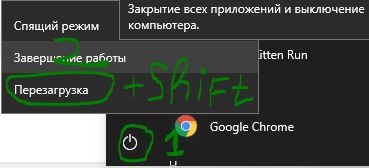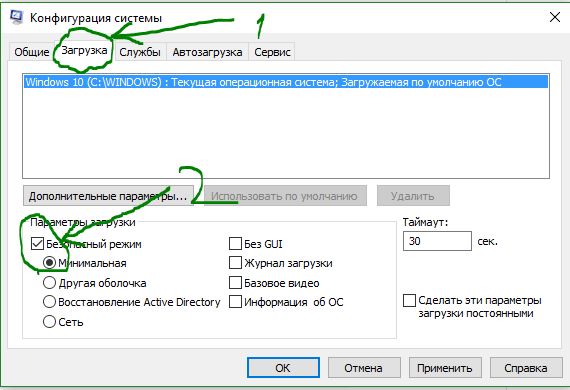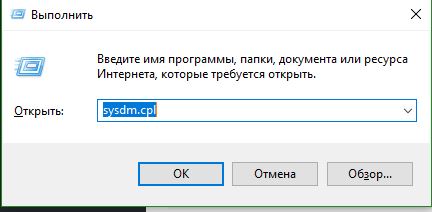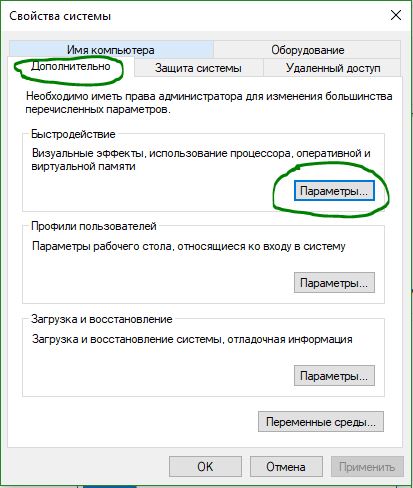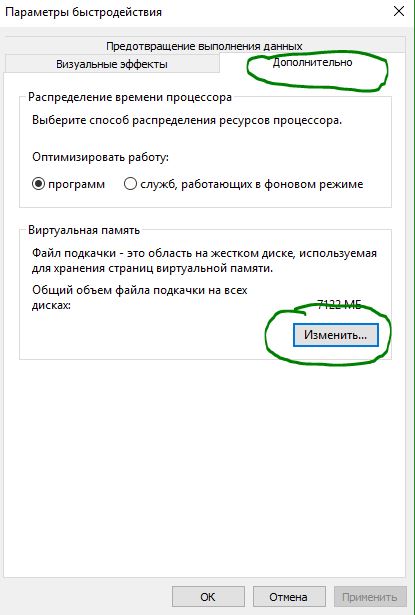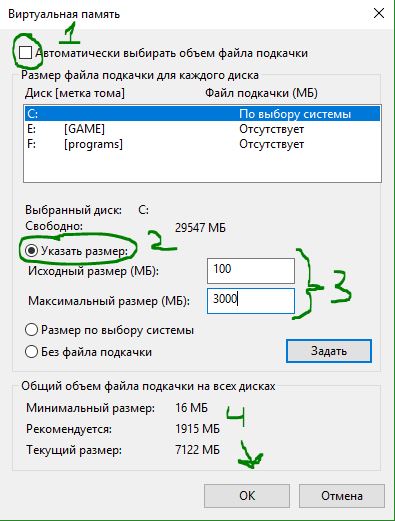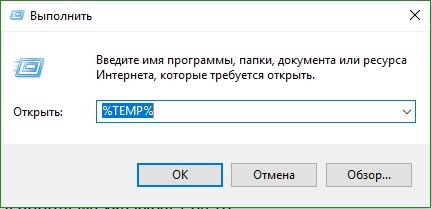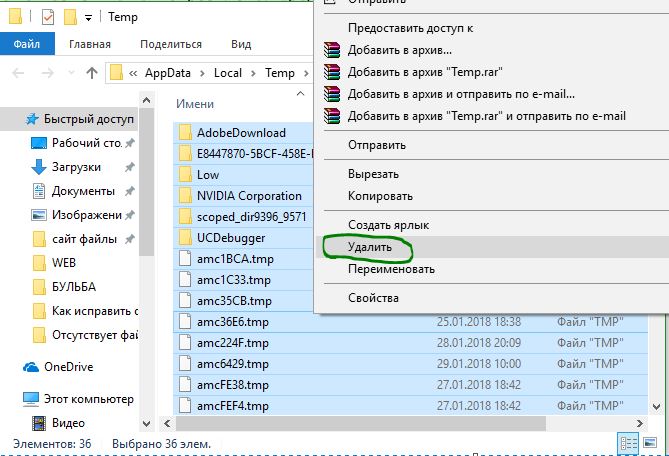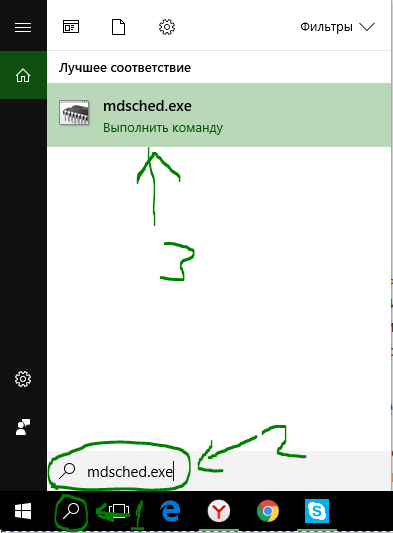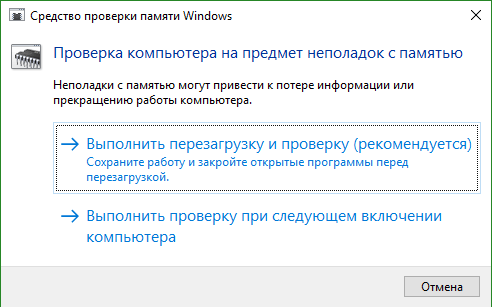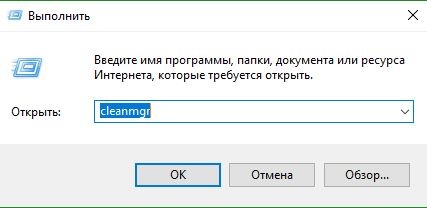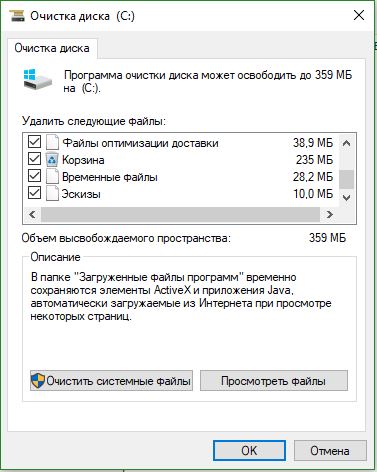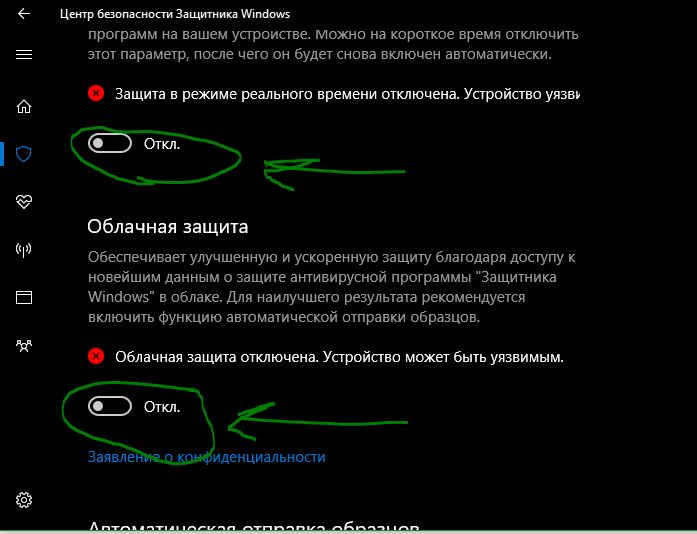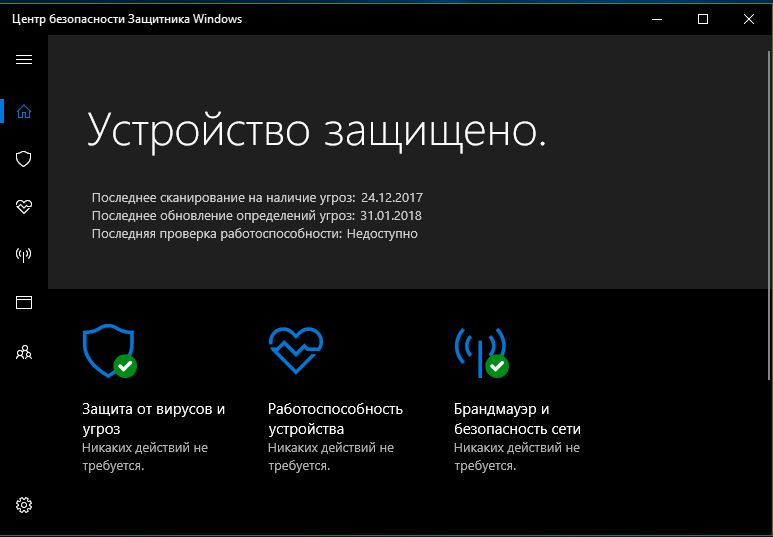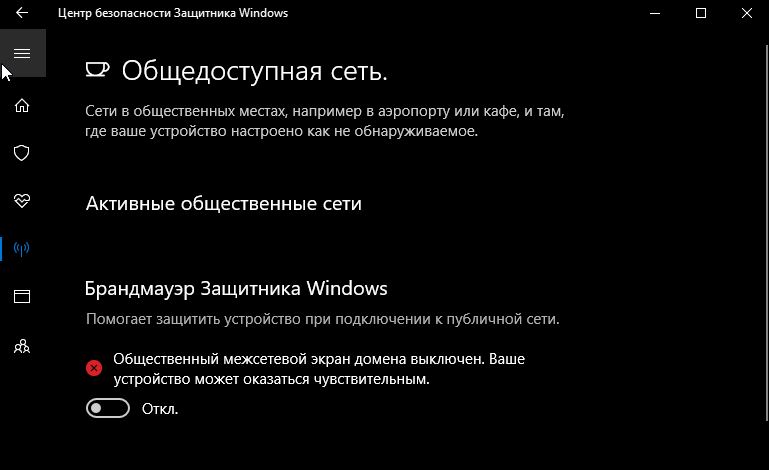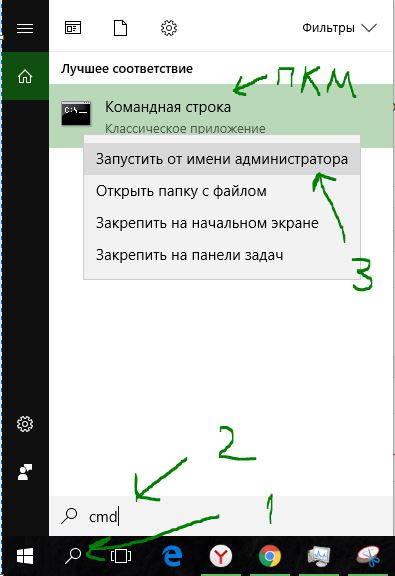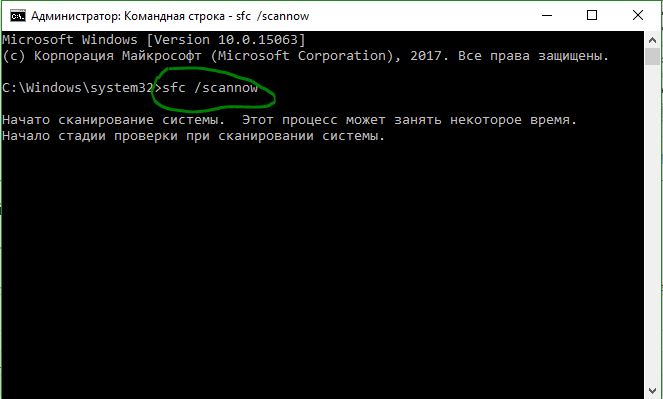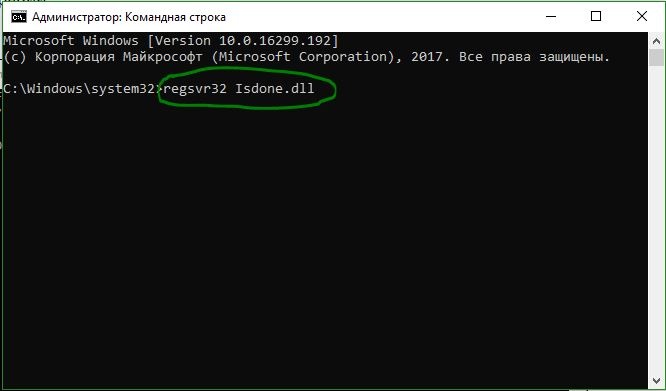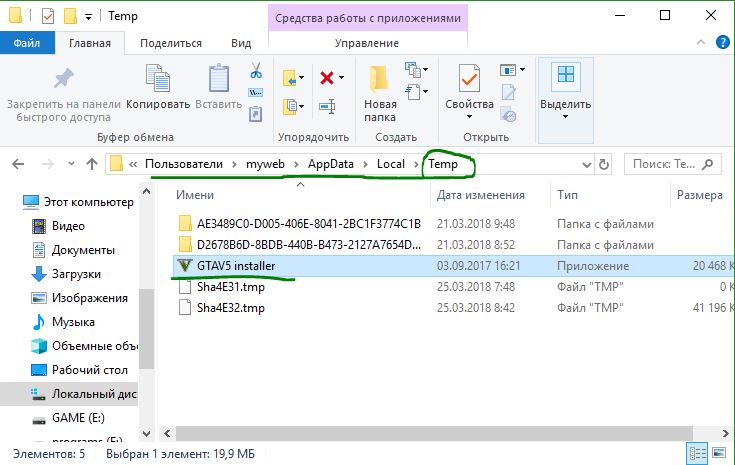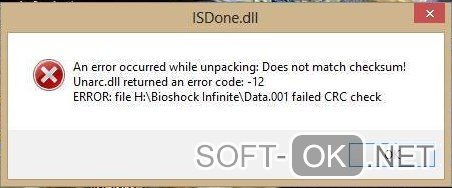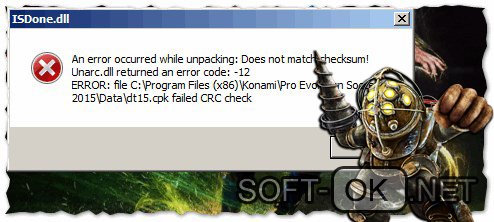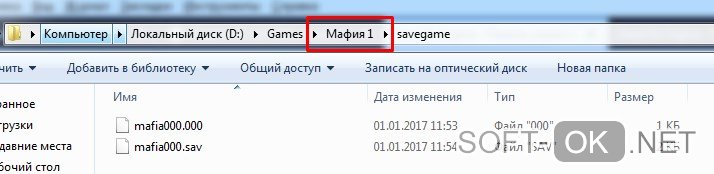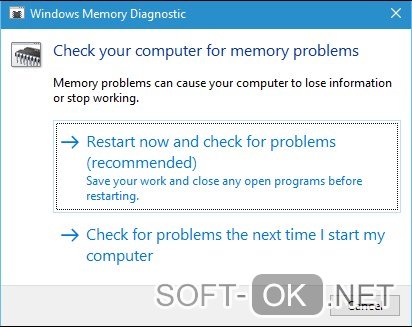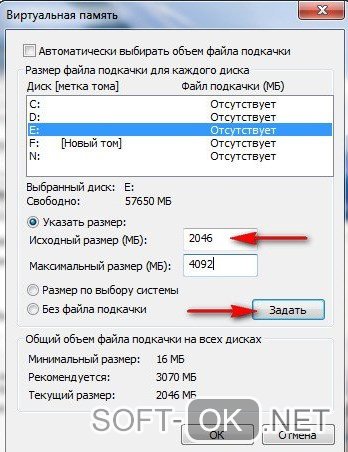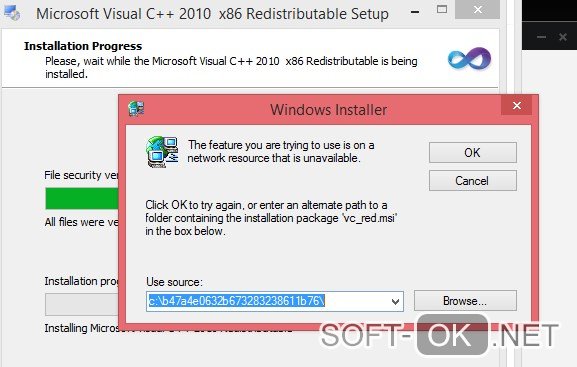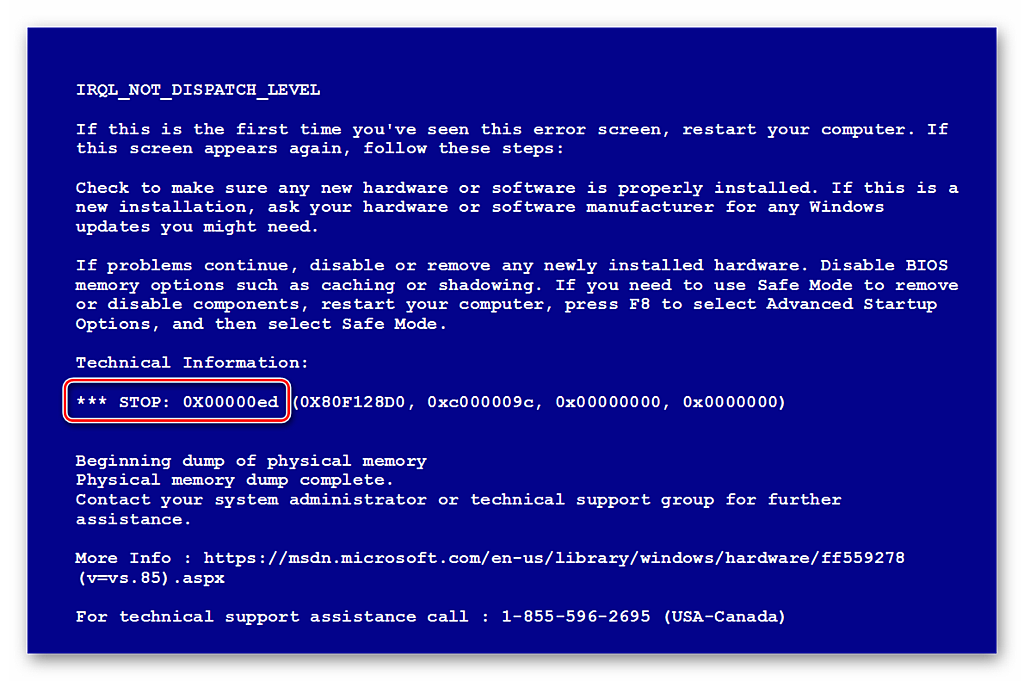-
Уважаемые гости и новички, приветствуем Вас на нашем форумеЗдесь вы можете найти ответы практически на все свои вопросы о серии игр «Готика» (в том числе различных модах на нее), «Ведьмак», «Ризен», «Древние свитки», «Эра дракона» и о многих других играх. Можете также узнать свежие новости о разработке новых проектов, сыграть в увлекательные ФРПГ, восхититься творчеством наших форумчан, либо самим показать, что вы умеете. Ну и наконец, можете обсудить общие увлечения или просто весело пообщаться с посетителями «Таверны».
Чтобы получить возможность писать на форуме, оставьте сообщение в этой теме.
Удачи!
-
Автор темы
ALEXey316
-
Дата начала
10 Мар 2010
- Статус
- В этой теме нельзя размещать новые ответы.
- Первое сообщение
-
#1
И столкнулся с рядом проблем. Немного посмотрел на разных форумах разные сообщения.
Пока только две важных проблемы:
1) Не запускается сама игра.
2) Нет фоновой музыки.
3)
Нет видео роликов.
В Gothic.ini параметр
scaleVideos=0
4)Проблемы с видеокартами НВидиа
Информация из данного поста устарела и больше неактуальна!
-
#261
Я не знаю насколько это важно, вот что Я забыл добавить — после того как Я попытался запустить Gothic2.exe ничего не произошло, но когда смотриш в диспетчере задач Windows во вкладку «процессы» — там отчётливо видно запущеный Gothic2.dat как бы не странно(для Меня) это было…
MaGoth, — ALEXey316 в своем «первом посте» дал совет для решения проблемы — «Не запускается сама игра» — а именно патч от «Немцев», так вот патч этот Я скачал а установить его не могу… и выше описал почему не смог (невозможно выбрать папку с игрой).
Dimus, спасибо, не знал (Я же говорил что «нуб» в этих вещах).
Myxomop, предложенный тобою фикс — скачал, но установить не смог, забавно, но причина та же что и с тем патчем предложенным от ALEXey316, Я просто не могу выбрать путь для установки этого приложения — кнопочка «ok» при выборе папки установки не засвечивается и ее понятное дело не возможно нажать ни Enter(ом), ни ЛКМ.
-
#262
Fargo,
А ответ очень простой — и один, и второй патч ищут ключи в реестре — путь установки оригинальной Готики 2а. А если их нет — пути выбора и не будет.
Для тебя решения 2:
— или купить оригинальную Г2а — избавит от многих проблем, а они вероятнее всего будут, хотя бы потому, что «умельцы» не смогли корректно сделать репак
— попробовать распаковать оба патча с помощью UniExtract или аналога и извлечь нужные файлы (надо знать что, как и куда).
-
#263
Насколько я понял, для инсталлятора патчей требуются некоторые ключи реестра? Видимо просто их надо просто написать руками?
-
#264
Dimmell,
А ответ очень простой — и один, и второй патч ищут ключи в реестре — путь установки оригинальной Готики 2а. А если их нет — пути выбора и не будет.
Если ключи не найдены в реестре, можно указать папку вручную. У меня установленная Г1 и Г2а на другом разделе жесткого диска пережила несколько чистых переустановок ОС с форматированием системного раздела и ессно никаких записей в реестре об установке не осталось, но это не мешает ей работать и устанавливать на нее фиксы и любые моды указывая путь вручную. Если же и после ручного указания каталога не будет возможности установки фикса, тогда его придется распаковать вручную, т.к. этот фикс может не встать на некоторые Золотые Издания, включая Акеллу.
Fargo, скачай архиватор 7-zip и распакуй инсталлятор патча, возми оттуда gothic2.exe и замени в папке с игрой.
-
#265
Если ключи не найдены в реестре, можно указать папку вручную.
это если в инсталяторе включена опция выбора папки установки по желанию пользователя, а если нет — будет искать по пути, указанному в ключе и опции выбора папки не будет. Сам так делаю для фиксов на v2.
-
#266
Myxomop, Я сделал так, как Ты посоветовал, при помощи 7-zip… Огромное спасибо за помощь — игра запустилась(но только через ~1-2 мин), уже прогресс. Дальше по ходу дела буду тестить на остальные недочёты при игре на Windows7.
P.S.: Всем спасибо за то что не пожалели своего драгоценного времени на Меня.
-
#267
Доброго времени суток всем. Я как владелец Win7+nvidia столкнулся с проблемой мигания текстур при выходе на открытое пространство. Некоторое время пользовался патчем, выложенным в данной теме, затем с выходом нового драйвера все почистил и поставил. В данный момент имею драйвер версии 260.99. Но после установки столкнулся с новой проблемой 

Драйвер скачан с офф сайта.
видяха geforce g102m
-
#268
Установила первый раз вторую готу НВ на семерке,
запускаю, вылазает окно: Ошибка при доступе к одной из библиотек приложения. Код ошибки: 1275. Обратитесь в службу технической поддержки.
И снизу — драйвер Стар Форс Протекшн заблокирован из за несовместимости с Windows 7.
Игра лицензия разумеется.
Что делать? :- Кряк что ли искать?
Dimus
★★★★★★★★★
Супермодератор
-
#269
Установила первый раз вторую готу НВ на семерке,
запускаю, вылазает окно: Ошибка при доступе к одной из библиотек приложения. Код ошибки: 1275. Обратитесь в службу технической поддержки.
И снизу — драйвер Стар Форс Протекшн заблокирован из за несовместимости с Windows 7.Игра лицензия разумеется.
Что делать? :- Кряк что ли искать?
Поправка: не левый кряк, а фактически официальную репорт-версию исполняемого файла, в которой изначально не было никаких защит (StarForce,TAGES, SecuROM и т.п.). Причина: несовместимость используемой в Gothic II версии StarForce (v3.4) с вистой и семёркой.
Для оригинальной Г2 нужно скачать и установить gothic2_fix-1.30.0.0.exe, а для НВ gothic2_fix-2.6.0.0-rev2.exe.
-
#270
Доброго времени суток всем. Я как владелец Win7+nvidia столкнулся с проблемой мигания текстур при выходе на открытое пространство. Некоторое время пользовался патчем, выложенным в данной теме, затем с выходом нового драйвера все почистил и поставил. В данный момент имею драйвер версии 260.99. Но после установки столкнулся с новой проблемой
После запуска игры (все снес, поставил заново г2нв) и подготовки виртуальной файловой системы вылезает следующее сообщение:

Драйвер скачан с офф сайта.
видяха geforce g102m
У тебя остался предыдущий «недопатч» на основе wine3d, который сейчас дает о себе знать. Прочитай последние несколько страниц, там были способы его ручного удаления.
-
#272
Такое дело: у меня монитор Samsung 740N с «родным» разрешением 1280х1024 (5:4). При установке в Г1 и в Г2 разрешения 1024х768 (4:3) под win7 и с последними дровами НВидиа, внизу экрана остается черная полоска, т.е. соотношения сторон картинки становится 4:3. В любой другой игре (и в этих под винХР) изображение нормально растягивается на весь экран. Это лечится?
Родное разрешение использовать не удобно, все становится слишком мелким (про патчик, увеличивающий шрифт я знаю, но все остальное все равно слишком мелкое).
Dimus
★★★★★★★★★
Супермодератор
-
#273
2 DenzelWashington:
Какой именно у вас был патч — который копирует библиотеки Wine в Gothic IISystem или в WindowsSystem32? Если второй, то он должен был оставить там оригинальный файл ddraw.dll, который уникален для каждой версии винды. Если же его там нет, то можно поискать копии файла в Windowswinsxs. Если его нет и там, вам придётся искать дистрибутив семёрки и доставать ddraw.dll из cab-файлов.
-
#274
2 DenzelWashington:
Какой именно у вас был патч — который копирует библиотеки Wine в Gothic IISystem или в WindowsSystem32? Если второй, то он должен был оставить там оригинальный файл ddraw.dll, который уникален для каждой версии винды. Если же его там нет, то можно поискать копии файла в Windowswinsxs. Если его нет и там, вам придётся искать дистрибутив семёрки и доставать ddraw.dll из cab-файлов.
в том и проблема, что использовал патч заменяющий файлы в system32. За совет спасибо, поищу там. А вот на счет дистрибутива… Будет проблематично найти тот с которого ставил… Похоже меня спасет только снос системы
-
#276
Посути с 260.99 можно спокойно, без шаманства играть что в 1-ю, что во 2-ю Готику
-
#277
уважаемые, помогите советом.
поставила на свою 7ку Готику 2 и наткнулась на то о чём тут пишут. С трудом заставила игрушку заработать (поставила 2 патча, — G2_VistaSP1_BGM_Patch_1.0 и g2icp_v2.10_setup) и вот, когда уже счастье пришло, призошло оно — ТИТРЫ НА АНГЛИЙСКОМ!!! (диалоговые окна, имена героев и журнал заданий — на буржуйском, меню — на русском) Я в ветке ничего по этому поводу не нашла (хотя каюсь, всего не читала).
У меня радость сменилась истерикой. часа 4 билась и вот
диск родной. акелловский. лет 5 назад показывал нормальные тиры
ну и до кучи — аддон «Возвращение» ставится, но загрузившись наполовину отрубается и выдаёт ошибку. Это из-за 7ки? его вообще можно поставить?
благодарю всех побеспокоившихся
Bump:
Посути с 260.99 можно спокойно, без шаманства играть что в 1-ю, что во 2-ю Готику

ваша неправда. у меня 26099 стоит. Готика 1 действительно играла почти как родная. А вот 2я ни в какую, хоть тресни. вылечилось только установкой патча.
з.ы. прочла всё. напугалась, что у меня без патчей Готика не идёт из-за замененного файла ddraw.dll. Проверила его дату обновления. Вроде всё в порядке. (Или дата ни о чём не говорит?). В общем, после всего прочитанного чувствую себя полной дурой, которой надо было учить английский и играть с тем что имеется сейчас
MaGoth
★★★★★★★★★★★
Администратор
-
#278
Шветка,
ну и до кучи — аддон «Возвращение» ставится, но загрузившись наполовину отрубается и выдаёт ошибку. Это из-за 7ки? его вообще можно поставить?
1. Для установки Возвращения нужны права Администратора на компе, они есть?
2. Устанавливали все по инструкции, т.е. Г2МДК и все патчи к нему установлены?
Dimus
★★★★★★★★★
Супермодератор
-
#279
С трудом заставила игрушку заработать (поставила 2 патча, — G2_VistaSP1_BGM_Patch_1.0 и g2icp_v2.10_setup) и вот, когда уже счастье пришло, призошло оно — ТИТРЫ НА АНГЛИЙСКОМ!!!
(диалоговые окна, имена героев и журнал заданий — на буржуйском, меню — на русском)
Так и должно быть, потому что патч от Ironkeep Studios предназначен для английской версии аддона к Gothic II. Для русской версии игры нужно использовать G2a_NR_Scriptpatch.
-
#280
1. Для установки Возвращения нужны права Администратора на компе, они есть?
2. Устанавливали все по инструкции, т.е. Г2МДК и все патчи к нему установлены?
1, угу, есть.
2, а вот тут делема. У меня стоит теперь столько патчей, что я уж и не знаю, что ещё нужно. После установки G2a_NR_Scriptpatch, присоветанного Dimusом, Возвращение заработал. (думаю у него была несовместимость из-за титров). НО. ставя на аддон патч 1,1 игра загрузившись наполовину не вылетает с ошибкой (как раньше), а просто уходит в чёрную дыру, продолжая проигрывать музычку и показывать бездну. Любое движение мыши просто возвращает на рабочий стол, а игра как не запускалась — ни сообщений об ошибке, ни посылов куда-нить.
- Статус
- В этой теме нельзя размещать новые ответы.
Ошибка 1275 при запуске игры
Как исправить ошибку Windows 8 1275
Совместима с Windows 2000, XP, Vista, 7, 8 и 10
Признаки ошибки 1275
- Появляется сообщение «Ошибка 1275» и окно активной программы вылетает.
- Ваш компьютер часто прекращает работу после отображения ошибки 1275 при запуске определенной программы.
- Отображается “Windows 8 Error Code 1275”.
- Windows медленно работает и медленно реагирует на ввод с мыши или клавиатуры.
- Компьютер периодически «зависает» на несколько секунд.
Такие сообщения об ошибках 1275 могут появляться в процессе установки программы, когда запущена программа, связанная с Microsoft Corporation (например, Windows 8), при запуске или завершении работы Windows, или даже при установке операционной системы Windows. Отслеживание момента появления ошибки 1275 является важной информацией при устранении проблемы.
Причины ошибки 1275
- Поврежденная загрузка или неполная установка программного обеспечения Windows 8.
- Повреждение реестра Windows 8 из-за недавнего изменения программного обеспечения (установка или удаление), связанного с Windows 8.
- Вирус или вредоносное ПО, которые повредили файл Windows или связанные с Windows 8 программные файлы.
- Другая программа злонамеренно или по ошибке удалила файлы, связанные с Windows 8.
Ошибки типа Ошибки во время выполнения, такие как «Ошибка 1275», могут быть вызваны целым рядом факторов, поэтому важно устранить каждую из возможных причин, чтобы предотвратить повторение ошибки в будущем.
Ошибки во время выполнения в базе знаний
Как исправить ошибку Windows 8 1275
Ниже описана последовательность действий по устранению ошибок, призванная решить проблемы Ошибка 1275. Данная последовательность приведена в порядке от простого к сложному и от менее затратного по времени к более затратному, поэтому мы настоятельно рекомендуем следовать данной инструкции по порядку, чтобы избежать ненужных затрат времени и усилий.
Пожалуйста, учтите: Нажмите на изображение [ 

Шаг 1: Восстановить записи реестра, связанные с ошибкой 1275
Редактирование реестра Windows вручную с целью удаления содержащих ошибки ключей Ошибка 1275 не рекомендуется, если вы не являетесь специалистом по обслуживанию ПК. Ошибки, допущенные при редактировании реестра, могут привести к неработоспособности вашего ПК и нанести непоправимый ущерб вашей операционной системе. На самом деле, даже одна запятая, поставленная не в том месте, может воспрепятствовать загрузке компьютера!
В связи с подобным риском мы настоятельно рекомендуем использовать надежные инструменты очистки реестра, такие как WinThruster [Загрузить] (разработанный Microsoft Gold Certified Partner), чтобы просканировать и исправить любые проблемы, связанные с Ошибка 1275. Используя очистку реестра [Загрузить], вы сможете автоматизировать процесс поиска поврежденных записей реестра, ссылок на отсутствующие файлы (например, вызывающих ошибку %%error_name%%) и нерабочих ссылок внутри реестра. Перед каждым сканированием автоматически создается резервная копия, позволяющая отменить любые изменения одним кликом и защищающая вас от возможного повреждения компьютера. Самое приятное, что устранение ошибок реестра [Загрузить] может резко повысить скорость и производительность системы.
Предупреждение: Если вы не являетесь опытным пользователем ПК, мы НЕ рекомендуем редактирование реестра Windows вручную. Некорректное использование Редактора реестра может привести к серьезным проблемам и потребовать переустановки Windows. Мы не гарантируем, что неполадки, являющиеся результатом неправильного использования Редактора реестра, могут быть устранены. Вы пользуетесь Редактором реестра на свой страх и риск.
Перед тем, как вручную восстанавливать реестр Windows, необходимо создать резервную копию, экспортировав часть реестра, связанную с Ошибка 1275 (например, Windows 8):
- Нажмите на кнопку Начать.
- Введите «command» в строке поиска. ПОКА НЕ НАЖИМАЙТЕENTER!
- Удерживая клавиши CTRL-Shift на клавиатуре, нажмите ENTER.
- Будет выведено диалоговое окно для доступа.
- Нажмите Да.
- Черный ящик открывается мигающим курсором.
- Введите «regedit» и нажмите ENTER.
- В Редакторе реестра выберите ключ, связанный с Ошибка 1275 (например, Windows 8), для которого требуется создать резервную копию.
- В меню Файл выберите Экспорт.
- В списке Сохранить в выберите папку, в которую вы хотите сохранить резервную копию ключа Windows 8.
- В поле Имя файла введите название файла резервной копии, например «Windows 8 резервная копия».
- Убедитесь, что в поле Диапазон экспорта выбрано значение Выбранная ветвь.
- Нажмите Сохранить.
- Файл будет сохранен с расширением .reg.
- Теперь у вас есть резервная копия записи реестра, связанной с Windows 8.
Следующие шаги при ручном редактировании реестра не будут описаны в данной статье, так как с большой вероятностью могут привести к повреждению вашей системы. Если вы хотите получить больше информации о редактировании реестра вручную, пожалуйста, ознакомьтесь со ссылками ниже.
Мы не несем никакой ответственности за результаты действий, совершенных по инструкции, приведенной ниже — вы выполняете эти задачи на свой страх и риск.
Ошибка 1275 при запуске игры
30 ошибок физики; исправлены бочки;
10 ошибок с декором.
— Каэр Морхен: исправлены ошибки с дикими зверями.
— Канализация: исправлены ошибки со спящими простолюдинами;
5 ошибок в свойствах предметов;
10 ошибок в размещении скелетов.
— Храмовый квартал Вызимы / Вызима во время пожара: знамя на башне больше не является черным.
— Старая усадьба: исправлены ошибки в передвижении кащея.
— Исправлено обезглавливание мутантов. Это значит, что теперь их обезглавить нельзя.
— Исправлена физика оборотня.
— Стойка для кольчуги теперь имеет твердую поверхность (ни игрок, ни компьютерный персонаж больше не смогут через нее пройти).
— Исправлена яркость Селины в интерьере.
— Исправлено освещение рыцарей ордена.
— Исправлены ошибки в анимации, когда персонаж ест хлеб.
— Более детализованная модель лошади и повозки в видеофрагментах.
— Исправлена запись в дневнике о склепах.
— Ребенок в финальном видеофрагменте больше не напоминает неудачно собранного Франкенштейна.
— Старуха и краснолюды: исправлены ошибки анимации.
+ теперь игра не создаёт autosave при каждой загрузке локаций, что существенно её ускоряет.
© witcher.net.ru
Исправления в геймплее и тексте:
— Исправлено поведение Алины, которой не было в доме, когда нужно (Акт 4).
— Исправление в эликсире Слезы Жен.
— Исправлено открывание дверей на болотах (Акт 5).
— Исправления у Алхимика, дающего предметы для задания Геральту (Акт 3).
— Исправления в предметах, которые можно собрать на полях (Акт 4).
— Исправлен исчезающий враг в задании «Дом с привидениями» (Акт 2).
— Исправлены проблемы с появлением Альвина (Акт 1).
— Небольшие изменения в тексте во всех версиях.
Исправления в коде игры:
— Загрузка стала гораздо быстрее!
— Сохранение стало гораздо быстрее!
— Еще одна порция (куда более сочная, с кетчупом!) исправлений, касающихся стабильности.
— Исправлена редкая ошибка «красный прямоугольник» в статусе загрузке.
— Исправления в отслеживании заданий.
— Исправления, связанные с курсором и узкими местами.
— Задания теперь не будут обновляться после смерти Геральта, что вызывало много проблем.
— Автосохранение поправлено (нумерация).
— Исправления в файлах сохранений – внутри иногда создавалась ненужная информация.
— Игра не будет автоматически сохраняться в те моменты, когда Геральт не может говорить (оглушение, нокдаун) – если такое произойдет, Геральт не проронит ни слова до самого конца игры (сюда нужно вставить зловещую музыку).
— Теперь вы не можете атаковать нейтральных персонажей, направляя на них вторую атаку в серии (бить слабых плооохо, мммкей?).
— Музыка Лютика не будет отдаваться эхом после двойной смены локаций.
— Теперь игра поддерживает испорченные файлы сохранения – она выходит в главное меню.
— Эффект смазывания движения не будет оставаться по окончании действия зелья Пурга после такой последовательности: выпил, сменил локацию, посмотрел заставку (спасибо, Пласт!)
— Окончательно исправлено исчезновение оружия из рук врагов.
— Трава и мелкие камни размножались – теперь поправлено.
— Исправлено получение урона от Стрыги при нахождении на большом расстоянии.
Графические исправления:
— Исправлены некоторые декорации уровней.
— Исправления в анимации атаки баргестов.
— «Черный оператор» более не появляется в некоторых заставках.
Прежде чем задать вопрос читайте FAQ:
1. Игра часто вылетает на Windows Vista, что делать?
Ведьмак может вылетать на 32-битнойt Windows Vista. Скачайте ниже приведнный фикс от Майкрософт и всё будет в шоколаде. http://support.microsoft.com/kb/940105
3. Игра не инсталлируется или очень часто вылетает.
Защита Ведьмака очень не любит программы типа CloneCD or DaemonTools. Просто их наличие на компьютере может привести к падениям игры. Если вы испоользуете скачанный из инета образ, смиритесь с тем, что спокойно поиграть вы не сможете.
4. Игра во время инсталляции выдаёт ошибку:
Microsoft Visual C++ 2005 Redistributable Command line option syntax error. Type Command /? for Help
Нужно почистить системный реестр. Если он «забит и заезжен», это может мешать установке данного компонента. Если чистка реестра для вас явление незнакомое и непонятное, то просто создайте новую учётную запись Windows и поставьте игру под ней.
Если не помогло:
1. Находим файл vcredist_x86.exe
2. Запускаем Total Commander, Far или любой подобный файл-менеджер
3. Запускаем пак с ключом /C, вот так — vcredist_x86.exe /C
4. В появившемся окне выбираем куда распаковать (временная папка), жмем ОК
5. Распаковывается, переходим во временную папку, там должен быть файл VCREDI
3 или что то подобное
6. Запускаем, оно ставится и ВУАЛЯ!!
(спасибо Fledgling)
6. Игра выдаёт сообщение с требованием вставить оригинальный диск.
1) Удалите к такой-то матери все эмуляторы, какие есть типа Alcohol 120%, clone-cd и т.п. Если это не помогло, приступайте к следующим пунктам.
2) Перезагрузите компьютер.
3) Деинсталируйте SPTDdriver
Инсталяционные файлы можно взять здесь:
http://www.duplexsecure.com/download. t-v150-x86.exe
4) Нажмите Пуск>Командная строка>введите «regedit»
5) Найдите и удалите:
HKEY_LOCAL_MACHINESOFTWAREMicrosoftWindowsCurr entVersionUninstall
6) Затем делаем следующее:
Пуск>Панель управления>system>hardware>device manager>systemdevice>
и удалите SCSI i RAIDcontroller и A347SCSI SCSI Controller (хотя это не так важно) и Plug & Play BIOS Extension
7) Пуск>Командная строка> введите «regedit» и удалите:
HKEY_LOCAL_MACHINESYSTEMCurrentControlSetServic esa347scsi
HKEY_LOCAL_MACHINESYSTEMCurrentControlSetServic esa347bus

Удалите:
a347scsi.sys
a347bus.sys
9) restart pc
10) Теперь всё должно запуститься.
7. У меня всё равно требуют лицензионный диск.
Попробуйте переустановить драйвера TAGES — cиcтемы защиты.
http://www.tagesprotection.com/5.5.htm
Разработчики рекомендуют удалить драйвера, запустить диск с игрой и позволить системе самой скачать и установить драйвера.
8. У меня глючат текстуры травы.
Такое встречается у обладателей карточек от ATI. С помощью утилиты ATI Tray Tools включите Geometry Instancing
9. Нет звука в Дополненном издании
Качаем фикс
Доп. информация:
• Игра может тормозить на следующих видеокартах: S3 Colt, S3 S27, S3 S8
• Игра может тормозить на следующих процессорах: серия AMD Duron, AMD Athlon XP 2400+ до 3200+, AMD Sempron 2400+ through 2800+, и серия INTEL Celeron.
Статья об ускорении работы Ведьмака на слабых и средних машинах:
Читать
Ошибка 1275 при запуске игры
Вопрос
после загрузки vista home перестали загружаться многие игровые диски
Все ответы
после установки висты?
перстали запускаться или устанавливаться игры ?
если игры перестали запускаться то надо посмотреть и в свойствах ярлыка или запускающего файла поставить режим совместимости с хр сп2
а если игры перестали устнавливатся то надо смотреть детально ошибку которую сообщает программа
и исходя из ошибки принимать решение
как установить режим совместимости
Ярлык приложения или исполняемый файл приложения (exe) — правая кнопка мыши — Свойства — Вкладка «Совместимость».
не устанавливаются многие игровые диски на висту в частности МЕТРО-2 после устаовки диска система защиты выдает ошибку при доступе к одной из библиотек код ошибки 1275
как установить режим совместимости
Кстати о старфорс, с играми тут беда в общем то и не только но и с медиа энциклопедиями дело в том что как заявлено у них на сайте ряд дисков не пойдет (это касается всех дисков с защитой от копирования где-то до 2005 )
Дело в том что та версия системы защиты никогда (так заявлено у них на сайте) под вистой работать не будет и диски пропали (ну не совсем если найти No-cd к приложениям то все в порядке, но я купил диски и почему должен искать всякие кряки чтобы они под вистой шли?)
Дело в том что при попытке установки дров защиты от копирования появляется информационное окно, которое сообщает мол данное ПО может работать лишь с. и перечисляет все виндоуз до 2003 сервера А потом отказывается ставиться. Причем подчеркиваю, что обновлением дров или мастером совместимости это не лечится, а на сайте цитирую:
Жалко то даже не игрушки я для них всех no-cd нашел, жалко энциклопедические издания БСЭ, ИЭС и т.д. к ним «решения» так и не нашлось
Ошибка 0xc0000022 при запуске игр, программ [решение]

Эта ошибка характерна для игр (хотя иногда «страдают» и др. программы) , и появляется она обычно в момент запуска. Заранее предупрежу, что этот код 0xc0000022 мало о чем говорит: причиной может быть как отсутствующий файл, так и блокировка приложения антивирусом.
В этой заметке приведу несколько советов, которые в большинстве случаев помогают избавиться от этой ошибки. Рекомендую выполнять их в порядке, приведенным мной ниже. Материал актуален для современных ОС Windows 8/10.
Примечание : ниже на скрине приведен пример подобной ошибки (возникла при запуске игры PES 2016).
Пример ошибки 0xc0000022
Как можно исправить 0xc0000022
Запуск от имени администратора
Первое, что посоветую сделать — это кликнуть правой кнопкой мышки по исполняемому файлу (ярлыку) и в появившемся контекстном меню выбрать вариант запуска от имени администратора .
Запуск приложения от имени администратора
Если приложение запустилось — просто зайдите в свойства ярлыка и поставьте галочку, чтобы задача всегда выполнялась от администратора.
Проверка защитника
Если у вас ОС Windows 10 — то проверьте обязательно состояние защитника (нередко он «молча» удаляет некоторые файлы игр и программ, которые ему показались подозрительными).
Для этого откройте параметры (Win+i), перейдите во вкладку «Обновление и безопасность / Безопасность Windows «, и нажмите по ссылке на центр безопасности защитника. См. скриншот ниже.
Центр безопасности Windows
Далее откройте журнал угроз и просмотрите последние события: нет ли среди списка очистки файлов игры.
Если таковые будут найдены, у вас есть два пути:
- восстановить файл из карантина защитника и попробовать запустить игру (программу). Это следует делать, если вы не сомневаетесь в безопасности файла;
- загрузить другую версию программы/игры и переустановить ее (перепроверенную на вирусы и вредоносное ПО).
Обновление системных библиотек, драйверов
Ошибка 0xc0000022 также может возникнуть из-за отсутствия файлов каких-нибудь библиотек: DirectX, Visual C++, NET Framework и т.д.
Чтобы все это не перепроверять вручную, рекомендую попробовать утилиту Driver Booster: она не только может обновить драйвера, но и проверит все библиотеки, влияющие на работу игр (что очень удобно). Бесплатной версии для решения этой задача вполне достаточно.
Обновление системных библиотек / Driver Booster
Режим совместимости и DirectPlay
Если вы пытаетесь запустить старую игру на новом компьютере (ОС Windows) — то не исключено появление разного рода ошибок. Попробуйте зайти в свойства исполняемого файла (ярлыка на рабочем столе), и включить режим совместимости приложения со старой ОС (например с Windows 7 как в моем примере ниже).
В помощь!
Кроме этого, многим старым играм (например, Majesty, Thief, Dune 2000 и пр.) нужен компонент DirectPlay, который почему-то в современных ОС отключен.
Чтобы включить его: зайдите в панель управления, в раздел «Программы / Включение или отключение компонентов Windows» .
Включение и отключение компонентов Windows
Далее найдите каталог «Компоненты прежних версий» и включите DirectPlay. Windows должна автоматически загрузить и установить его. После перезагрузите компьютер и проверьте работоспособность программы/игры.
Компоненты прежних версий — DirectPlay
Отключите на время антивирус
Не лишним будет на время диагностики и поиска причин появления ошибки — отключить антивирус. Благо, что почти все современные продукты отключаются в 1-2 клика мышкой через трей. Как это выглядит у AVAST представлено на скрине ниже.
Отключение антивируса Avast на 1 час
Попытка диагностики с помощью ProcessMonitor
Если все предыдущее не помогло, можно попробовать отыскать причину с помощью утилиты ProcessMonitor (ссылка на сайт Microsoft). Она инспектирует все приложения и процессы, запускаемые на ПК (причем, даже если у вас программа вылетела с ошибкой — этот факт можно найти в ProcessMonitor и посмотреть что там произошло. ) .
1) Перед запуском утилиты, я вам рекомендую открыть свойства ярлыка (запускаемой программы) и скопировать оригинальное название exe-файла. Пример на скрине ниже.
Копируем название исполняемого файла
2) Далее нужно запустить утилиту, и сразу же открыть нужную программу/игру. Как только она вылетит с ошибкой, перейдите в ProcessMonitor и:
- включите отображение всех событий (см. стрелку-1 на скрине ниже);
- перейдите в режим фильтрации (стрелка-2);
- переключите фильтрацию в режим Process Name (т.е. чтобы можно было указать тот процесс, который нам нужен — т.к. их в утилите будет очень много) ;
- вставьте оригинальное название файла игры;
- нажмите OK.
Далее рекомендую еще раз открыть фильтрацию и исключить все успешные (SUCCESS) строки. Пример ниже.
Исключаем все успешные действия
В результате у вас останутся только проблемные строки (в каждом конкретном случае их количество может сильно разница). В моем, например, исходя из первых строк стало понятно, что есть какая-то проблема с файлом «steam_api.dll» в папке с игрой. В последствии оказалось, кстати, что его удалил защитник Windows (после восстановления — игра заработала!) .
Нашлись несколько строк, в одной из которых нет файла.
Кстати, также достаточно часто встречается случай отсутствия прав на доступ к определенным DLL файлам. Например, если ProcessMonitor покажет вам ошибку ACCESS DENIED (скажем, к C:WindowsSyswow64MSVBVM50.DLL) — то нужно вручную разрешить чтение данного файла для текущего пользователя.
Делается это просто: сначала находите нужный файл (адрес также показывается в ProcessMonitor, см. скрин выше). Далее открываете его свойства , переходите во вкладку «Безопасность» и жмете «Изменить» .
После добавляете нового пользователя (см. скриншот ниже).
Две галочки для возможности чтения файла, обычно, стоят по умолчанию — поэтому останется только сохранить настройки.
Если из вышеперечисленного ничего не помогло — можно посоветовать загрузить другую версию игры/приложения. Возможно, что текущая просто несовместима с вашей версией ОС, ПО (а возможно, что она просто была повреждена, например, вирусами. ).
Если у вас получилось избавиться от этой ошибки как-то по-другому — сообщите в 2-х словах в комментариях.
Ошибка 1275 при запуске игры
Общие рекомендации для решения проблемы APPCRASH
1. Нажмите сочетание клавиш Win+R —> UserAccountControlSettings —> выставьте ползунок UAC в положение по умолчанию (второе сверху), перезагрузитесь.
2. Для Windows Vista, 7 и 7 SP1 — загрузите и установите это исправление http://support.microsoft.com/kb/2541119/ru
3. Установите пакеты:
- DirectX (рекомендуем скачать полный дистрибутив, и уже с него проводить установку).
RuntimePack
.NET Framework
Microsoft XNA Framework
4. Обновите драйвера, а для видеокарт NVIDIA дополнительно установите PhysX.
5. Исключите из пути к папке с игрой кирилические символы и пробелы, т.д.:
- не правильно — C:Игрыназвание игры
правильно — C:Gamesgame_name
6. Попробуйте различные режимы совместимости в свойствах ярлыка запуска игры (проверяем режимы Vista, XP SP2, XP SP3).
7. В свойствах ярлыка на вкладке «Совместимость» поставьте галочку «Выполнять эту программу от имени Администратора».
8. Если не помогло — добавьте исполняемый файл в список исключений DEP. Либо полностью отключите DEP:
- Пуск —> в строке поиска cmd —> ПКМ Запуск от имени Администратора —> в открывшемся окне:
Для отмены этого изменения и возврата к дефолтной настройки DEP выполните:
↓ Как правильно задать вопрос: ↓
1. Задавая вопрос указывайте редакцию и разрядность ОС (если у Вас сборка, то это также указываем).
2. Постарайтесь как можно подробнее описать проблему, приведите полное название игры.
3. Обязательно приведите текст (сигнатуру) ошибки APPCRASH:
- Пуск — Выполнить — eventvwr.msc — OK. Либо Пуск —> Панель управления —> Администрирование —> Просмотр событий —> Журналы Windows (Windows Logs) —> Приложение (Application)
Вы должны целиком привести запись (или записи) из журнала событий, соответствующие вашей ошибке и совпадающие с ней по времени (двойной клик по событию —> Копировать). При этом записи на форуме вы должны приводить в теге [code ] (кнопка в форме ответа).
4. Перед тем как задать вопрос, воспользуйтесь Общими рекомендациями для решения проблемы APPCRASH (см. выше ↑).
5. Обязательно укажите в своем посту действия, которые Вы выполнили для решения проблемы
2. Загрузите и установите предложенную программу.
3. Перезагрузите компьютер.
4. Проверьте, устранена ли проблема.
Здравствуйте! Нужна помощь!
У меня Vista Home Basic, 2.00 ГБ RAM, 32 разрядная, Intel® Core2 Duo CPU E4500 @ 2.20GHz 2.20 GHz
Видеокарта ATI Radeon HD 2600 PRO
Начал запускать и вот
Сигнатура проблемы:
Имя события проблемы: APPCRASH
Имя приложения: gta_sa.exe
Версия приложения: 0.0.0.0
Штамп времени приложения: 427101ca
Имя модуля с ошибкой: gta_sa.exe
Версия модуля с ошибкой: 0.0.0.0
Штамп времени модуля с ошибкой: 427101ca
Код исключения: c0000005
Смещение исключения: 00346929
Версия ОС: 6.0.6002.2.2.0.768.2
Код языка: 1049
Дополнительные сведения 1: 6aad
Дополнительные сведения 2: 64d9bb74455d8d373bbac23cfdf97915
Дополнительные сведения 3: a547
Дополнительные сведения 4: a8a20e52c520854f8643eb61b71d99e7
Все что написано в шапке, все сделал, все перепробовал. Помогите пожалуйста ребят
выдает игнатура проблемы:
Имя события проблемы: APPCRASH
Имя приложения: game.exe
Версия приложения: 1.0.722.3
Отметка времени приложения: 51432e4a
Имя модуля с ошибкой: game.exe
Версия модуля с ошибкой: 1.0.722.3
Отметка времени модуля с ошибкой: 51432e4a
Код исключения: c0000005
Смещение исключения: 0023bea4
Версия ОС: 6.1.7601.2.1.0.768.2
Код языка: 1049
Дополнительные сведения 1: 0a9e
Дополнительные сведения 2: 0a9e372d3b4ad19135b953a78882e789
Дополнительные сведения 3: 0a9e
Дополнительные сведения 4: 0a9e372d3b4ad19135b953a78882e789
Если заявление о конфиденциальности в Интернете недоступно, ознакомьтесь с его локальным вариантом:
C:Windowssystem32ru-RUerofflps.txt
у меня ASUS A52J Intel Pentium P6100 2.0GHz ATL Mobility Radeon HD5470 512mb
что делать??помогите.
Привет не могу решить проблему. последнее время некоторые игры вылетают с ошибкой.
Обновлял DerectX и Драйвера , отключал Dep . Проблема не исчезает , и появилась относительно недавно. Скорее-всего после обновления, которые система установила относительно недавно. установил исправления ошибка не исчезла.
ПК: Win7 Максимальная, Service pack 1 64x, CPU Intel Core i5-2500 3.30, Ram 4gb , Video card Asus Gforce GTX560 overlock.
Сигнатура проблемы:
Имя события проблемы:APPCRASH
Имя приложения:left4dead2.exe
Версия приложения:0.0.0.0
Отметка времени приложения:4b3e9488
Имя модуля с ошибкой:steamclient.dll
Версия модуля с ошибкой: 0.0.0.0
Отметка времени модуля с ошибкой:4f2b2186
Код исключения:c0000005
Смещение исключения:00092525
Версия ОС:6.1.7601.2.1.0.256.1
Код языка:1049
Дополнительные сведения 1:0a9e
Дополнительные сведения 2:0a9e372d3b4ad19135b953a78882e789
Дополнительные сведения 3:0a9e
Дополнительные сведения 4:0a9e372d3b4ad19135b953a78882e789
Незнаю как но проблема решилась с помощью Антивируса AVG (просканировал Систему ) Самое интересное что он не нашел ни одного вируса . Но игры стали запускаться может проблема была Скрыта в Фаерволле ?
Источник
Unarc.dll вернул код ошибки при распаковке
Ошибка ISDone.dll обычно возникает во время установки игр на Windows 10 и ее предшественниках. Основная причина этой проблемы — это недостаток памяти для обработки приложения, либо файлы DLL отсутствуют или повреждены. Большие компьютерные игры часто становятся жертвой этой проблемы из-за нехватки свободного места в ОЗУ. Поэтому, чтобы исправить ошибку ISDone.dll в Windows 10, вам нужно сосредоточиться на двух направлениях: 1. Память, 2. DLL файлы. В RAM возможны 2 ситуации, она слишком мала, чтобы управлять игрой или повреждена во время сбоев. С другой стороны, если dll файл является причиной, то повреждение или отсутствие файла, является причиной на которой вы должны сосредоточиться. В большинстве случаях ошибка ISDone.dll возникает из-за неисправного файла Unarc.dll, находящегося в папке System32 в 32-разрядных операционных системах и в папке SysWOW64 в 64-разрядных системах и выдает следующее сообщение об ошибке:
Произошла ошибка при распаковке: Архив поврежден! Unarc.dll вернул код ошибки — 1, 11, 12, 7…
Таким образом, если вы видите это сообщение об ошибке, значит ваш компьютер не смог прочитать установочные архивные файлы. Разберем для начала способ, который помог большинству пользователей, чтобы исправить проблему isdone.dll с кодом ошибки Unarc.dll при распаковке, а потом рассмотрим обходные решения данной ошибки.
Как исправить ошибку ISDone.dll с кодом Unarc.dll в Windows 10
Сначала давайте разберем способ, который в большинстве случаев помогает — это установка игры в безопасном режиме. Большие игры имеют огромную коллекцию файлов и они создают конфликты с предустановленными драйверами и сторонним программным обеспечением. Как только вы войдете в безопасный режим, все эти приложения не загрузятся, поэтому для игры есть свободное место. Следовательно, установка игры в безопасном режиме избавит вас от всех лишних процессов и памяти. Для этого давайте выполним некоторые шаги.
Шаг 1. Нажмите и удерживайте клавишу «Shift» на клавиатуре. Теперь перезагрузите компьютер. Для этого нажмите «Пуск» на панели задач, после чего на значке «Выключение» выберите «Перезагрузка«. Можете ознакомиться с полным руководством, как зайти в безопасный режим windows.
Шаг 2. После перезагрузки компьютера, в безопасном режиме установите игру, в которой отображается ошибка.
Шаг 3. После установки игры, вам нужно выйти из безопасного режима. Для этого нажмите комбинацию кнопок Win + R и введите msconfig.
Шаг 4. в открывшимся окне «конфигурация системы
«, перейдите во вкладку «Загрузка» и снимите флажок «Безопасный режим». Нажмите применить и «OK», после чего перезагрузите компьютер или ноутбук и наслаждайтесь игрой без ошибки ISDone.dll и Unarc.dll в windows 10. Если не помог этот метод, то рассмотрим ниже 2 способа связанные с RAM и DLL.
1. Решения связанные с RAM (ОЗУ)
Рассмотрим способ с оперативной памятью, которая является виновником ошибки ISDone.dll с кодом Unarc.dll в Windows 10.
Увеличить размер файла подкачки
Большие игры занимают от ГБ, по этому у ОЗУ не хватает объема для выполнения требуемого пространства. Windows использует часть жесткого диска как виртуальную память и называется размеров файла подкачки. Следовательно, увеличьте его объем и убедитесь, что оперативная память соответствует требованиям к игре.
Шаг 1. Нажмите кнопки Win + R и введите
sysdm.cpl, чтобы открыть свойства системы.
Шаг 2. В открывшимся новом окне перейдите во вкладку «Дополнительно» и в разделе быстродействие нажмите «параметры«.
Шаг 3. Нажмите на вкладку «Дополнительно» и ниже в разделе виртуальная память щелкните на «Изменить«.
Шаг 4. В окне виртуальная память снимите галочку «автоматически выбирать объем файла подкачки«. Далее выберите точкой «
Указать размер» и задайте в графах минимальный 100 и максимальный 3000 размер. Обратите внимания, что вы можете увеличить размер, если игра требует больше. Теперь нажмите OK и система попросит перезагрузить компьютер, чтобы сделать изменения эффективными. После перезагрузки, запустите установку игры, чтобы проверить, исправлена ли ошибка isdone.dll при распаковке игры и не возвращается ли код Unarc.dll.
Удалить файлы Temp
Шаг 1. Зажмите комбинацию кнопок Win + R и наберите в поле %TEMP%, чтобы открыть местоположение скрытых временных файлов.
Шаг 2. Выделите все файлы, которые находятся в папке
temp и удалите их.
Запустить средство диагностики оперативной памяти Windows
После увеличения размера файла подкачки, сохраняющаяся ошибка указывает на то, что в ОЗУ может быть что-то неправильно. Средство диагностики памяти Windows устранит сомнения, поэтому запустите его на своем компьютере. Мы разберем кратко, как запустить диагностику, но более подробно можете посмотреть по ссылке, как проверить оперативную память на ошибки.
Шаг 1. Нажмите «пуск», наберите mdsched.exe и запустите его.
Шаг 2. В диалоговом окне средство проверки памяти windows, выберите пункт «Выполнить перезагрузку и проверку (рекомендуется)«. После перезапуска, появится синий экран с тестом для ОЗУ. Если в тесте возникнут серьезные ошибки, то скорее всего придется заменить планку RAM. Смотрите более подробно по ссылке выше, там описаны как исправить ошибки и к чему они относятся.
Запустить очистку диска
Файлы установки Windows много раз добавляют мусор в дополнение к системным файлам. Процесс установки игры может быть прерван из-за беспорядка мусорных, старых файлов, поэтому запуск очистки диска был бы хорошей идеей. Хотя руководство по очистке жесткого диска от ненужных файлов уже существует, но мы рассмотрим его здесь вкратце.
Шаг 1. Нажмите Win + R и наберите cleanmgr, чтобы запустить средство очистки диска.
Шаг 2. В новом окне выберите системный диск для очистки его от мусора.
Шаг 3. Отметьте галочкой все что находится в списке и нажмите снизу «очистить системные файлы«. В следующим окне также отметьте весь список файлов для удаления и нажмите OK, чтобы удалить мусор с системного диска.
2. Решения связанные с DLL-файлами
DLL показывает динамическую библиотеку ссылок, которая помогает выполнять несколько задач в операционной системе Windows. В папку System32 установочного диска входят все DLL-файлы, которые назначаются различным функциям. Обычно игры содержат все необходимые dll файлы, но когда у вас пиратская или поврежденная игра, это и вызывает различные ошибки, как правило с отсутствием библиотек. Если вы обнаружите ошибку ISDone.dll на ПК с Windows 10, то здесь представлено несколько рабочих решений.
Отключить антивирус
Брандмауэр Windows и защитник Windows защищают систему от вредоносных файлов, но иногда они предотвращают установку подлинной игры из-за определенных ограничений. После этого отключите оба приложения безопасности, чтобы проверить решена ли ошибка при установке игры.
Сторонний антивирус также создает конфликты с установочными файлами игры, поэтому отключите или удалите его, если он есть.
Шаг 1. Перейдите в настройки центра безопасности и отключите антивирус. Для этого проделайте следующий путь Все параметры > Обновления и безопасность > защитник windows > Открыть центр безопасности защитника windows. Далее нажмите на иконку «Защита от вирусов и угроз» и выберите «Параметры защиты от вирусов и других угроз«. Перетащите ползунки в режим Откл
. Таким образом, Защитник Windows отключен, поэтому теперь сосредоточиться на отключении брандмауэра.
Шаг 2. В том же окне центра безопасности нажмите на значок «домика» кабинет и выберите «брандмауэр и безопасность сети«.
Шаг 3. Вы увидите «Общественная сеть», «Частная сеть» и «Сеть домена». Нажмите на каждую из них и перетяните ползунок в режим отключения. Теперь убедитесь, что ошибка ISDone.dll в Windows 10 не возникает во время установки игры и не возвращается код Unarc.dll.
Запустить средство проверки системных файлов
Запуск инструмента SFC по восстановлению поврежденных системных файлов также является отличным способом, если выше решения не помогли. SFS проверить системные файлы и по возможности восстановит поврежденные, если обнаружит их. Смотрите полное руководство по восстановлению системных файлов с помощью SFC и DISM.
Шаг 1. Запустите командную строку от имени администратора.
Шаг 2. В командной строке наберите sfc /scannow и нажмите Enter. Процесс может занять длительный период времени, можете выпить чашечку кофе. Перезагрузите ПК и убедитесь, что ошибка ISDone.dll при установке игры пропала и код Unarc.dll исчез.
Перерегистрируйте файл ISDone.dll
Поврежденный файл ISDone.dll или Unarc.dll является основной причиной этой проблемы, поэтому вам необходимо перерегистрировать его. В предыдущем процессе вы уже изучили способ запуска «командной строки» с правами админа.
Шаг 1. Задайте команду в командной строке regsvr32 Isdone.dll, чтобы перерегистрировать файл ISDone.dll.
Если вы обнаружите, что произошла ошибка при распаковке: Архив поврежден unarc.dll вернул код ошибки ERROR: archive data corrupted (decompression fails), то также выполните следующую команду в CMD regsvr32 unarc.dll.
Загрузите файлы ISDone.dll и unarc.dll
Это проверенное решение, если файлы DLL отсутствуют или работают неправильно.
Шаг 1. Перейдите по ссылке на сайт https://www.dllme.com/dll/files/isdone_dll.html и нажмите Download now, чтобы скачать dll файл отдельно.
Шаг 2. Зайдите на страницу https://www.dllme.com/dll/files/unarc_dll.html если вы получаете сообщение об ошибке unarc.dll и скачайте файл.
Шаг 3. После чего, когда загрузка обоих файлов закончится, нажмите на каждом из них правой кнопкой мыши, чтобы извлечь или разархивировать.
Шаг 4. Откройте системный диск по пути C:/Windows/System32 и скопируйте туда эти файлы.
Надеюсь, что вы исправили данную ошибку ISDone.dll с кодом Unarc.dll при установке игры в Windows 10.
3. Решение запуска установщика игры или программы с папки TEMP
В комментариях один пользователь под ником Павел Панченко поделился интересным способом. Если Вам, вышеперечисленные методы не помогли, то разберем еще одно решение данной проблемы. Суть такова, что нужно закинуть сам установщик игры в временную папку windows «TEMP«, давайте разберем как это сделать.
- Нажмите сочетание кнопок Win + R и введите %TEMP% или перейдите по пути включив скрытые папки и файлы C:пользователиимя_пользователяAppdataLocalTemp
- Скопируйте сам установщик «.exe» игры или программы и поместите его в открытую папку temp. Далее просто запустите установку игры с временной папки temp. Если будет выдавать ошибки, то попробуйте запустить установку от имени администратора, нажав по самому установщику правой кнопки мышкой. После успешной установки, можете удалить сам установщик, чтобы не занимал драгоценное место на системном диске.
comments powered by HyperComments
Код ошибки 12 при установке игры: как исправить, причины появления
Иногда у геймеров при инсталляции очередной игры «выскакивает» ошибка 12 и загрузка прерывается. Сейчас мы разберем, что значит код ошибки 12 при установке игры.
Почему появляется код ошибки 12 при установке игры
Для устранения проблемы сначала нужно знать её причину. В этом случае проблема – это сбой при распаковке файлов.
Возможные причины: поврежденный загрузчик, сбой в работе архиватора, нехватка оперативной памяти и др.
Что такое ошибка при инсталляции игры unarc.dll и isdone.dll 12
Для уменьшения объема инсталлятора его часто сжимают (архивируют). При установке компонент unarc.dll или isdone.dll может дать сбой и выдать ошибку 12, из-за его неспособности к распаковыванию этого архива.
Примечание: Если isdone выдал ошибку «12» — файл поврежден, а если unarc – проблема возникла на системном уровне.
Как исправить ошибку unarc.dll и isdone.dll
Теперь перейдем к решению проблемы. Ниже описаны самые лучшие и популярные из них. Крайне советуем попробовать их все.
Установка дополнительного архиватора WinRar, WinZip, 7-Z
Часто проблема возникает из-за сбоя в работе архиватора, который отвечает за разархивацию компонентов установщика.
В таком случае советуем вам переустановить архиватор или установить еще один. Самые лучшие из них: WinRar, WinZip и 7-Z.
В пути установке игры использованы кириллические символы
Если с архиватором все нормально, то возможно причина кроется в названиях папок и файлов, которые встречаются по пути к месту установки.
Некоторые установщики могут не воспринимать символы с кодировкой UTF-8 (кириллица). Советуем убедиться, что файлы по пути не содержать кириллических символов.
Проверка оперативной памяти
Иногда uncarc.dll выдает проблему из-за того, что оперативная память не выдерживает нагрузки во время инсталляции. Обычно, такое случается из-за перегрузки ПК одновременными задачами или из-за малого количества оперативной памяти. В первом случае рекомендуем через диспетчера задач снять лишние задачи и остановить процессы.
Реже встречается поломка оперативной памяти. Возможно, одна из планок памяти перегорела или «выскользнула» из слота. Советуем проверить её на физические и системные повреждения, и при их присутствии физических купить новую планку, т. к. поломка будет влиять не только на инсталляцию игр и других программ, но и на общее состояние компьютера. А в проверке на системные повреждения нам поможет встроенная в Windows служба.
В поисковой строке Windows набираем «Check your computer for memory problems», открываем утилиту и жмем на первый пункт. Наш ПК перезапустится и сразу же после запуска ОС выдаст нам результаты проверки.
Увеличение размера файла подкачки
Следующая причина заключается в малом размере файла подкачки. Чаще это встречается с объемными приложениями. Для фикса нам надо увеличить размер файла подкачки в настройках ОС.
Примечание: Будьте внимательны, так как завышенное или заниженное значение может привести к полной неработоспособности Виндовс.
Для начала нужно открыть меню настройки файла подкачки. Для этого к строке «Выполнить» (WIN + R) набираем команду «sysdm.cpl». Во вкладке «Advanced» нажимаем на кнопку «Дополнительно» и в открывшимся окне снова выбираем «Дополнительно». Ставим флажок напротив «Свой размер».
Значение в первом поле не трогаем, а во втором указываем объем оперативной памяти в МБ. Для вычисления нужно объем в ГБ умножить на 1024. Нажимаем на «ОК», закрываем все окна и перезагружаем ПК.
Переустановка Microsoft Visual C++ 2010
И последний, самый непопулярный способ – переустановка Microsoft Visual C++ 2010. Для этого скачиваем инсталлятор на официальном сайте Майкрософт и устанавливаем его.
Ошибка 12 при установке игры Симс 4
Особенно часто встречается ошибка 12 в Симс 4 и других частях этой серии. А примечательна она тем, что она выскакивает не при установке, как мы уже привыкли, а при сохранении.
Для фикса нужно проделать следующее:
- В директории удаляем все package файлы, названия которых содержат «Cache».
- Перемещаем папку Mods на рабочий стол.
- Папку Saves (Документы Sims 4) также перемещаем туда.
- Заходим в Симс 4 и сразу же выходим из него.
- Закидаем папки обратно.
Это решает проблему на системном уровне, но она может заключаться и в комплектующих вашего ПК. Когда приложение начинает использовать 3 ГБ оперативной памяти – его работа дестабилизируется. Для решения нужно иметь 4+ ГБ «оперативки» на вашем ПК.
Что делать если ни один из способов не помог
Если случилось так, что при использовании всех вышеперечисленных способов проблема не решилась, то у меня плохие новости – она происходит на операционном уровне, то есть вам нужно переустанавливать ОС. Если у вас стоит Windows 8 или 10 – сделать это можно в несколько кликов, а с Виндовс 7 и ниже нужно будет немного «попотеть».
Подводим итоги
Проблема при установке видеоигры встречается из-за ошибки с распаковкой игровых файлов. Исправить её легко, если она не вышла на физический или системный уровень. Однако она встречается не только при инсталляции игры. Ошибка 12 в Sims 4 встречается при сохранении.
Надеюсь, что эта статья помогла вам прийти к выводу как решить ошибку 12 при установке игры. Желаем вам больше с ней не сталкиваться и удачи в дальнейшем использовании ПК.
unarc dll код ошибки 12 как исправить при установке игр
Сегодня поговорим о проблеме, с которой часто сталкиваются пользователи устанавливающие компьютерные игры или программы. В начале статьи расскажем почему проблема появляется, а дальше разберемся как с этим бороться. Unarc.dll вернул код ошибки 12 — такое окошко часто появляется при инсталляции репаков, патчей и модификаций.
RePack это переупакованная, архивированная игрушка, софт, программа
unarc dll код ошибки 12
Многие видя предупреждение «Произошла ошибка при распаковке: Архив поврежден!» думают что скачали битую версию, поврежденный файл, архив. Это не всегда так и зависит от конкретного кода в информационном окне. На компьютерах с Windows XP, Windows 7, 8, 8.1 предупреждение встречается чаще чем в 10й версии операционной системы, поскольку частично ее появление зависит от установленных в системе программ для работы с запакованными архивами.
Почему появляется ошибка unarc.dll?
Посмотрите на снимок с экрана выше и на возвращаемый код в поле, они разные, как и причины появления:
- Код 12 — ошибка: failed CRC check;
- Код 7 — ошибка: decompression fails означает что произошел сбой при распаковке компонентов;
unarc dll код ошибки 7
- Код 1 — ошибка: archive data corrupted — содержание архива повреждено;
Сравните с вашим сообщением, если код именно 12 или 1, значит файл может быть битый, не скачан до конца, возможно произошел обрыв соединения с сетью или сервером. В таком случае рекомендуется заново скачать дистрибутив. Если проблема осталась — найдите другой ресурс. Код 7 или другой с сообщением decompression fails означает что архив в порядке. Осталось дочитать статью и запустить процесс установки.
Как исправить ошибку unarc.dll и isdone.dll
Файлы с расширениями .dll это системные библиотеки. Проблемы в реестре, некорректные файлы и их отсутствие вызывают описанные беды с разными кодами. Разновидностей кодов много, по этому сразу используем универсальные решения. Первым делом настоятельно рекомендуем скачать и установить замечательную программу DLL-Files Fixer.
DLL-Files Fixer
Это универсальный инструмент по исправлению ошибок связанных с библиотеками и недостающими DLL компонентами. Что бы не мучатся и устанавливать отдельно каждый компонент, воспользуемся специальным софтом.
На сайте разработчиков можно ознакомиться с пробной версией — DLL-Files Fixer. Плохие мальчики и девочки могут открыть Гугл и скачать версию с ключом.
После установки DLL Files Fixer откройте вкладку «Установить DLL-файлы». Впишите название в поле поиска, затем программа выполнит поиск и установку файла. В нашем случае нужны две библиотеки unarc.dll и isdone.dll, после их установки ошибки должны исчезнуть. Запускаем установку игры, программы, проверяем.
В дополнение данная утилита отлично работает с реестром — чистит, исправляет ошибки. Перед любыми манипуляциями с реестром будьте внимательны и осторожны — сразу сохраните резервную копию.
Устанавливаем архиватор для решения проблем с распаковкой.
При создании репаков и их модификаций часто используются разные методы сжатия. Хорошо если у пользователей стоит хотя бы обновленный Winrar. Однако еще лучше установить себе 7-zip архиватор — он работает с дополнительными и известными алгоритмами сжатия, совместим всеми версиями Windows 10,8,7,Vista, XP, обладает собственным форматом 7z и совершенно бесплатен. Скачать можно по ссылке выше с сайта разработчиков. Данные манипуляции помогут большинству пользователей в решении проблемы.
Еще несколько моментов столкнувшимся с этой проблемой
- 1. Необходимо увеличение файла подкачки. Поможет только при установке тяжеловесных игр размером более 10 гигабайт. Обычно его выставляют равным размеру оперативной памяти.
- 2. Называйте папки в которые собираетесь установить приложение латинскими буквами: Games, Soft, Programms. Операционной системе не всегда приятно работать с кириллицей, это скорее пережитки прошлого, но на старых системах типа Windows XP может сработать.
- 3. Проблемы с оперативной памятью и железом.
Осмотрите платы оперативной памяти на целостность. Многим помогло аккуратно протереть контакты плашек резинкой и поставить на место. Мягкой щеткой можно прочистить слоты для памяти, многие советуют перейти в двухканальный режим работы.
При нерабочих слотах — поместите плашку в другой отсек(если у вас больше одного, двух слотов), пробуйте по очереди отключать планки.
Стандартные средства Windows 7 и утилиты не всегда способны определить неисправность в железе и оперативной памяти, по этому иногда приходится вручную перебирать варианты.
Надеюсь вы разобрались что за unarc dll код ошибки 12,1,7 и другие. Вот еще один способ решения проблемы предложенный на ютуб канале:
Системная ошибка 5 отказано в доступе — что делать?
Системная ошибка 5 с сообщением «отказано в доступе» является универсальной и может возникать по целому ряду причин, связанных с отсутствием доступа у пользователя к различным объектам. Иногда это происходит даже если его учетная запись входит в группу администраторов.
Почему возникает system error code 5 отказано в доступе?
Наиболее распространённая причина связана с механизмом контроля учетных записей (user access control – UAC), который появился еще в WindowsVista и перешел по наследству во все последующие ОС этого семейства, включая Windows 7.
Следующей причиной является недостаточные права на объекты файловой системы, которые также стали встречаться в файловых системах, которые используются в Windows 7 по умолчанию. Называется она NTFS. До этого — в Windows XP — ставилась файловая система FAT32, в которой не было реализовано никаких механизмов разграничения прав пользователей.
Третий — самый редкий для пользователя вариант – это отсутствие прав доступа на конкретные системные объекты, такие, например, как службы. При попытке приложения, запускаемого под учетными данными, имеющими ограничения, ошибка будет возникать для пользователя как бы сама собой.
Существуют и другие причины, связанные с работой стороннего программного обеспечения, такого как антивирусы. Ниже будут рассмотрены более подробно способы устранения наиболее распространенных среди рядовых пользователей вариантов появления ошибки и способы ее устранения.
Как исправить system error code 5 «отказано в доступе»?
Запуск от имени администратора
Предположим, пользователь закачал инсталлятор для игры, стартовал его и получил такое окно с сообщением об ошибке: «Error 5: Отказано в доступе».
Самым простым временным и, вместе с тем, действенным способом будет запуск этого же инсталлятора от имени учетной записи администратора. Для этого следует на значке программы установщика нажать на правую кнопку мышки и в появившемся меню выбрать пункт: «запуск от имени администратора».
Поскольку пользователь не входит в администраторскую группу, то необходимо будет ввести пароль одного из пользователей, обладающих такими правами.
После этого запуск программы выполнится успешно.
Необходимо отметить, что есть приложения, которые при запуске сами запрашивают администраторские права. На значке таких приложений, как правило, расположена пиктограмма щита, как показано на рисунке ниже.
Предоставление доступа к папке
В приведенном примере видно, что причиной сбоя с кодом 5 было отсутствие доступа к папке временных файлов. Приложение пытается использовать временную папку по системным переменным, а не по пользовательским.
Поскольку приложение не скорректируешь, то можно предоставить такой доступ на уровне файловой системы пользовательской учетной записи. Для этого необходимо открыть проводник под администратором.
Кликнуть на значке проводника правой кнопкой мыши, затем на приложении и выбрать в появившемся меню пункт «запуск от имени администратора».
В появившемся окне найти папку, на которую ссылалась ошибка на самом первом скриншоте: «C:WindowsTemp». На самой папке нажать правую кнопку мыши и выбрать в меню пункт «свойства».
В появившемся окне необходимо выбрать вкладку «безопасность». На новом окне в списке «группы пользователей» отсутствует учетная запись, под которой выполнялся запуск инсталлятора.
Для добавления учетной записи «user» необходимо нажать на кнопку «добавить». Появится окно, в котором пишется имя пользователя «user».
Последующим нажатием кнопки «проверить имена» происходит поиск имени записи и подстановка ее полного пути. После нажатия на кнопку «OK», окно закрывается.
В списке пользователей теперь появляется «user», и в его правах по умолчанию выделены несколько разрешений. Убеждаемся, что есть права на запись и изменение и, если их нет, проставляем соответствующие чекбоксы. Права на чтение, выполнение и просмотра папки также следует выделить. Как правило, они отмечены по умолчанию.
После этого следует нажать на кнопку «применить». Появится предупреждение, с которым следует согласиться.
Процесс применения прав займет некоторое время. После его выполнения все окна, в которых выполнялась настройка предоставления прав следует закрыть.
Что запомнить пользователям
После выполнения второго действия можно запускать установщики даже под пользовательской учетной записью. Возможно, что устанавливаемому приложению потребуется доступ также и к другим папкам. Его можно предоставить тем же способом. Не всегда ошибка по доступу бывает связана с разрешениями файловой системы. На уровне политик безопасности пользователям может быть запрещен запуск любых инсталляторов. В этом случае первый способ – запуска от имени администратора будет универсальным.
Разграничение на уровне доступа создано исключительно с целью повышения безопасности и надежности работы системы. Правильно выполнять все работы по установке и настройке программ под администраторскими учетными записями, а саму работу с приложением выполнять в качестве обычного пользователя.
Ошибка запуска, код ошибки 30007
Современные игры, все больше переходя в онлайн режимы. Но игроками часто из-за отказа в доступе к серверу приходится сталкиваться с ошибкой 30007. Этот код может еще сопровождаться следующим текстом: «easy anticheat cannot run if drivers signature enforcement has been disabled». Как следствие полный отказ от подключения к игре. Сервера при этом могут работать в штатном режиме без видимых проблем. Давайте разберемся почему появляется ошибка 30007, а ниже дадим советы по исправлению этого бага.
Ошибка запуска, код ошибки 30007 — как исправить
Причины ошибки запуска (кода ошибки 30007)
Многие игры могут получить данную ошибку при запуске игр: «Crossout», «Fortnite», «Paladins», «Dead by Daylight». Хотя из ее описания становится понятны причины – EasyAntiCheat не запущен. Все знают, что без Античита зайти на сервера нельзя – это защита от читеров, обязательное условие для создания сети с другими игроками, поэтому решение будет сводиться к включению EasyAntiCheat.
Решения по запуску
TESTSIGNING
Все манипуляции с ПК вы проводите на свой страх и риск, не всем данный способ поможет. Но может вызвать необходимость подтверждения при загрузке ПК(нажать 2 раза на ENTER). Так же у пользователей включался тестовый режим работы с ПК.
Каждая ОС имеет режим TESTSIGNING. Он предназначен для проверки новых программ без необходимости подтверждения их лицензии. Установленные драйвера и другой софт тестируются в безопасном режиме. Недостатком его становится блокировка со стороны EasyAntiCheat – ему необходимо удостовериться в лицензии устанавливаемого софта. Выходом из ситуации становится отключение TESTSIGNING.
- Потребуется от лица администратора ввести в командной строке несколько команд, поэтому вызываем данное окно для внесения соответствующих изменений. Можно в поиске написать «командная строка» или cmd — и запустить от имени администратора.
- Когда черное окно развернуто последовательно вносим несколько команд. Сперва будет такой набор символов: bcdedit -set TESTSIGNING OFF. Далее после удачно ее ввода переходи к коду: bcdedit -set NOINTEGRITYCHECKS OFF.
- По окончанию OFF можно догадаться, что режим тестирования отключен.
- Закрываете окно и перезагружаемся.
Вторая часть решения будет уже касаться запуска Античита.
Запуск игры вместе с EasyAntiCheat
К сожалению, игроку надо лично добавить свою игру в EasyAntiCheat. Для этого на диске C находите ее корневую папку (игры). Среди множества подпапок находите, где будет четко написано «EasyAntiCheat». Тут располагается ваша система Античит.
Запускаете ее через ярлык Setup. В единственном окне с выпадающими вариантами находите вашу игру. Вне зависимости от реального положения дел, кроме «установить», все равно сначала удаляем нынешнюю версию (соответствующая категория будет слева внизу окна). Когда останется один правильный вариант «Установить», то выполняете инсталляцию. Так необходимая игра будет подключена к Античиту.
Альтернативные варианты решений
* Удалите «пиратские» патчи блокирующие доступ Античита к их правам.
* Просканируйте систему на нахождение вирусов, которые вмешиваются в работу ПК на сервере.
Лучше поставить чистую версию игры без всяких аддонов, дополнений и патчей — чистая сборка важный момент при запуске игр, тем более если это «пиратские» сборки, которые зачастую бывают кривыми.
Напоследок помните про техподдержку. Команда создателей EasyAntiCheat постоянно модернизируют работу своего детища, поэтому ошибки обычное явление. Опишите суть своей проблемы в письме к разработчикам. Они в кратчайшие сроки найдут правильное решение из вашей ситуации.
Заключение
Надеюсь вы разобрались что предпринять когда появляется сообщение «Ошибка запуска» и код ошибки 30007 и знаете как устранить проблему, если у вас остались вопросы — просмотрите видео инструкцию снизу, а так же задавайте вопросы в форме комментариев или нашу группу в контакте.
https://www.youtube.com/watch?v=QAk0Qo6uBiI
Как исправить ошибку Windows 127

Шаг 1: Восстановить записи реестра, связанные с ошибкой 127 |
|
Редактирование реестра Windows вручную с целью удаления содержащих ошибки ключей Ошибка 127 не рекомендуется, если вы не являетесь специалистом по обслуживанию ПК. Ошибки, допущенные при редактировании реестра, могут привести к неработоспособности вашего ПК и нанести непоправимый ущерб вашей операционной системе. На самом деле, даже одна запятая, поставленная не в том месте, может воспрепятствовать загрузке компьютера! В связи с подобным риском мы настоятельно рекомендуем использовать надежные инструменты очистки реестра, такие как WinThruster [Загрузить] (разработанный Microsoft Gold Certified Partner), чтобы просканировать и исправить любые проблемы, связанные с Ошибка 127. Используя очистку реестра [Загрузить], вы сможете автоматизировать процесс поиска поврежденных записей реестра, ссылок на отсутствующие файлы (например, вызывающих ошибку %%error_name%%) и нерабочих ссылок внутри реестра. Перед каждым сканированием автоматически создается резервная копия, позволяющая отменить любые изменения одним кликом и защищающая вас от возможного повреждения компьютера. Самое приятное, что устранение ошибок реестра [Загрузить] может резко повысить скорость и производительность системы. Предупреждение: Если вы не являетесь опытным пользователем ПК, мы НЕ рекомендуем редактирование реестра Windows вручную. Некорректное использование Редактора реестра может привести к серьезным проблемам и потребовать переустановки Windows. Мы не гарантируем, что неполадки, являющиеся результатом неправильного использования Редактора реестра, могут быть устранены. Вы пользуетесь Редактором реестра на свой страх и риск. Перед тем, как вручную восстанавливать реестр Windows, необходимо создать резервную копию, экспортировав часть реестра, связанную с Ошибка 127 (например, Windows):
Следующие шаги при ручном редактировании реестра не будут описаны в данной статье, так как с большой вероятностью могут привести к повреждению вашей системы. Если вы хотите получить больше информации о редактировании реестра вручную, пожалуйста, ознакомьтесь со ссылками ниже. Мы не несем никакой ответственности за результаты действий, совершенных по инструкции, приведенной ниже — вы выполняете эти задачи на свой страх и риск. Windows XP Windows 7 Windows Vista |

Шаг 2: Проведите полное сканирование вашего компьютера на вредоносное ПО |
|
Есть вероятность, что ошибка 127 может быть связана с заражением вашего компьютера вредоносным ПО. Эти вредоносные злоумышленники могут повредить или даже удалить файлы, связанные с Ошибки во время выполнения. Кроме того, существует возможность, что ошибка 127 связана с компонентом самой вредоносной программы. Совет: Если у вас еще не установлены средства для защиты от вредоносного ПО, мы настоятельно рекомендуем использовать Emsisoft Anti-Malware (скачать). В отличие от других защитных программ, данная программа предлагает гарантию удаления вредоносного ПО. |

Шаг 3: Очистить систему от мусора (временных файлов и папок) с помощью очистки диска (cleanmgr) |
|
Со временем ваш компьютер накапливает ненужные файлы в связи с обычным интернет-серфингом и повседневным использованием компьютера. Если такие ненужные файлы иногда не удалять, они могут привести к снижению быстродействия Windows или к ошибке 127, возможно вследствие конфликтов файлов или перегрузки жесткого диска. Удаление таких временных файлов при помощи утилиты Очистка диска может не только устранить ошибку 127, но и существенно повысить быстродействие вашего компьютера. Совет: Хотя утилита Очистки диска является прекрасным встроенным инструментом, она удаляет не все временные файлы с вашего компьютера. Другие часто используемые программы, такие как Microsoft Office, Firefox, Chrome, Live Messenger, а также сотни других программ не поддаются очистке при помощи программы Очистка диска (включая некоторые программы Microsoft Corporation). Из-за недостатков утилиты Windows Очистка диска (cleanmgr) мы настоятельно рекомендуем использовать специализированное программное обеспечение очистки жесткого диска / защиты конфиденциальности, например WinSweeper [Загрузить] (разработано Microsoft Gold Partner), для очистки всего компьютера. Запуск WinSweeper [Загрузить] раз в день (при помощи автоматического сканирования) гарантирует, что ваш компьютер всегда будет чист, будет работает быстро и без ошибок %%error_name%%, связанных с временными файлами. Как запустить Очистку диска (cleanmgr) (Windows XP, Vista, 7, 8 и 10):
|

Шаг 4: Обновите драйверы устройств на вашем компьютере |
|
Ошибки 127 могут быть связаны с повреждением или устареванием драйверов устройств. Драйверы с легкостью могут работать сегодня и перестать работать завтра по целому ряду причин. Хорошая новость состоит в том, что чаще всего вы можете обновить драйверы устройства, чтобы устранить проблему с Ошибка 127. В связи с временными затратами и общей сложностью обновления драйверов мы настоятельно рекомендуем использовать утилиту обновления драйверов, например DriverDoc (разработана Microsoft Gold Partner), для автоматизации этого процесса. |

Шаг 5: Используйте Восстановление системы Windows, чтобы «Отменить» последние изменения в системе |
|
Восстановление системы Windows позволяет вашему компьютеру «отправиться в прошлое», чтобы исправить проблемы Ошибка 127. Восстановление системы может вернуть системные файлы и программы на вашем компьютере к тому времени, когда все работало нормально. Это потенциально может помочь вам избежать головной боли от устранения ошибок, связанных с 127. Пожалуйста, учтите: использование восстановления системы не повлияет на ваши документы, изображения или другие данные. Чтобы использовать Восстановление системы (Windows XP, Vista, 7, 8 и 10):
|

Шаг 6: Удалите и установите заново программу Windows, связанную с Ошибка 127 |
|
Инструкции для Windows 7 и Windows Vista:
Инструкции для Windows XP:
Инструкции для Windows 8:
После того, как вы успешно удалили программу, связанную с Ошибка 127 (например, Windows), заново установите данную программу, следуя инструкции Microsoft Corporation. Совет: Если вы абсолютно уверены, что ошибка 127 связана с определенной программой Microsoft Corporation, удаление и повторная установка программы, связанной с Ошибка 127 с большой вероятностью решит вашу проблему. |

Шаг 7: Запустите проверку системных файлов Windows («sfc /scannow») |
|
Проверка системных файлов представляет собой удобный инструмент, включаемый в состав Windows, который позволяет просканировать и восстановить поврежденные системные файлы Windows (включая те, которые имеют отношение к Ошибка 127). Чтобы запустить проверку системных файлов (Windows XP, Vista, 7, 8 и 10):
|

Шаг 8: Установите все доступные обновления Windows |
|
Microsoft постоянно обновляет и улучшает системные файлы Windows, связанные с Ошибка 127. Иногда для решения проблемы Ошибки во время выполнения нужно просто напросто обновить Windows при помощи последнего пакета обновлений или другого патча, которые Microsoft выпускает на постоянной основе. Чтобы проверить наличие обновлений Windows (Windows XP, Vista, 7, 8 и 10):
|

Шаг 9: Произведите чистую установку Windows |
|
Предупреждение: Мы должны подчеркнуть, что переустановка Windows займет очень много времени и является слишком сложной задачей, чтобы решить проблемы Ошибка 127. Во избежание потери данных вы должны быть уверены, что вы создали резервные копии всех важных документов, изображений, программ установки программного обеспечения и других персональных данных перед началом процесса. Если вы сейчас е создаете резервные копии данных, вам стоит немедленно заняться этим (скачать рекомендованное решение для резервного копирования), чтобы защитить себя от безвозвратной потери данных. Пожалуйста, учтите: Если проблема 127 не устранена после чистой установки Windows, это означает, что проблема Ошибки во время выполнения ОБЯЗАТЕЛЬНО связана с аппаратным обеспечением. В таком случае, вам, вероятно, придется заменить соответствующее оборудование, вызывающее ошибку 127. |
Как исправить ошибку 193 0XC1 в Windows?
Ошибка 193 0XC1 появляется, если системный менеджер приложений Windows не может найти точных путь к исполнительному файлу «.exe» для его задействования. Эта ошибка может проявлять себя в различных программах.
В большинстве случаев эта проблема появляется в Microsoft Office или при распечатке документов. Для исправления этой ошибки, убедитесь что в вашей корневой папке на диске /С нет дубликата файла с названием программы, которую вы пытались запустить. Если он есть, то переименуйте его во что-то другое и переместите.
Исправление для ошибки 193 0XC1 в Windows
- Если вы не нашли никакого дубликата программы на диске /С, то вероятней всего путь к исполнительному файлу был модифицирован. В этом случае вы должны изменить путь самостоятельно. Для этого нажмите комбинацию клавиш Win+R и впишите services.msc.
- Это команда откроет окно показывающий список всех запущенных сервисов на вашем компьютере. Найдите в списке утилиту с которой возникла проблема, нажмите на нее правой кнопкой мыши и выберите ее «Свойства».
- В «Свойствах» проверьте путь к исполнительному файлу и сохраните ее где-то, например в текстовом файле. Потом снова зайдите в «Выполнить» и пропишите Regedit. В открывшемся Реестре пройдите путем HKEY_LOCAL_MACHINESYSTEMCurrentControlSetServices
- Убедитесь, что данные расположения файла сходятся между «Службами» и «Реестром». Если они не сходятся, то вы обнаружили причину ошибки 193 0XC1. Сперва, попытайтесь изменить путь расположения в «Службах», а после в «Реестре».
- Если вы испытываете проблему при распечатке документов, то откройте «Командную строку» и пропишите в нее следующую команду: CMD /K SC CONFIG SPOOLER DEPEND= RPCSS
Нашли опечатку? Выделите текст и нажмите Ctrl + Enter
Содержание
- Ошибка 1275 при запуске игры
- Код ошибки 1275 как исправить windows 7
- Признаки ошибки 1275
- Причины ошибки 1275
- Ошибки во время выполнения в базе знаний
- Как исправить ошибку Windows 8 1275
- Шаг 1: Восстановить записи реестра, связанные с ошибкой 1275
- Вопрос
- Как можно исправить 0xc0000022
- Код ошибки 1275 как исправить windows 7
- Отключение проверки цифровой подписи драйверов
- Признаки ошибки 1275
- Причины ошибки 1275
- Ошибки во время выполнения в базе знаний
- Как исправить ошибку Windows 8 1275
- Шаг 1: Восстановить записи реестра, связанные с ошибкой 1275
- Шаг 2: Проведите полное сканирование вашего компьютера на вредоносное ПО
- Шаг 3: Очистить систему от мусора (временных файлов и папок) с помощью очистки диска (cleanmgr)
- Шаг 4: Обновите драйверы устройств на вашем компьютере
- Шаг 5: Используйте Восстановление системы Windows, чтобы «Отменить» последние изменения в системе
- Шаг 6: Удалите и установите заново программу Windows 8, связанную с Ошибка 1275
- Шаг 7: Запустите проверку системных файлов Windows («sfc /scannow»)
- Шаг 8: Установите все доступные обновления Windows
- Шаг 9: Произведите чистую установку Windows
- Информация об операционной системе
- Проблема с 1275 все еще не устранена?
- Коды ошибок Windows 7
- Причины возникновения BSoD
- Программные ошибки
- Отсутствие свободного места
- Ошибка после обновления Windows
- Неисправность жесткого диска
- Драйверы устройств
- Сбои оперативной памяти
Ошибка 1275 при запуске игры
Код ошибки 1275 как исправить windows 7
Совместима с Windows 2000, XP, Vista, 7, 8 и 10
Признаки ошибки 1275
Такие сообщения об ошибках 1275 могут появляться в процессе установки программы, когда запущена программа, связанная с Microsoft Corporation (например, Windows 8), при запуске или завершении работы Windows, или даже при установке операционной системы Windows. Отслеживание момента появления ошибки 1275 является важной информацией при устранении проблемы.
Причины ошибки 1275
Ошибки типа Ошибки во время выполнения, такие как «Ошибка 1275», могут быть вызваны целым рядом факторов, поэтому важно устранить каждую из возможных причин, чтобы предотвратить повторение ошибки в будущем.
Ошибки во время выполнения в базе знаний
Как исправить ошибку Windows 8 1275
Ниже описана последовательность действий по устранению ошибок, призванная решить проблемы Ошибка 1275. Данная последовательность приведена в порядке от простого к сложному и от менее затратного по времени к более затратному, поэтому мы настоятельно рекомендуем следовать данной инструкции по порядку, чтобы избежать ненужных затрат времени и усилий.
Шаг 1: Восстановить записи реестра, связанные с ошибкой 1275
Редактирование реестра Windows вручную с целью удаления содержащих ошибки ключей Ошибка 1275 не рекомендуется, если вы не являетесь специалистом по обслуживанию ПК. Ошибки, допущенные при редактировании реестра, могут привести к неработоспособности вашего ПК и нанести непоправимый ущерб вашей операционной системе. На самом деле, даже одна запятая, поставленная не в том месте, может воспрепятствовать загрузке компьютера!
В связи с подобным риском мы настоятельно рекомендуем использовать надежные инструменты очистки реестра, такие как WinThruster [Загрузить] (разработанный Microsoft Gold Certified Partner), чтобы просканировать и исправить любые проблемы, связанные с Ошибка 1275. Используя очистку реестра [Загрузить], вы сможете автоматизировать процесс поиска поврежденных записей реестра, ссылок на отсутствующие файлы (например, вызывающих ошибку %%error_name%%) и нерабочих ссылок внутри реестра. Перед каждым сканированием автоматически создается резервная копия, позволяющая отменить любые изменения одним кликом и защищающая вас от возможного повреждения компьютера. Самое приятное, что устранение ошибок реестра [Загрузить] может резко повысить скорость и производительность системы.
Предупреждение: Если вы не являетесь опытным пользователем ПК, мы НЕ рекомендуем редактирование реестра Windows вручную. Некорректное использование Редактора реестра может привести к серьезным проблемам и потребовать переустановки Windows. Мы не гарантируем, что неполадки, являющиеся результатом неправильного использования Редактора реестра, могут быть устранены. Вы пользуетесь Редактором реестра на свой страх и риск.
Перед тем, как вручную восстанавливать реестр Windows, необходимо создать резервную копию, экспортировав часть реестра, связанную с Ошибка 1275 (например, Windows 8):
Следующие шаги при ручном редактировании реестра не будут описаны в данной статье, так как с большой вероятностью могут привести к повреждению вашей системы. Если вы хотите получить больше информации о редактировании реестра вручную, пожалуйста, ознакомьтесь со ссылками ниже.
Мы не несем никакой ответственности за результаты действий, совершенных по инструкции, приведенной ниже — вы выполняете эти задачи на свой страх и риск.
30 ошибок физики; исправлены бочки;
10 ошибок с декором.
— Каэр Морхен: исправлены ошибки с дикими зверями.
— Канализация: исправлены ошибки со спящими простолюдинами;
5 ошибок в свойствах предметов;
10 ошибок в размещении скелетов.
— Храмовый квартал Вызимы / Вызима во время пожара: знамя на башне больше не является черным.
— Старая усадьба: исправлены ошибки в передвижении кащея.
— Исправлено обезглавливание мутантов. Это значит, что теперь их обезглавить нельзя.
— Исправлена физика оборотня.
— Стойка для кольчуги теперь имеет твердую поверхность (ни игрок, ни компьютерный персонаж больше не смогут через нее пройти).
— Исправлена яркость Селины в интерьере.
— Исправлено освещение рыцарей ордена.
— Исправлены ошибки в анимации, когда персонаж ест хлеб.
— Более детализованная модель лошади и повозки в видеофрагментах.
— Исправлена запись в дневнике о склепах.
— Ребенок в финальном видеофрагменте больше не напоминает неудачно собранного Франкенштейна.
— Старуха и краснолюды: исправлены ошибки анимации.
+ теперь игра не создаёт autosave при каждой загрузке локаций, что существенно её ускоряет.
© witcher.net.ru
Исправления в геймплее и тексте:
— Исправлено поведение Алины, которой не было в доме, когда нужно (Акт 4).
— Исправление в эликсире Слезы Жен.
— Исправлено открывание дверей на болотах (Акт 5).
— Исправления у Алхимика, дающего предметы для задания Геральту (Акт 3).
— Исправления в предметах, которые можно собрать на полях (Акт 4).
— Исправлен исчезающий враг в задании «Дом с привидениями» (Акт 2).
— Исправлены проблемы с появлением Альвина (Акт 1).
— Небольшие изменения в тексте во всех версиях.
Графические исправления:
— Исправлены некоторые декорации уровней.
— Исправления в анимации атаки баргестов.
— «Черный оператор» более не появляется в некоторых заставках.
Прежде чем задать вопрос читайте FAQ:
1. Игра часто вылетает на Windows Vista, что делать?
Ведьмак может вылетать на 32-битнойt Windows Vista. Скачайте ниже приведнный фикс от Майкрософт и всё будет в шоколаде. https://support.microsoft.com/kb/940105
3. Игра не инсталлируется или очень часто вылетает.
Защита Ведьмака очень не любит программы типа CloneCD or DaemonTools. Просто их наличие на компьютере может привести к падениям игры. Если вы испоользуете скачанный из инета образ, смиритесь с тем, что спокойно поиграть вы не сможете.
4. Игра во время инсталляции выдаёт ошибку:
Microsoft Visual C++ 2005 Redistributable Command line option syntax error. Type Command /? for Help
Нужно почистить системный реестр. Если он «забит и заезжен», это может мешать установке данного компонента. Если чистка реестра для вас явление незнакомое и непонятное, то просто создайте новую учётную запись Windows и поставьте игру под ней.
Если не помогло:
1. Находим файл vcredist_x86.exe
2. Запускаем Total Commander, Far или любой подобный файл-менеджер
3. Запускаем пак с ключом /C, вот так — vcredist_x86.exe /C
4. В появившемся окне выбираем куда распаковать (временная папка), жмем ОК
5. Распаковывается, переходим во временную папку, там должен быть файл VCREDI
3 или что то подобное
6. Запускаем, оно ставится и ВУАЛЯ!!
(спасибо Fledgling)
6. Игра выдаёт сообщение с требованием вставить оригинальный диск.
1) Удалите к такой-то матери все эмуляторы, какие есть типа Alcohol 120%, clone-cd и т.п. Если это не помогло, приступайте к следующим пунктам.
2) Перезагрузите компьютер.
3) Деинсталируйте SPTDdriver
Инсталяционные файлы можно взять здесь:
https://www.duplexsecure.com/download. t-v150-x86.exe
4) Нажмите Пуск>Командная строка>введите «regedit»
5) Найдите и удалите:
HKEY_LOCAL_MACHINESOFTWAREMicrosoftWindowsCurr entVersionUninstall
6) Затем делаем следующее:
Пуск>Панель управления>system>hardware>device manager>systemdevice>
и удалите SCSI i RAIDcontroller и A347SCSI SCSI Controller (хотя это не так важно) и Plug & Play BIOS Extension
7) Пуск>Командная строка> введите «regedit» и удалите:
HKEY_LOCAL_MACHINESYSTEMCurrentControlSetServic esa347scsi
HKEY_LOCAL_MACHINESYSTEMCurrentControlSetServic esa347bus

Удалите:
a347scsi.sys
a347bus.sys
9) restart pc
10) Теперь всё должно запуститься.
7. У меня всё равно требуют лицензионный диск.
Попробуйте переустановить драйвера TAGES — cиcтемы защиты.
https://www.tagesprotection.com/5.5.htm
Разработчики рекомендуют удалить драйвера, запустить диск с игрой и позволить системе самой скачать и установить драйвера.
8. У меня глючат текстуры травы.
Такое встречается у обладателей карточек от ATI. С помощью утилиты ATI Tray Tools включите Geometry Instancing
9. Нет звука в Дополненном издании
Качаем фикс
Доп. информация:
• Игра может тормозить на следующих видеокартах: S3 Colt, S3 S27, S3 S8
• Игра может тормозить на следующих процессорах: серия AMD Duron, AMD Athlon XP 2400+ до 3200+, AMD Sempron 2400+ through 2800+, и серия INTEL Celeron.
Статья об ускорении работы Ведьмака на слабых и средних машинах:
Читать
Вопрос

В этой заметке приведу несколько советов, которые в большинстве случаев помогают избавиться от этой ошибки. Рекомендую выполнять их в порядке, приведенным мной ниже. Материал актуален для современных ОС Windows 8/10.
Примечание : ниже на скрине приведен пример подобной ошибки (возникла при запуске игры PES 2016).
Пример ошибки 0xc0000022
Как можно исправить 0xc0000022
Запуск от имени администратора
Запуск приложения от имени администратора
Если приложение запустилось — просто зайдите в свойства ярлыка и поставьте галочку, чтобы задача всегда выполнялась от администратора.
Проверка защитника
Если у вас ОС Windows 10 — то проверьте обязательно состояние защитника (нередко он «молча» удаляет некоторые файлы игр и программ, которые ему показались подозрительными).
Для этого откройте параметры (Win+i), перейдите во вкладку «Обновление и безопасность / Безопасность Windows «, и нажмите по ссылке на центр безопасности защитника. См. скриншот ниже.
Центр безопасности Windows
Далее откройте журнал угроз и просмотрите последние события: нет ли среди списка очистки файлов игры.
Если таковые будут найдены, у вас есть два пути:
Обновление системных библиотек, драйверов
Ошибка 0xc0000022 также может возникнуть из-за отсутствия файлов каких-нибудь библиотек: DirectX, Visual C++, NET Framework и т.д.
Чтобы все это не перепроверять вручную, рекомендую попробовать утилиту Driver Booster: она не только может обновить драйвера, но и проверит все библиотеки, влияющие на работу игр (что очень удобно). Бесплатной версии для решения этой задача вполне достаточно.
Обновление системных библиотек / Driver Booster
Режим совместимости и DirectPlay
Если вы пытаетесь запустить старую игру на новом компьютере (ОС Windows) — то не исключено появление разного рода ошибок. Попробуйте зайти в свойства исполняемого файла (ярлыка на рабочем столе), и включить режим совместимости приложения со старой ОС (например с Windows 7 как в моем примере ниже).
В помощь!
Кроме этого, многим старым играм (например, Majesty, Thief, Dune 2000 и пр.) нужен компонент DirectPlay, который почему-то в современных ОС отключен.
Включение и отключение компонентов Windows
Далее найдите каталог «Компоненты прежних версий» и включите DirectPlay. Windows должна автоматически загрузить и установить его. После перезагрузите компьютер и проверьте работоспособность программы/игры.
Компоненты прежних версий — DirectPlay
Отключите на время антивирус
Не лишним будет на время диагностики и поиска причин появления ошибки — отключить антивирус. Благо, что почти все современные продукты отключаются в 1-2 клика мышкой через трей. Как это выглядит у AVAST представлено на скрине ниже.
Отключение антивируса Avast на 1 час
Попытка диагностики с помощью ProcessMonitor
1) Перед запуском утилиты, я вам рекомендую открыть свойства ярлыка (запускаемой программы) и скопировать оригинальное название exe-файла. Пример на скрине ниже.
Копируем название исполняемого файла
2) Далее нужно запустить утилиту, и сразу же открыть нужную программу/игру. Как только она вылетит с ошибкой, перейдите в ProcessMonitor и:
Далее рекомендую еще раз открыть фильтрацию и исключить все успешные (SUCCESS) строки. Пример ниже.
Исключаем все успешные действия
Нашлись несколько строк, в одной из которых нет файла.
Кстати, также достаточно часто встречается случай отсутствия прав на доступ к определенным DLL файлам. Например, если ProcessMonitor покажет вам ошибку ACCESS DENIED (скажем, к C:WindowsSyswow64MSVBVM50.DLL) — то нужно вручную разрешить чтение данного файла для текущего пользователя.
После добавляете нового пользователя (см. скриншот ниже).
Две галочки для возможности чтения файла, обычно, стоят по умолчанию — поэтому останется только сохранить настройки.
Если из вышеперечисленного ничего не помогло — можно посоветовать загрузить другую версию игры/приложения. Возможно, что текущая просто несовместима с вашей версией ОС, ПО (а возможно, что она просто была повреждена, например, вирусами. ).
Если у вас получилось избавиться от этой ошибки как-то по-другому — сообщите в 2-х словах в комментариях.
Общие рекомендации для решения проблемы APPCRASH
1. Нажмите сочетание клавиш Win+R —> UserAccountControlSettings —> выставьте ползунок UAC в положение по умолчанию (второе сверху), перезагрузитесь.
2. Для Windows Vista, 7 и 7 SP1 — загрузите и установите это исправление https://support.microsoft.com/kb/2541119/ru
3. Установите пакеты:
- DirectX (рекомендуем скачать полный дистрибутив, и уже с него проводить установку).
RuntimePack
.NET Framework
Microsoft XNA Framework
4. Обновите драйвера, а для видеокарт NVIDIA дополнительно установите PhysX.
5. Исключите из пути к папке с игрой кирилические символы и пробелы, т.д.:
6. Попробуйте различные режимы совместимости в свойствах ярлыка запуска игры (проверяем режимы Vista, XP SP2, XP SP3).
7. В свойствах ярлыка на вкладке «Совместимость» поставьте галочку «Выполнять эту программу от имени Администратора».
8. Если не помогло — добавьте исполняемый файл в список исключений DEP. Либо полностью отключите DEP:
- Пуск —> в строке поиска cmd —> ПКМ Запуск от имени Администратора —> в открывшемся окне:
Для отмены этого изменения и возврата к дефолтной настройки DEP выполните:
↓ Как правильно задать вопрос: ↓
1. Задавая вопрос указывайте редакцию и разрядность ОС (если у Вас сборка, то это также указываем).
2. Постарайтесь как можно подробнее описать проблему, приведите полное название игры.
3. Обязательно приведите текст (сигнатуру) ошибки APPCRASH:
- Пуск — Выполнить — eventvwr.msc — OK. Либо Пуск —> Панель управления —> Администрирование —> Просмотр событий —> Журналы Windows (Windows Logs) —> Приложение (Application)
4. Перед тем как задать вопрос, воспользуйтесь Общими рекомендациями для решения проблемы APPCRASH (см. выше ↑).
5. Обязательно укажите в своем посту действия, которые Вы выполнили для решения проблемы
2. Загрузите и установите предложенную программу.
3. Перезагрузите компьютер.
4. Проверьте, устранена ли проблема.
Здравствуйте! Нужна помощь!
У меня Vista Home Basic, 2.00 ГБ RAM, 32 разрядная, Intel® Core2 Duo CPU E4500 @ 2.20GHz 2.20 GHz
Видеокарта ATI Radeon HD 2600 PRO
Начал запускать и вот
Сигнатура проблемы:
Имя события проблемы: APPCRASH
Имя приложения: gta_sa.exe
Версия приложения: 0.0.0.0
Штамп времени приложения: 427101ca
Имя модуля с ошибкой: gta_sa.exe
Версия модуля с ошибкой: 0.0.0.0
Штамп времени модуля с ошибкой: 427101ca
Код исключения: c0000005
Смещение исключения: 00346929
Версия ОС: 6.0.6002.2.2.0.768.2
Код языка: 1049
Дополнительные сведения 1: 6aad
Дополнительные сведения 2: 64d9bb74455d8d373bbac23cfdf97915
Дополнительные сведения 3: a547
Дополнительные сведения 4: a8a20e52c520854f8643eb61b71d99e7
Все что написано в шапке, все сделал, все перепробовал. Помогите пожалуйста ребят
выдает игнатура проблемы:
Имя события проблемы: APPCRASH
Имя приложения: game.exe
Версия приложения: 1.0.722.3
Отметка времени приложения: 51432e4a
Имя модуля с ошибкой: game.exe
Версия модуля с ошибкой: 1.0.722.3
Отметка времени модуля с ошибкой: 51432e4a
Код исключения: c0000005
Смещение исключения: 0023bea4
Версия ОС: 6.1.7601.2.1.0.768.2
Код языка: 1049
Дополнительные сведения 1: 0a9e
Дополнительные сведения 2: 0a9e372d3b4ad19135b953a78882e789
Дополнительные сведения 3: 0a9e
Дополнительные сведения 4: 0a9e372d3b4ad19135b953a78882e789
Если заявление о конфиденциальности в Интернете недоступно, ознакомьтесь с его локальным вариантом:
C:Windowssystem32ru-RUerofflps.txt
у меня ASUS A52J Intel Pentium P6100 2.0GHz ATL Mobility Radeon HD5470 512mb
что делать??помогите.
Сигнатура проблемы:
Имя события проблемы:APPCRASH
Имя приложения:left4dead2.exe
Версия приложения:0.0.0.0
Отметка времени приложения:4b3e9488
Имя модуля с ошибкой:steamclient.dll
Версия модуля с ошибкой: 0.0.0.0
Отметка времени модуля с ошибкой:4f2b2186
Код исключения:c0000005
Смещение исключения:00092525
Версия ОС:6.1.7601.2.1.0.256.1
Код языка:1049
Дополнительные сведения 1:0a9e
Дополнительные сведения 2:0a9e372d3b4ad19135b953a78882e789
Дополнительные сведения 3:0a9e
Дополнительные сведения 4:0a9e372d3b4ad19135b953a78882e789
Код ошибки 1275 как исправить windows 7
В Windows 7/8 включена защита от установки драйверов устройств без цифровой подписи утверждённой Microsoft.
При попытке установить неподписанный драйвер можно получить такую ошибку:
Официальное описание [1] ошибки 1275 немного проясняет что произошло:
Отключение проверки цифровой подписи драйверов
Отключить проверку цифровой подписи драйверов в Windows можно несколькими способами.
В Windows 7 это можно сделать через групповые политики:
Перезагрузить операционную систему.
Установил игру с лицензионного диска. Установка выполнена успешно, но при запуске появляется ошибка starforce 1275. На офф сайте написано, что:
«до 3.07.018
Никогда не смогут работать под Windows 7.
Пользователям программ, защищенных версиями до 3.07.018, следует обращаться к разработчикам и издателям таких программ для получения патча, с включенной поддержкой Windows 7.
Компания StarForce предоставляет возможность всем разработчикам и издателям, чьи программные продукты защищены версиями до 3.07.018, бесплатно перезащитить их и выпустить соответствующие патчи. Пожалуйста, свяжитесь с вашим менеджером для уточнения деталей и организации перезащиты.»
Версия защиты на диске 3.03.031.017. Я пытался попасть на сайт или форум издательства «Акелла», но их сайт не работет.
Помогите найти патч для устранения этой неисправности. Я не хочу качать всякие NoDVD или репаки. Хотел запустить игру именно с этого диска. Совместимость с XP я поставил сразу. Не помогло.
Большая просьба присылать ссылки только на проверенные форумы и источники, а не на сторонние файлы на каких-то ресурсах. Большое спасибо!
| Номер ошибки: | Ошибка 1275 |
| Название ошибки: | Windows 8 Error Code 1275 |
| Описание ошибки: | Ошибка 1275: Возникла ошибка в приложении Windows 8. Приложение будет закрыто. Приносим извинения за неудобства. |
| Разработчик: | Microsoft Corporation |
| Программное обеспечение: | Windows 8 |
| Относится к: | Windows XP, Vista, 7, 8 |
Совместима с Windows 2000, XP, Vista, 7, 8 и 10
Признаки ошибки 1275
Такие сообщения об ошибках 1275 могут появляться в процессе установки программы, когда запущена программа, связанная с Microsoft Corporation (например, Windows 8), при запуске или завершении работы Windows, или даже при установке операционной системы Windows. Отслеживание момента появления ошибки 1275 является важной информацией при устранении проблемы.
Причины ошибки 1275
Ошибки типа Ошибки во время выполнения, такие как «Ошибка 1275», могут быть вызваны целым рядом факторов, поэтому важно устранить каждую из возможных причин, чтобы предотвратить повторение ошибки в будущем.
Ошибки во время выполнения в базе знаний
Как исправить ошибку Windows 8 1275
Ниже описана последовательность действий по устранению ошибок, призванная решить проблемы Ошибка 1275. Данная последовательность приведена в порядке от простого к сложному и от менее затратного по времени к более затратному, поэтому мы настоятельно рекомендуем следовать данной инструкции по порядку, чтобы избежать ненужных затрат времени и усилий.
Шаг 1: Восстановить записи реестра, связанные с ошибкой 1275
Редактирование реестра Windows вручную с целью удаления содержащих ошибки ключей Ошибка 1275 не рекомендуется, если вы не являетесь специалистом по обслуживанию ПК. Ошибки, допущенные при редактировании реестра, могут привести к неработоспособности вашего ПК и нанести непоправимый ущерб вашей операционной системе. На самом деле, даже одна запятая, поставленная не в том месте, может воспрепятствовать загрузке компьютера!
В связи с подобным риском мы настоятельно рекомендуем использовать надежные инструменты очистки реестра, такие как WinThruster [Загрузить] (разработанный Microsoft Gold Certified Partner), чтобы просканировать и исправить любые проблемы, связанные с Ошибка 1275. Используя очистку реестра [Загрузить], вы сможете автоматизировать процесс поиска поврежденных записей реестра, ссылок на отсутствующие файлы (например, вызывающих ошибку %%error_name%%) и нерабочих ссылок внутри реестра. Перед каждым сканированием автоматически создается резервная копия, позволяющая отменить любые изменения одним кликом и защищающая вас от возможного повреждения компьютера. Самое приятное, что устранение ошибок реестра [Загрузить] может резко повысить скорость и производительность системы.
Предупреждение: Если вы не являетесь опытным пользователем ПК, мы НЕ рекомендуем редактирование реестра Windows вручную. Некорректное использование Редактора реестра может привести к серьезным проблемам и потребовать переустановки Windows. Мы не гарантируем, что неполадки, являющиеся результатом неправильного использования Редактора реестра, могут быть устранены. Вы пользуетесь Редактором реестра на свой страх и риск.
Перед тем, как вручную восстанавливать реестр Windows, необходимо создать резервную копию, экспортировав часть реестра, связанную с Ошибка 1275 (например, Windows 8):
Следующие шаги при ручном редактировании реестра не будут описаны в данной статье, так как с большой вероятностью могут привести к повреждению вашей системы. Если вы хотите получить больше информации о редактировании реестра вручную, пожалуйста, ознакомьтесь со ссылками ниже.
Мы не несем никакой ответственности за результаты действий, совершенных по инструкции, приведенной ниже – вы выполняете эти задачи на свой страх и риск.
Шаг 2: Проведите полное сканирование вашего компьютера на вредоносное ПО
Есть вероятность, что ошибка 1275 может быть связана с заражением вашего компьютера вредоносным ПО. Эти вредоносные злоумышленники могут повредить или даже удалить файлы, связанные с Ошибки во время выполнения. Кроме того, существует возможность, что ошибка 1275 связана с компонентом самой вредоносной программы.
Совет: Если у вас еще не установлены средства для защиты от вредоносного ПО, мы настоятельно рекомендуем использовать Emsisoft Anti-Malware (скачать). В отличие от других защитных программ, данная программа предлагает гарантию удаления вредоносного ПО.
Шаг 3: Очистить систему от мусора (временных файлов и папок) с помощью очистки диска (cleanmgr)
Со временем ваш компьютер накапливает ненужные файлы в связи с обычным интернет-серфингом и повседневным использованием компьютера. Если такие ненужные файлы иногда не удалять, они могут привести к снижению быстродействия Windows 8 или к ошибке 1275, возможно вследствие конфликтов файлов или перегрузки жесткого диска. Удаление таких временных файлов при помощи утилиты Очистка диска может не только устранить ошибку 1275, но и существенно повысить быстродействие вашего компьютера.
Совет: Хотя утилита Очистки диска является прекрасным встроенным инструментом, она удаляет не все временные файлы с вашего компьютера. Другие часто используемые программы, такие как Microsoft Office, Firefox, Chrome, Live Messenger, а также сотни других программ не поддаются очистке при помощи программы Очистка диска (включая некоторые программы Microsoft Corporation).
Из-за недостатков утилиты Windows Очистка диска (cleanmgr) мы настоятельно рекомендуем использовать специализированное программное обеспечение очистки жесткого диска / защиты конфиденциальности, например WinSweeper [Загрузить] (разработано Microsoft Gold Partner), для очистки всего компьютера. Запуск WinSweeper [Загрузить] раз в день (при помощи автоматического сканирования) гарантирует, что ваш компьютер всегда будет чист, будет работает быстро и без ошибок %%error_name%%, связанных с временными файлами.
Как запустить Очистку диска (cleanmgr) (Windows XP, Vista, 7, 8 и 10):
Шаг 4: Обновите драйверы устройств на вашем компьютере
Ошибки 1275 могут быть связаны с повреждением или устареванием драйверов устройств. Драйверы с легкостью могут работать сегодня и перестать работать завтра по целому ряду причин. Хорошая новость состоит в том, что чаще всего вы можете обновить драйверы устройства, чтобы устранить проблему с Ошибка 1275.
В связи с временными затратами и общей сложностью обновления драйверов мы настоятельно рекомендуем использовать утилиту обновления драйверов, например DriverDoc (разработана Microsoft Gold Partner), для автоматизации этого процесса.
Пожалуйста, учтите: Ваш файл Ошибка 1275 может и не быть связан с проблемами в драйверах устройств, но всегда полезно убедиться, что на вашем компьютере установлены новейшие версии драйверов оборудования, чтобы максимизировать производительность вашего ПК.
Шаг 5: Используйте Восстановление системы Windows, чтобы «Отменить» последние изменения в системе
Восстановление системы Windows позволяет вашему компьютеру «отправиться в прошлое», чтобы исправить проблемы Ошибка 1275. Восстановление системы может вернуть системные файлы и программы на вашем компьютере к тому времени, когда все работало нормально. Это потенциально может помочь вам избежать головной боли от устранения ошибок, связанных с 1275.
Пожалуйста, учтите: использование восстановления системы не повлияет на ваши документы, изображения или другие данные.
Чтобы использовать Восстановление системы (Windows XP, Vista, 7, 8 и 10):
Шаг 6: Удалите и установите заново программу Windows 8, связанную с Ошибка 1275
Инструкции для Windows 7 и Windows Vista:
Инструкции для Windows XP:
Инструкции для Windows 8:
После того, как вы успешно удалили программу, связанную с Ошибка 1275 (например, Windows 8), заново установите данную программу, следуя инструкции Microsoft Corporation.
Совет: Если вы абсолютно уверены, что ошибка 1275 связана с определенной программой Microsoft Corporation, удаление и повторная установка программы, связанной с Ошибка 1275 с большой вероятностью решит вашу проблему.
Шаг 7: Запустите проверку системных файлов Windows («sfc /scannow»)
Проверка системных файлов представляет собой удобный инструмент, включаемый в состав Windows, который позволяет просканировать и восстановить поврежденные системные файлы Windows (включая те, которые имеют отношение к Ошибка 1275).
Чтобы запустить проверку системных файлов (Windows XP, Vista, 7, 8 и 10):
Шаг 8: Установите все доступные обновления Windows
Microsoft постоянно обновляет и улучшает системные файлы Windows, связанные с Ошибка 1275. Иногда для решения проблемы Ошибки во время выполнения нужно просто напросто обновить Windows при помощи последнего пакета обновлений или другого патча, которые Microsoft выпускает на постоянной основе.
Чтобы проверить наличие обновлений Windows (Windows XP, Vista, 7, 8 и 10):
Шаг 9: Произведите чистую установку Windows
Предупреждение: Мы должны подчеркнуть, что переустановка Windows займет очень много времени и является слишком сложной задачей, чтобы решить проблемы Ошибка 1275. Во избежание потери данных вы должны быть уверены, что вы создали резервные копии всех важных документов, изображений, программ установки программного обеспечения и других персональных данных перед началом процесса. Если вы сейчас е создаете резервные копии данных, вам стоит немедленно заняться этим (скачать рекомендованное решение для резервного копирования), чтобы защитить себя от безвозвратной потери данных.
Пожалуйста, учтите: Если проблема 1275 не устранена после чистой установки Windows, это означает, что проблема Ошибки во время выполнения ОБЯЗАТЕЛЬНО связана с аппаратным обеспечением. В таком случае, вам, вероятно, придется заменить соответствующее оборудование, вызывающее ошибку 1275.
Информация об операционной системе
Сообщения об ошибках 1275 могут появляться в любых из нижеперечисленных операционных систем Microsoft Windows:
Проблема с 1275 все еще не устранена?
Обращайтесь к нам в любое время в социальных сетях для получения дополнительной помощи:
Об авторе: Джей Гитер (Jay Geater) является президентом и генеральным директором корпорации Solvusoft — глобальной компании, занимающейся программным обеспечением и уделяющей основное внимание новаторским сервисным программам. Он всю жизнь страстно увлекался компьютерами и любит все, связанное с компьютерами, программным обеспечением и новыми технологиями.
Коды ошибок Windows 7
Синий экран смерти — сокращённо BSoD, по английский BlueScreenofDeath, это сообщение о фатальной ошибке, после которой компьютер не может нормально функционировать и перезагружается. Обычно, сообщение синего экрана начинается со слова «STOP», после чего показывается код.
Причины возникновения BSoD
Если причиной ошибки является системный файл, то в таком случае можно откатить систему при помощи созданной точки восстановления. Кроме этого можно запустить проверку системных файлов, загрузив компьютер в безопасном режиме. Для этого потребуется:
В случае повреждения системных файлов они будут исправлены автоматически.
Программные ошибки
Если причиной сбоя является файл конкретного приложения, то устранить проблему можно попросту удалив программу. Для этого лучше использовать специальные деинсталляторы, которые полностью чистят систему от оставшихся файлов и записей в системном реестре. О том как удалять неудаляемые файлы читайте здесь
Отсутствие свободного места
Иногда сбой происходит из-за банальной нехватки места на диске. Зачастую это случается с разделом C. Чтобы узнать сведения о свободной памяти потребуется:
Ошибка после обновления Windows
Довольно часто синий кран могут вызывать установленные обновления. Удалить их не составит особого труда. Это происходит также, как и в случае с простыми приложениями. Вам понадобится:
Выяснив, какое из них было причиной ошибки, можно будет пропустить его повторную установку. Читайте так же статью почему после обновления Windows 10 не запускается
Неисправность жесткого диска
Иногда синий экран появляется из-за ошибок на жестком диске, чтобы их исправить, потребуется проделать следующее:
Если ошибка программная,то данный способ сможет её исправить.
Драйверы устройств
Иногда конфликт драйверов или их повреждение может вызвать фатальные ошибки. Чтобы просмотреть все ли с ними в порядке, потребуется воспользоваться диспетчером устройств:
Сбои оперативной памяти
Иногда проблема кроется в неисправной оперативной памяти. Провести её диагностику можно при помощи программы Memtest86+.
Как видите, причин для возникновения сбоев может быть достаточно много. Иногда ошибка появляется даже из-за того, что в системном блоке накопилось много пыли. В большинстве случаев помогает простая перезагрузка или чистая установка драйверов, но, если это не принесло положительный результат — потребуется перепробовать все варианты, описанные в данной статье.
Источник
Содержание
- Системная ошибка 1275 загрузка драйвера была заблокирована windows 10
- Признаки ошибки 1275
- Причины ошибки 1275
- Ошибки во время выполнения в базе знаний
- Как исправить ошибку Windows 8 1275
- Шаг 1: Восстановить записи реестра, связанные с ошибкой 1275
- Шаг 2: Проведите полное сканирование вашего компьютера на вредоносное ПО
- Шаг 3: Очистить систему от мусора (временных файлов и папок) с помощью очистки диска (cleanmgr)
- Шаг 4: Обновите драйверы устройств на вашем компьютере
- Шаг 5: Используйте Восстановление системы Windows, чтобы «Отменить» последние изменения в системе
- Шаг 6: Удалите и установите заново программу Windows 8, связанную с Ошибка 1275
- Шаг 7: Запустите проверку системных файлов Windows («sfc /scannow»)
- Шаг 8: Установите все доступные обновления Windows
- Шаг 9: Произведите чистую установку Windows
- Информация об операционной системе
- Проблема с 1275 все еще не устранена?

Сообщения: 78
Благодарности:
| Конфигурация компьютера | |
| Материнская плата: Asus A7j | |
| HDD: ST9120821AS 5400.2 SATA 120 GB | |
| CD/DVD: TSST CD/DVDW TS-L632L | |
| ОС: Windows 7 Ultimate х86 | |
| » width=»100%» style=»BORDER-RIGHT: #719bd9 1px solid; BORDER-LEFT: #719bd9 1px solid; BORDER-BOTTOM: #719bd9 1px solid» cellpadding=»6″ cellspacing=»0″ border=»0″> | |
| Конфигурация компьютера | |
| Материнская плата: Asus A7j | |
| HDD: ST9120821AS 5400.2 SATA 120 GB | |
| CD/DVD: TSST CD/DVDW TS-L632L | |
| ОС: Windows 7 Ultimate х86 | |
Сообщения: 3586
Благодарности: 507
» width=»100%» style=»BORDER-RIGHT: #719bd9 1px solid; BORDER-LEFT: #719bd9 1px solid; BORDER-BOTTOM: #719bd9 1px solid» cellpadding=»6″ cellspacing=»0″ border=»0″>
| Конфигурация компьютера | ||
| Материнская плата: Asus A7j | ||
| HDD: ST9120821AS 5400.2 SATA 120 GB | ||
| CD/DVD: TSST CD/DVDW TS-L632L | ||
| ОС: Windows 7 Ultimate х86 | ||
| Номер ошибки: | Ошибка 1275 | |
| Название ошибки: | Windows 8 Error Code 1275 | |
| Описание ошибки: | Ошибка 1275: Возникла ошибка в приложении Windows 8. Приложение будет закрыто. Приносим извинения за неудобства. | |
| Разработчик: | Microsoft Corporation | |
| Программное обеспечение: | Windows 8 | |
| Относится к: | Windows XP, Vista, 7, 8 |
Признаки ошибки 1275
- Появляется сообщение «Ошибка 1275» и окно активной программы вылетает.
- Ваш компьютер часто прекращает работу после отображения ошибки 1275 при запуске определенной программы.
- Отображается “Windows 8 Error Code 1275”.
- Windows медленно работает и медленно реагирует на ввод с мыши или клавиатуры.
- Компьютер периодически «зависает» на несколько секунд.
Такие сообщения об ошибках 1275 могут появляться в процессе установки программы, когда запущена программа, связанная с Microsoft Corporation (например, Windows 8), при запуске или завершении работы Windows, или даже при установке операционной системы Windows. Отслеживание момента появления ошибки 1275 является важной информацией при устранении проблемы.
Причины ошибки 1275
- Поврежденная загрузка или неполная установка программного обеспечения Windows 8.
- Повреждение реестра Windows 8 из-за недавнего изменения программного обеспечения (установка или удаление), связанного с Windows 8.
- Вирус или вредоносное ПО, которые повредили файл Windows или связанные с Windows 8 программные файлы.
- Другая программа злонамеренно или по ошибке удалила файлы, связанные с Windows 8.
Ошибки типа Ошибки во время выполнения, такие как «Ошибка 1275», могут быть вызваны целым рядом факторов, поэтому важно устранить каждую из возможных причин, чтобы предотвратить повторение ошибки в будущем.
Совместима с Windows 2000, XP, Vista, 7, 8 и 10
Ошибки во время выполнения в базе знаний
star rating here
Как исправить ошибку Windows 8 1275
Ниже описана последовательность действий по устранению ошибок, призванная решить проблемы Ошибка 1275. Данная последовательность приведена в порядке от простого к сложному и от менее затратного по времени к более затратному, поэтому мы настоятельно рекомендуем следовать данной инструкции по порядку, чтобы избежать ненужных затрат времени и усилий.
Пожалуйста, учтите: Нажмите на изображение [ 

Шаг 1: Восстановить записи реестра, связанные с ошибкой 1275
Редактирование реестра Windows вручную с целью удаления содержащих ошибки ключей Ошибка 1275 не рекомендуется, если вы не являетесь специалистом по обслуживанию ПК. Ошибки, допущенные при редактировании реестра, могут привести к неработоспособности вашего ПК и нанести непоправимый ущерб вашей операционной системе. На самом деле, даже одна запятая, поставленная не в том месте, может воспрепятствовать загрузке компьютера!
В силу данного риска для упрощения процесса рекомендуется использовать программу для очистки реестра ОС. Программа для очистки реестра автоматизирует процесс поиска недопустимых записей реестра, отсутствующих ссылок на файлы (например, вызывающих ошибку Windows 8 Error Code 1275) и неработающих ссылок в реестре. Перед каждым сканированием автоматически создается резервная копия с возможностью отмены любых изменений одним щелчком мыши, что обеспечивает защиту от возможности повреждения ПК.
Будучи серебряным партнером Microsoft, мы предоставляем программное обеспечение, которое поможет вам устранить следующие проблемы:
Предупреждение: Если вы не являетесь опытным пользователем ПК, мы НЕ рекомендуем редактирование реестра Windows вручную. Некорректное использование Редактора реестра может привести к серьезным проблемам и потребовать переустановки Windows. Мы не гарантируем, что неполадки, являющиеся результатом неправильного использования Редактора реестра, могут быть устранены. Вы пользуетесь Редактором реестра на свой страх и риск.
Перед тем, как вручную восстанавливать реестр Windows, необходимо создать резервную копию, экспортировав часть реестра, связанную с Ошибка 1275 (например, Windows 8):
- Нажмите на кнопку Начать.
- Введите «command» в строке поиска. ПОКА НЕ НАЖИМАЙТЕENTER!
- Удерживая клавиши CTRL-Shift на клавиатуре, нажмите ENTER.
- Будет выведено диалоговое окно для доступа.
- Нажмите Да.
- Черный ящик открывается мигающим курсором.
- Введите «regedit» и нажмите ENTER.
- В Редакторе реестра выберите ключ, связанный с Ошибка 1275 (например, Windows 8), для которого требуется создать резервную копию.
- В меню Файл выберите Экспорт.
- В списке Сохранить в выберите папку, в которую вы хотите сохранить резервную копию ключа Windows 8.
- В поле Имя файла введите название файла резервной копии, например «Windows 8 резервная копия».
- Убедитесь, что в поле Диапазон экспорта выбрано значение Выбранная ветвь.
- Нажмите Сохранить.
- Файл будет сохранен с расширением .reg.
- Теперь у вас есть резервная копия записи реестра, связанной с Windows 8.
Следующие шаги при ручном редактировании реестра не будут описаны в данной статье, так как с большой вероятностью могут привести к повреждению вашей системы. Если вы хотите получить больше информации о редактировании реестра вручную, пожалуйста, ознакомьтесь со ссылками ниже.
Мы не несем никакой ответственности за результаты действий, совершенных по инструкции, приведенной ниже — вы выполняете эти задачи на свой страх и риск.
Шаг 2: Проведите полное сканирование вашего компьютера на вредоносное ПО
Есть вероятность, что ошибка 1275 может быть связана с заражением вашего компьютера вредоносным ПО. Эти вредоносные злоумышленники могут повредить или даже удалить файлы, связанные с Ошибки во время выполнения. Кроме того, существует возможность, что ошибка 1275 связана с компонентом самой вредоносной программы.
Совет: Если у вас еще не установлены средства для защиты от вредоносного ПО, мы настоятельно рекомендуем использовать Emsisoft Anti-Malware (скачать). В отличие от других защитных программ, данная программа предлагает гарантию удаления вредоносного ПО.
Шаг 3: Очистить систему от мусора (временных файлов и папок) с помощью очистки диска (cleanmgr)
Со временем ваш компьютер накапливает ненужные файлы в связи с обычным интернет-серфингом и повседневным использованием компьютера. Если такие ненужные файлы иногда не удалять, они могут привести к снижению быстродействия Windows 8 или к ошибке 1275, возможно вследствие конфликтов файлов или перегрузки жесткого диска. Удаление таких временных файлов при помощи утилиты Очистка диска может не только устранить ошибку 1275, но и существенно повысить быстродействие вашего компьютера.
Совет: Хотя утилита Очистки диска является прекрасным встроенным инструментом, она удаляет не все временные файлы с вашего компьютера. Другие часто используемые программы, такие как Microsoft Office, Firefox, Chrome, Live Messenger, а также сотни других программ не поддаются очистке при помощи программы Очистка диска (включая некоторые программы Microsoft Corporation).
В силу недостатков менеджера очистки диска Windows (cleanmgr) мы настоятельно рекомендуем выполнять очистку вашего компьютера с помощью специального программного обеспечения для очистки жесткого диска / защиты конфиденциальности.
Будучи серебряным партнером Microsoft, мы предоставляем программное обеспечение для очистки временных файлов:
Как запустить Очистку диска (cleanmgr) (Windows XP, Vista, 7, 8 и 10):
- Нажмите на кнопку Начать.
- Введите «command» в строке поиска. ПОКА НЕ НАЖИМАЙТЕENTER!
- Удерживая клавиши CTRL-Shift на клавиатуре, нажмите ENTER.
- Будет выведено диалоговое окно для доступа.
- Нажмите Да.
- Черный ящик открывается мигающим курсором.
- Введите «cleanmgr» и нажмите ENTER.
- Программа Очистка диска приступит к подсчету занятого места на диске, которое вы можете освободить.
- Будет открыто диалоговое окно Очистка диска, содержащее флажки, которые вы можете выбрать. В большинстве случаев категория «Временные файлы» занимает большую часть дискового пространства.
- Установите флажки напротив категорий, которые вы хотите использовать для очистки диска, и нажмите OK.
Шаг 4: Обновите драйверы устройств на вашем компьютере
Ошибки 1275 могут быть связаны с повреждением или устареванием драйверов устройств. Драйверы с легкостью могут работать сегодня и перестать работать завтра по целому ряду причин. Хорошая новость состоит в том, что чаще всего вы можете обновить драйверы устройства, чтобы устранить проблему с Ошибка 1275.
В силу времязатратности и сложности процесса обновления драйверов мы настоятельно рекомендуем использовать программное обеспечение для обновления драйверов. Средство обновления драйверов обеспечивает установку правильных версий драйверов для вашего оборудования, а также создает резервную копию ваших текущих драйверов перед внесением любых изменений. Сохранение резервной копии драйвера обеспечивает уверенность в том, что вы можете откатить любой драйвер до предыдущей версии (при необходимости).
Будучи серебряным партнером Microsoft, мы предоставляем программное обеспечение, которое поможет вам обновить следующие драйверы:
Пожалуйста, учтите: Ваш файл Ошибка 1275 может и не быть связан с проблемами в драйверах устройств, но всегда полезно убедиться, что на вашем компьютере установлены новейшие версии драйверов оборудования, чтобы максимизировать производительность вашего ПК.
Шаг 5: Используйте Восстановление системы Windows, чтобы «Отменить» последние изменения в системе
Восстановление системы Windows позволяет вашему компьютеру «отправиться в прошлое», чтобы исправить проблемы Ошибка 1275. Восстановление системы может вернуть системные файлы и программы на вашем компьютере к тому времени, когда все работало нормально. Это потенциально может помочь вам избежать головной боли от устранения ошибок, связанных с 1275.
Пожалуйста, учтите: использование восстановления системы не повлияет на ваши документы, изображения или другие данные.
Чтобы использовать Восстановление системы (Windows XP, Vista, 7, 8 и 10):
- Нажмите на кнопку Начать.
- В строке поиска введите «Восстановление системы» и нажмите ENTER.
- В окне результатов нажмите Восстановление системы.
- Введите пароль администратора (при появлении запроса).
- Следуйте инструкциям Мастера для выбора точки восстановления.
- Восстановить ваш компьютер.
Шаг 6: Удалите и установите заново программу Windows 8, связанную с Ошибка 1275
Инструкции для Windows 7 и Windows Vista:
- Откройте «Программы и компоненты», нажав на кнопку Пуск.
- Нажмите Панель управления в меню справа.
- Нажмите Программы.
- Нажмите Программы и компоненты.
- Найдите Windows 8 в столбце Имя.
- Нажмите на запись Windows 8.
- Нажмите на кнопку Удалить в верхней ленте меню.
- Следуйте инструкциям на экране для завершения удаления Windows 8.
Инструкции для Windows XP:
- Откройте «Программы и компоненты», нажав на кнопку Пуск.
- Нажмите Панель управления.
- Нажмите Установка и удаление программ.
- Найдите Windows 8 в списке Установленные программы.
- Нажмите на запись Windows 8.
- Нажмите на кнопку Удалить справа.
- Следуйте инструкциям на экране для завершения удаления Windows 8.
Инструкции для Windows 8:
- Установите указатель мыши в левой нижней части экрана для показа изображения меню Пуск.
- Щелкните правой кнопкой мыши для вызова Контекстного меню Пуск.
- Нажмите Программы и компоненты.
- Найдите Windows 8 в столбце Имя.
- Нажмите на запись Windows 8.
- Нажмите Удалить/изменить в верхней ленте меню.
- Следуйте инструкциям на экране для завершения удаления Windows 8.
После того, как вы успешно удалили программу, связанную с Ошибка 1275 (например, Windows 8), заново установите данную программу, следуя инструкции Microsoft Corporation.
Совет: Если вы абсолютно уверены, что ошибка 1275 связана с определенной программой Microsoft Corporation, удаление и повторная установка программы, связанной с Ошибка 1275 с большой вероятностью решит вашу проблему.
Шаг 7: Запустите проверку системных файлов Windows («sfc /scannow»)
Проверка системных файлов представляет собой удобный инструмент, включаемый в состав Windows, который позволяет просканировать и восстановить поврежденные системные файлы Windows (включая те, которые имеют отношение к Ошибка 1275).
Чтобы запустить проверку системных файлов (Windows XP, Vista, 7, 8 и 10):
- Нажмите на кнопку Начать.
- Введите «command» в строке поиска. ПОКА НЕ НАЖИМАЙТЕENTER!
- Удерживая клавиши CTRL-Shift на клавиатуре, нажмите ENTER.
- Будет выведено диалоговое окно для доступа.
- Нажмите Да.
- Черный ящик открывается мигающим курсором.
- Введите «sfc /scannow» и нажмите ENTER.
- Проверка системных файлов начнет сканирование на наличие проблем Ошибка 1275 и других системных файлов (проявите терпение — проверка может занять длительное время).
- Следуйте командам на экране.
Шаг 8: Установите все доступные обновления Windows
Microsoft постоянно обновляет и улучшает системные файлы Windows, связанные с Ошибка 1275. Иногда для решения проблемы Ошибки во время выполнения нужно просто напросто обновить Windows при помощи последнего пакета обновлений или другого патча, которые Microsoft выпускает на постоянной основе.
Чтобы проверить наличие обновлений Windows (Windows XP, Vista, 7, 8 и 10):
- Нажмите на кнопку Начать.
- Введите «update» в строке поиска и нажмите ENTER.
- Будет открыто диалоговое окно Обновление Windows.
- Если имеются доступные обновления, нажмите на кнопку Установить обновления.
Шаг 9: Произведите чистую установку Windows
Предупреждение: Мы должны подчеркнуть, что переустановка Windows займет очень много времени и является слишком сложной задачей, чтобы решить проблемы 1275. Во избежание потери данных вы должны быть уверены, что вы создали резервные копии всех важных документов, изображений, программ установки программного обеспечения и других персональных данных перед началом процесса. Если вы сейчас е создаете резервные копии данных, вам стоит немедленно заняться этим (скачать рекомендованное решение для резервного копирования [MyPCBackup]), чтобы защитить себя от безвозвратной потери данных.
Пожалуйста, учтите: Если проблема 1275 не устранена после чистой установки Windows, это означает, что проблема Ошибки во время выполнения ОБЯЗАТЕЛЬНО связана с аппаратным обеспечением. В таком случае, вам, вероятно, придется заменить соответствующее оборудование, вызывающее ошибку 1275.
Информация об операционной системе
Сообщения об ошибках 1275 могут появляться в любых из нижеперечисленных операционных систем Microsoft Windows:
- Windows 10
- Windows 8
- Windows 7
- Windows Vista
- Windows XP
- Windows ME
- Windows 2000
Проблема с 1275 все еще не устранена?
Обращайтесь к нам в любое время в социальных сетях для получения дополнительной помощи:
Об авторе: Джей Гитер (Jay Geater) является президентом и генеральным директором корпорации Solvusoft — глобальной компании, занимающейся программным обеспечением и уделяющей основное внимание новаторским сервисным программам. Он всю жизнь страстно увлекался компьютерами и любит все, связанное с компьютерами, программным обеспечением и новыми технологиями.
Starforce код ошибки 1275
В Windows 7/8 включена защита от установки драйверов устройств без цифровой подписи утверждённой Microsoft.
При попытке установить неподписанный драйвер можно получить такую ошибку:
Официальное описание [1] ошибки 1275 немного проясняет что произошло:
Отключение проверки цифровой подписи драйверов
Отключить проверку цифровой подписи драйверов в Windows можно несколькими способами.
В Windows 7 это можно сделать через групповые политики:
Перезагрузить операционную систему.
Установил игру с лицензионного диска. Установка выполнена успешно, но при запуске появляется ошибка starforce 1275. На офф сайте написано, что:
«до 3.07.018
Никогда не смогут работать под Windows 7.
Пользователям программ, защищенных версиями до 3.07.018, следует обращаться к разработчикам и издателям таких программ для получения патча, с включенной поддержкой Windows 7.
Компания StarForce предоставляет возможность всем разработчикам и издателям, чьи программные продукты защищены версиями до 3.07.018, бесплатно перезащитить их и выпустить соответствующие патчи. Пожалуйста, свяжитесь с вашим менеджером для уточнения деталей и организации перезащиты.»
Версия защиты на диске 3.03.031.017. Я пытался попасть на сайт или форум издательства «Акелла», но их сайт не работет.
Помогите найти патч для устранения этой неисправности. Я не хочу качать всякие NoDVD или репаки. Хотел запустить игру именно с этого диска. Совместимость с XP я поставил сразу. Не помогло.
Большая просьба присылать ссылки только на проверенные форумы и источники, а не на сторонние файлы на каких-то ресурсах. Большое спасибо!
| Номер ошибки: | Ошибка 1275 |
| Название ошибки: | Windows 8 Error Code 1275 |
| Описание ошибки: | Ошибка 1275: Возникла ошибка в приложении Windows 8. Приложение будет закрыто. Приносим извинения за неудобства. |
| Разработчик: | Microsoft Corporation |
| Программное обеспечение: | Windows 8 |
| Относится к: | Windows XP, Vista, 7, 8 |
Совместима с Windows 2000, XP, Vista, 7, 8 и 10
Признаки ошибки 1275
Такие сообщения об ошибках 1275 могут появляться в процессе установки программы, когда запущена программа, связанная с Microsoft Corporation (например, Windows 8), при запуске или завершении работы Windows, или даже при установке операционной системы Windows. Отслеживание момента появления ошибки 1275 является важной информацией при устранении проблемы.
Причины ошибки 1275
Ошибки типа Ошибки во время выполнения, такие как «Ошибка 1275», могут быть вызваны целым рядом факторов, поэтому важно устранить каждую из возможных причин, чтобы предотвратить повторение ошибки в будущем.
Ошибки во время выполнения в базе знаний
Как исправить ошибку Windows 8 1275
Ниже описана последовательность действий по устранению ошибок, призванная решить проблемы Ошибка 1275. Данная последовательность приведена в порядке от простого к сложному и от менее затратного по времени к более затратному, поэтому мы настоятельно рекомендуем следовать данной инструкции по порядку, чтобы избежать ненужных затрат времени и усилий.
Шаг 1: Восстановить записи реестра, связанные с ошибкой 1275
Редактирование реестра Windows вручную с целью удаления содержащих ошибки ключей Ошибка 1275 не рекомендуется, если вы не являетесь специалистом по обслуживанию ПК. Ошибки, допущенные при редактировании реестра, могут привести к неработоспособности вашего ПК и нанести непоправимый ущерб вашей операционной системе. На самом деле, даже одна запятая, поставленная не в том месте, может воспрепятствовать загрузке компьютера!
В связи с подобным риском мы настоятельно рекомендуем использовать надежные инструменты очистки реестра, такие как WinThruster [Загрузить] (разработанный Microsoft Gold Certified Partner), чтобы просканировать и исправить любые проблемы, связанные с Ошибка 1275. Используя очистку реестра [Загрузить], вы сможете автоматизировать процесс поиска поврежденных записей реестра, ссылок на отсутствующие файлы (например, вызывающих ошибку %%error_name%%) и нерабочих ссылок внутри реестра. Перед каждым сканированием автоматически создается резервная копия, позволяющая отменить любые изменения одним кликом и защищающая вас от возможного повреждения компьютера. Самое приятное, что устранение ошибок реестра [Загрузить] может резко повысить скорость и производительность системы.
Предупреждение: Если вы не являетесь опытным пользователем ПК, мы НЕ рекомендуем редактирование реестра Windows вручную. Некорректное использование Редактора реестра может привести к серьезным проблемам и потребовать переустановки Windows. Мы не гарантируем, что неполадки, являющиеся результатом неправильного использования Редактора реестра, могут быть устранены. Вы пользуетесь Редактором реестра на свой страх и риск.
Перед тем, как вручную восстанавливать реестр Windows, необходимо создать резервную копию, экспортировав часть реестра, связанную с Ошибка 1275 (например, Windows 8):
Следующие шаги при ручном редактировании реестра не будут описаны в данной статье, так как с большой вероятностью могут привести к повреждению вашей системы. Если вы хотите получить больше информации о редактировании реестра вручную, пожалуйста, ознакомьтесь со ссылками ниже.
Мы не несем никакой ответственности за результаты действий, совершенных по инструкции, приведенной ниже – вы выполняете эти задачи на свой страх и риск.
Шаг 2: Проведите полное сканирование вашего компьютера на вредоносное ПО
Есть вероятность, что ошибка 1275 может быть связана с заражением вашего компьютера вредоносным ПО. Эти вредоносные злоумышленники могут повредить или даже удалить файлы, связанные с Ошибки во время выполнения. Кроме того, существует возможность, что ошибка 1275 связана с компонентом самой вредоносной программы.
Совет: Если у вас еще не установлены средства для защиты от вредоносного ПО, мы настоятельно рекомендуем использовать Emsisoft Anti-Malware (скачать). В отличие от других защитных программ, данная программа предлагает гарантию удаления вредоносного ПО.
Шаг 3: Очистить систему от мусора (временных файлов и папок) с помощью очистки диска (cleanmgr)
Со временем ваш компьютер накапливает ненужные файлы в связи с обычным интернет-серфингом и повседневным использованием компьютера. Если такие ненужные файлы иногда не удалять, они могут привести к снижению быстродействия Windows 8 или к ошибке 1275, возможно вследствие конфликтов файлов или перегрузки жесткого диска. Удаление таких временных файлов при помощи утилиты Очистка диска может не только устранить ошибку 1275, но и существенно повысить быстродействие вашего компьютера.
Совет: Хотя утилита Очистки диска является прекрасным встроенным инструментом, она удаляет не все временные файлы с вашего компьютера. Другие часто используемые программы, такие как Microsoft Office, Firefox, Chrome, Live Messenger, а также сотни других программ не поддаются очистке при помощи программы Очистка диска (включая некоторые программы Microsoft Corporation).
Из-за недостатков утилиты Windows Очистка диска (cleanmgr) мы настоятельно рекомендуем использовать специализированное программное обеспечение очистки жесткого диска / защиты конфиденциальности, например WinSweeper [Загрузить] (разработано Microsoft Gold Partner), для очистки всего компьютера. Запуск WinSweeper [Загрузить] раз в день (при помощи автоматического сканирования) гарантирует, что ваш компьютер всегда будет чист, будет работает быстро и без ошибок %%error_name%%, связанных с временными файлами.
Как запустить Очистку диска (cleanmgr) (Windows XP, Vista, 7, 8 и 10):
Шаг 4: Обновите драйверы устройств на вашем компьютере
Ошибки 1275 могут быть связаны с повреждением или устареванием драйверов устройств. Драйверы с легкостью могут работать сегодня и перестать работать завтра по целому ряду причин. Хорошая новость состоит в том, что чаще всего вы можете обновить драйверы устройства, чтобы устранить проблему с Ошибка 1275.
В связи с временными затратами и общей сложностью обновления драйверов мы настоятельно рекомендуем использовать утилиту обновления драйверов, например DriverDoc (разработана Microsoft Gold Partner), для автоматизации этого процесса.
Пожалуйста, учтите: Ваш файл Ошибка 1275 может и не быть связан с проблемами в драйверах устройств, но всегда полезно убедиться, что на вашем компьютере установлены новейшие версии драйверов оборудования, чтобы максимизировать производительность вашего ПК.
Шаг 5: Используйте Восстановление системы Windows, чтобы «Отменить» последние изменения в системе
Восстановление системы Windows позволяет вашему компьютеру «отправиться в прошлое», чтобы исправить проблемы Ошибка 1275. Восстановление системы может вернуть системные файлы и программы на вашем компьютере к тому времени, когда все работало нормально. Это потенциально может помочь вам избежать головной боли от устранения ошибок, связанных с 1275.
Пожалуйста, учтите: использование восстановления системы не повлияет на ваши документы, изображения или другие данные.
Чтобы использовать Восстановление системы (Windows XP, Vista, 7, 8 и 10):
Шаг 6: Удалите и установите заново программу Windows 8, связанную с Ошибка 1275
Инструкции для Windows 7 и Windows Vista:
Инструкции для Windows XP:
Инструкции для Windows 8:
После того, как вы успешно удалили программу, связанную с Ошибка 1275 (например, Windows 8), заново установите данную программу, следуя инструкции Microsoft Corporation.
Совет: Если вы абсолютно уверены, что ошибка 1275 связана с определенной программой Microsoft Corporation, удаление и повторная установка программы, связанной с Ошибка 1275 с большой вероятностью решит вашу проблему.
Шаг 7: Запустите проверку системных файлов Windows («sfc /scannow»)
Проверка системных файлов представляет собой удобный инструмент, включаемый в состав Windows, который позволяет просканировать и восстановить поврежденные системные файлы Windows (включая те, которые имеют отношение к Ошибка 1275).
Чтобы запустить проверку системных файлов (Windows XP, Vista, 7, 8 и 10):
Шаг 8: Установите все доступные обновления Windows
Microsoft постоянно обновляет и улучшает системные файлы Windows, связанные с Ошибка 1275. Иногда для решения проблемы Ошибки во время выполнения нужно просто напросто обновить Windows при помощи последнего пакета обновлений или другого патча, которые Microsoft выпускает на постоянной основе.
Чтобы проверить наличие обновлений Windows (Windows XP, Vista, 7, 8 и 10):
Шаг 9: Произведите чистую установку Windows
Предупреждение: Мы должны подчеркнуть, что переустановка Windows займет очень много времени и является слишком сложной задачей, чтобы решить проблемы Ошибка 1275. Во избежание потери данных вы должны быть уверены, что вы создали резервные копии всех важных документов, изображений, программ установки программного обеспечения и других персональных данных перед началом процесса. Если вы сейчас е создаете резервные копии данных, вам стоит немедленно заняться этим (скачать рекомендованное решение для резервного копирования), чтобы защитить себя от безвозвратной потери данных.
Пожалуйста, учтите: Если проблема 1275 не устранена после чистой установки Windows, это означает, что проблема Ошибки во время выполнения ОБЯЗАТЕЛЬНО связана с аппаратным обеспечением. В таком случае, вам, вероятно, придется заменить соответствующее оборудование, вызывающее ошибку 1275.
Информация об операционной системе
Сообщения об ошибках 1275 могут появляться в любых из нижеперечисленных операционных систем Microsoft Windows:
Проблема с 1275 все еще не устранена?
Обращайтесь к нам в любое время в социальных сетях для получения дополнительной помощи:
Об авторе: Джей Гитер (Jay Geater) является президентом и генеральным директором корпорации Solvusoft — глобальной компании, занимающейся программным обеспечением и уделяющей основное внимание новаторским сервисным программам. Он всю жизнь страстно увлекался компьютерами и любит все, связанное с компьютерами, программным обеспечением и новыми технологиями.
Источник
Adblock
detector
Starforce код ошибки 1275
В Windows 7/8 включена защита от установки драйверов устройств без цифровой подписи утверждённой Microsoft.
При попытке установить неподписанный драйвер можно получить такую ошибку:
Официальное описание [1] ошибки 1275 немного проясняет что произошло:
Отключение проверки цифровой подписи драйверов
Отключить проверку цифровой подписи драйверов в Windows можно несколькими способами.
В Windows 7 это можно сделать через групповые политики:
Перезагрузить операционную систему.
Установил игру с лицензионного диска. Установка выполнена успешно, но при запуске появляется ошибка starforce 1275. На офф сайте написано, что:
«до 3.07.018
Никогда не смогут работать под Windows 7.
Пользователям программ, защищенных версиями до 3.07.018, следует обращаться к разработчикам и издателям таких программ для получения патча, с включенной поддержкой Windows 7.
Компания StarForce предоставляет возможность всем разработчикам и издателям, чьи программные продукты защищены версиями до 3.07.018, бесплатно перезащитить их и выпустить соответствующие патчи. Пожалуйста, свяжитесь с вашим менеджером для уточнения деталей и организации перезащиты.»
Версия защиты на диске 3.03.031.017. Я пытался попасть на сайт или форум издательства «Акелла», но их сайт не работет.
Помогите найти патч для устранения этой неисправности. Я не хочу качать всякие NoDVD или репаки. Хотел запустить игру именно с этого диска. Совместимость с XP я поставил сразу. Не помогло.
Большая просьба присылать ссылки только на проверенные форумы и источники, а не на сторонние файлы на каких-то ресурсах. Большое спасибо!
| Номер ошибки: | Ошибка 1275 |
| Название ошибки: | Windows 8 Error Code 1275 |
| Описание ошибки: | Ошибка 1275: Возникла ошибка в приложении Windows 8. Приложение будет закрыто. Приносим извинения за неудобства. |
| Разработчик: | Microsoft Corporation |
| Программное обеспечение: | Windows 8 |
| Относится к: | Windows XP, Vista, 7, 8 |
Совместима с Windows 2000, XP, Vista, 7, 8 и 10
Такие сообщения об ошибках 1275 могут появляться в процессе установки программы, когда запущена программа, связанная с Microsoft Corporation (например, Windows 8), при запуске или завершении работы Windows, или даже при установке операционной системы Windows. Отслеживание момента появления ошибки 1275 является важной информацией при устранении проблемы.
Причины ошибки 1275
Ошибки типа Ошибки во время выполнения, такие как «Ошибка 1275», могут быть вызваны целым рядом факторов, поэтому важно устранить каждую из возможных причин, чтобы предотвратить повторение ошибки в будущем.
Ошибки во время выполнения в базе знаний
Как исправить ошибку Windows 8 1275
Ниже описана последовательность действий по устранению ошибок, призванная решить проблемы Ошибка 1275. Данная последовательность приведена в порядке от простого к сложному и от менее затратного по времени к более затратному, поэтому мы настоятельно рекомендуем следовать данной инструкции по порядку, чтобы избежать ненужных затрат времени и усилий.
Шаг 1: Восстановить записи реестра, связанные с ошибкой 1275
Редактирование реестра Windows вручную с целью удаления содержащих ошибки ключей Ошибка 1275 не рекомендуется, если вы не являетесь специалистом по обслуживанию ПК. Ошибки, допущенные при редактировании реестра, могут привести к неработоспособности вашего ПК и нанести непоправимый ущерб вашей операционной системе. На самом деле, даже одна запятая, поставленная не в том месте, может воспрепятствовать загрузке компьютера!
В связи с подобным риском мы настоятельно рекомендуем использовать надежные инструменты очистки реестра, такие как WinThruster [Загрузить] (разработанный Microsoft Gold Certified Partner), чтобы просканировать и исправить любые проблемы, связанные с Ошибка 1275. Используя очистку реестра [Загрузить], вы сможете автоматизировать процесс поиска поврежденных записей реестра, ссылок на отсутствующие файлы (например, вызывающих ошибку %%error_name%%) и нерабочих ссылок внутри реестра. Перед каждым сканированием автоматически создается резервная копия, позволяющая отменить любые изменения одним кликом и защищающая вас от возможного повреждения компьютера. Самое приятное, что устранение ошибок реестра [Загрузить] может резко повысить скорость и производительность системы.
Предупреждение: Если вы не являетесь опытным пользователем ПК, мы НЕ рекомендуем редактирование реестра Windows вручную. Некорректное использование Редактора реестра может привести к серьезным проблемам и потребовать переустановки Windows. Мы не гарантируем, что неполадки, являющиеся результатом неправильного использования Редактора реестра, могут быть устранены. Вы пользуетесь Редактором реестра на свой страх и риск.
Перед тем, как вручную восстанавливать реестр Windows, необходимо создать резервную копию, экспортировав часть реестра, связанную с Ошибка 1275 (например, Windows 8):
Следующие шаги при ручном редактировании реестра не будут описаны в данной статье, так как с большой вероятностью могут привести к повреждению вашей системы. Если вы хотите получить больше информации о редактировании реестра вручную, пожалуйста, ознакомьтесь со ссылками ниже.
Мы не несем никакой ответственности за результаты действий, совершенных по инструкции, приведенной ниже – вы выполняете эти задачи на свой страх и риск.
Шаг 2: Проведите полное сканирование вашего компьютера на вредоносное ПО
Есть вероятность, что ошибка 1275 может быть связана с заражением вашего компьютера вредоносным ПО. Эти вредоносные злоумышленники могут повредить или даже удалить файлы, связанные с Ошибки во время выполнения. Кроме того, существует возможность, что ошибка 1275 связана с компонентом самой вредоносной программы.
Совет: Если у вас еще не установлены средства для защиты от вредоносного ПО, мы настоятельно рекомендуем использовать Emsisoft Anti-Malware (скачать). В отличие от других защитных программ, данная программа предлагает гарантию удаления вредоносного ПО.
Шаг 3: Очистить систему от мусора (временных файлов и папок) с помощью очистки диска (cleanmgr)
Со временем ваш компьютер накапливает ненужные файлы в связи с обычным интернет-серфингом и повседневным использованием компьютера. Если такие ненужные файлы иногда не удалять, они могут привести к снижению быстродействия Windows 8 или к ошибке 1275, возможно вследствие конфликтов файлов или перегрузки жесткого диска. Удаление таких временных файлов при помощи утилиты Очистка диска может не только устранить ошибку 1275, но и существенно повысить быстродействие вашего компьютера.
Совет: Хотя утилита Очистки диска является прекрасным встроенным инструментом, она удаляет не все временные файлы с вашего компьютера. Другие часто используемые программы, такие как Microsoft Office, Firefox, Chrome, Live Messenger, а также сотни других программ не поддаются очистке при помощи программы Очистка диска (включая некоторые программы Microsoft Corporation).
Из-за недостатков утилиты Windows Очистка диска (cleanmgr) мы настоятельно рекомендуем использовать специализированное программное обеспечение очистки жесткого диска / защиты конфиденциальности, например WinSweeper [Загрузить] (разработано Microsoft Gold Partner), для очистки всего компьютера. Запуск WinSweeper [Загрузить] раз в день (при помощи автоматического сканирования) гарантирует, что ваш компьютер всегда будет чист, будет работает быстро и без ошибок %%error_name%%, связанных с временными файлами.
Как запустить Очистку диска (cleanmgr) (Windows XP, Vista, 7, 8 и 10):
Шаг 4: Обновите драйверы устройств на вашем компьютере
Ошибки 1275 могут быть связаны с повреждением или устареванием драйверов устройств. Драйверы с легкостью могут работать сегодня и перестать работать завтра по целому ряду причин. Хорошая новость состоит в том, что чаще всего вы можете обновить драйверы устройства, чтобы устранить проблему с Ошибка 1275.
В связи с временными затратами и общей сложностью обновления драйверов мы настоятельно рекомендуем использовать утилиту обновления драйверов, например DriverDoc (разработана Microsoft Gold Partner), для автоматизации этого процесса.
Пожалуйста, учтите: Ваш файл Ошибка 1275 может и не быть связан с проблемами в драйверах устройств, но всегда полезно убедиться, что на вашем компьютере установлены новейшие версии драйверов оборудования, чтобы максимизировать производительность вашего ПК.
Шаг 5: Используйте Восстановление системы Windows, чтобы «Отменить» последние изменения в системе
Восстановление системы Windows позволяет вашему компьютеру «отправиться в прошлое», чтобы исправить проблемы Ошибка 1275. Восстановление системы может вернуть системные файлы и программы на вашем компьютере к тому времени, когда все работало нормально. Это потенциально может помочь вам избежать головной боли от устранения ошибок, связанных с 1275.
Пожалуйста, учтите: использование восстановления системы не повлияет на ваши документы, изображения или другие данные.
Чтобы использовать Восстановление системы (Windows XP, Vista, 7, 8 и 10):
Шаг 6: Удалите и установите заново программу Windows 8, связанную с Ошибка 1275
Инструкции для Windows 7 и Windows Vista:
Инструкции для Windows XP:
Инструкции для Windows 8:
После того, как вы успешно удалили программу, связанную с Ошибка 1275 (например, Windows 8), заново установите данную программу, следуя инструкции Microsoft Corporation.
Совет: Если вы абсолютно уверены, что ошибка 1275 связана с определенной программой Microsoft Corporation, удаление и повторная установка программы, связанной с Ошибка 1275 с большой вероятностью решит вашу проблему.
Шаг 7: Запустите проверку системных файлов Windows («sfc /scannow»)
Проверка системных файлов представляет собой удобный инструмент, включаемый в состав Windows, который позволяет просканировать и восстановить поврежденные системные файлы Windows (включая те, которые имеют отношение к Ошибка 1275).
Чтобы запустить проверку системных файлов (Windows XP, Vista, 7, 8 и 10):
Шаг 8: Установите все доступные обновления Windows
Microsoft постоянно обновляет и улучшает системные файлы Windows, связанные с Ошибка 1275. Иногда для решения проблемы Ошибки во время выполнения нужно просто напросто обновить Windows при помощи последнего пакета обновлений или другого патча, которые Microsoft выпускает на постоянной основе.
Чтобы проверить наличие обновлений Windows (Windows XP, Vista, 7, 8 и 10):
Шаг 9: Произведите чистую установку Windows
Предупреждение: Мы должны подчеркнуть, что переустановка Windows займет очень много времени и является слишком сложной задачей, чтобы решить проблемы Ошибка 1275. Во избежание потери данных вы должны быть уверены, что вы создали резервные копии всех важных документов, изображений, программ установки программного обеспечения и других персональных данных перед началом процесса. Если вы сейчас е создаете резервные копии данных, вам стоит немедленно заняться этим (скачать рекомендованное решение для резервного копирования), чтобы защитить себя от безвозвратной потери данных.
Пожалуйста, учтите: Если проблема 1275 не устранена после чистой установки Windows, это означает, что проблема Ошибки во время выполнения ОБЯЗАТЕЛЬНО связана с аппаратным обеспечением. В таком случае, вам, вероятно, придется заменить соответствующее оборудование, вызывающее ошибку 1275.
Информация об операционной системе
Сообщения об ошибках 1275 могут появляться в любых из нижеперечисленных операционных систем Microsoft Windows:
Проблема с 1275 все еще не устранена?
Обращайтесь к нам в любое время в социальных сетях для получения дополнительной помощи:
Об авторе: Джей Гитер (Jay Geater) является президентом и генеральным директором корпорации Solvusoft — глобальной компании, занимающейся программным обеспечением и уделяющей основное внимание новаторским сервисным программам. Он всю жизнь страстно увлекался компьютерами и любит все, связанное с компьютерами, программным обеспечением и новыми технологиями.
Ошибка 1275 при запуске игры
Как исправить ошибку Windows 8 1275
Совместима с Windows 2000, XP, Vista, 7, 8 и 10
Признаки ошибки 1275
Такие сообщения об ошибках 1275 могут появляться в процессе установки программы, когда запущена программа, связанная с Microsoft Corporation (например, Windows 8), при запуске или завершении работы Windows, или даже при установке операционной системы Windows. Отслеживание момента появления ошибки 1275 является важной информацией при устранении проблемы.
Причины ошибки 1275
Ошибки типа Ошибки во время выполнения, такие как «Ошибка 1275», могут быть вызваны целым рядом факторов, поэтому важно устранить каждую из возможных причин, чтобы предотвратить повторение ошибки в будущем.
Ошибки во время выполнения в базе знаний
Как исправить ошибку Windows 8 1275
Ниже описана последовательность действий по устранению ошибок, призванная решить проблемы Ошибка 1275. Данная последовательность приведена в порядке от простого к сложному и от менее затратного по времени к более затратному, поэтому мы настоятельно рекомендуем следовать данной инструкции по порядку, чтобы избежать ненужных затрат времени и усилий.
Шаг 1: Восстановить записи реестра, связанные с ошибкой 1275
Редактирование реестра Windows вручную с целью удаления содержащих ошибки ключей Ошибка 1275 не рекомендуется, если вы не являетесь специалистом по обслуживанию ПК. Ошибки, допущенные при редактировании реестра, могут привести к неработоспособности вашего ПК и нанести непоправимый ущерб вашей операционной системе. На самом деле, даже одна запятая, поставленная не в том месте, может воспрепятствовать загрузке компьютера!
В связи с подобным риском мы настоятельно рекомендуем использовать надежные инструменты очистки реестра, такие как WinThruster [Загрузить] (разработанный Microsoft Gold Certified Partner), чтобы просканировать и исправить любые проблемы, связанные с Ошибка 1275. Используя очистку реестра [Загрузить], вы сможете автоматизировать процесс поиска поврежденных записей реестра, ссылок на отсутствующие файлы (например, вызывающих ошибку %%error_name%%) и нерабочих ссылок внутри реестра. Перед каждым сканированием автоматически создается резервная копия, позволяющая отменить любые изменения одним кликом и защищающая вас от возможного повреждения компьютера. Самое приятное, что устранение ошибок реестра [Загрузить] может резко повысить скорость и производительность системы.
Предупреждение: Если вы не являетесь опытным пользователем ПК, мы НЕ рекомендуем редактирование реестра Windows вручную. Некорректное использование Редактора реестра может привести к серьезным проблемам и потребовать переустановки Windows. Мы не гарантируем, что неполадки, являющиеся результатом неправильного использования Редактора реестра, могут быть устранены. Вы пользуетесь Редактором реестра на свой страх и риск.
Перед тем, как вручную восстанавливать реестр Windows, необходимо создать резервную копию, экспортировав часть реестра, связанную с Ошибка 1275 (например, Windows 8):
Следующие шаги при ручном редактировании реестра не будут описаны в данной статье, так как с большой вероятностью могут привести к повреждению вашей системы. Если вы хотите получить больше информации о редактировании реестра вручную, пожалуйста, ознакомьтесь со ссылками ниже.
Мы не несем никакой ответственности за результаты действий, совершенных по инструкции, приведенной ниже — вы выполняете эти задачи на свой страх и риск.
Ошибка 1275 при запуске игры
30 ошибок физики; исправлены бочки;
10 ошибок с декором.
— Каэр Морхен: исправлены ошибки с дикими зверями.
— Канализация: исправлены ошибки со спящими простолюдинами;
5 ошибок в свойствах предметов;
10 ошибок в размещении скелетов.
— Храмовый квартал Вызимы / Вызима во время пожара: знамя на башне больше не является черным.
— Старая усадьба: исправлены ошибки в передвижении кащея.
— Исправлено обезглавливание мутантов. Это значит, что теперь их обезглавить нельзя.
— Исправлена физика оборотня.
— Стойка для кольчуги теперь имеет твердую поверхность (ни игрок, ни компьютерный персонаж больше не смогут через нее пройти).
— Исправлена яркость Селины в интерьере.
— Исправлено освещение рыцарей ордена.
— Исправлены ошибки в анимации, когда персонаж ест хлеб.
— Более детализованная модель лошади и повозки в видеофрагментах.
— Исправлена запись в дневнике о склепах.
— Ребенок в финальном видеофрагменте больше не напоминает неудачно собранного Франкенштейна.
— Старуха и краснолюды: исправлены ошибки анимации.
+ теперь игра не создаёт autosave при каждой загрузке локаций, что существенно её ускоряет.
© witcher. net. ru
Исправления в геймплее и тексте:
— Исправлено поведение Алины, которой не было в доме, когда нужно (Акт 4).
— Исправление в эликсире Слезы Жен.
— Исправлено открывание дверей на болотах (Акт 5).
— Исправления у Алхимика, дающего предметы для задания Геральту (Акт 3).
— Исправления в предметах, которые можно собрать на полях (Акт 4).
— Исправлен исчезающий враг в задании «Дом с привидениями» (Акт 2).
— Исправлены проблемы с появлением Альвина (Акт 1).
— Небольшие изменения в тексте во всех версиях.
Графические исправления:
— Исправлены некоторые декорации уровней.
— Исправления в анимации атаки баргестов.
— «Черный оператор» более не появляется в некоторых заставках.
Прежде чем задать вопрос читайте FAQ:
1. Игра часто вылетает на Windows Vista, что делать?
Ведьмак может вылетать на 32-битнойt Windows Vista. Скачайте ниже приведнный фикс от Майкрософт и всё будет в шоколаде. https://support. microsoft. com/kb/940105
3. Игра не инсталлируется или очень часто вылетает.
Защита Ведьмака очень не любит программы типа CloneCD or DaemonTools. Просто их наличие на компьютере может привести к падениям игры. Если вы испоользуете скачанный из инета образ, смиритесь с тем, что спокойно поиграть вы не сможете.
4. Игра во время инсталляции выдаёт ошибку:
Microsoft Visual C++ 2005 Redistributable Command line option syntax error. Type Command /? for Help
Нужно почистить системный реестр. Если он «забит и заезжен», это может мешать установке данного компонента. Если чистка реестра для вас явление незнакомое и непонятное, то просто создайте новую учётную запись Windows и поставьте игру под ней.
Если не помогло:
1. Находим файл vcredist_x86.exe
2. Запускаем Total Commander, Far или любой подобный файл-менеджер
3. Запускаем пак с ключом /C, вот так — vcredist_x86.exe /C
4. В появившемся окне выбираем куда распаковать (временная папка), жмем ОК
5. Распаковывается, переходим во временную папку, там должен быть файл VCREDI
3 или что то подобное
6. Запускаем, оно ставится и ВУАЛЯ!!
(спасибо Fledgling)
6. Игра выдаёт сообщение с требованием вставить оригинальный диск.
1) Удалите к такой-то матери все эмуляторы, какие есть типа Alcohol 120%, clone-cd и т. п. Если это не помогло, приступайте к следующим пунктам.
2) Перезагрузите компьютер.
3) Деинсталируйте SPTDdriver
Инсталяционные файлы можно взять здесь:
https://www. duplexsecure. com/download. t-v150-x86.exe
4) Нажмите Пуск>Командная строка>введите «regedit»
5) Найдите и удалите:
HKEY_LOCAL_MACHINESOFTWAREMicrosoftWindowsCurr entVersionUninstall
6) Затем делаем следующее:
Пуск>Панель управления>system>hardware>device manager>systemdevice>
и удалите SCSI i RAIDcontroller и A347SCSI SCSI Controller (хотя это не так важно) и Plug & Play BIOS Extension
7) Пуск>Командная строка> введите «regedit» и удалите:
HKEY_LOCAL_MACHINESYSTEMCurrentControlSetServic esa347scsi
HKEY_LOCAL_MACHINESYSTEMCurrentControlSetServic esa347bus 
Удалите:
a347scsi. sys
a347bus. sys
9) restart pc
10) Теперь всё должно запуститься.
7. У меня всё равно требуют лицензионный диск.
Попробуйте переустановить драйвера TAGES — cиcтемы защиты.
https://www. tagesprotection. com/5.5.htm
Разработчики рекомендуют удалить драйвера, запустить диск с игрой и позволить системе самой скачать и установить драйвера.
8. У меня глючат текстуры травы.
Такое встречается у обладателей карточек от ATI. С помощью утилиты ATI Tray Tools включите Geometry Instancing
9. Нет звука в Дополненном издании
Качаем фикс
Доп. информация:
• Игра может тормозить на следующих видеокартах: S3 Colt, S3 S27, S3 S8
• Игра может тормозить на следующих процессорах: серия AMD Duron, AMD Athlon XP 2400+ до 3200+, AMD Sempron 2400+ through 2800+, и серия INTEL Celeron.
Статья об ускорении работы Ведьмака на слабых и средних машинах:
Читать
Ошибка 1275 при запуске игры
Вопрос
после загрузки vista home перестали загружаться многие игровые диски
Все ответы
после установки висты?
если игры перестали запускаться то надо посмотреть и в свойствах ярлыка или запускающего файла поставить режим совместимости с хр сп2
а если игры перестали устнавливатся то надо смотреть детально ошибку которую сообщает программа
и исходя из ошибки принимать решение
как установить режим совместимости
Ярлык приложения или исполняемый файл приложения (exe) — правая кнопка мыши — Свойства — Вкладка «Совместимость».
не устанавливаются многие игровые диски на висту в частности МЕТРО-2 после устаовки диска система защиты выдает ошибку при доступе к одной из библиотек код ошибки 1275
как установить режим совместимости
Кстати о старфорс, с играми тут беда в общем то и не только но и с медиа энциклопедиями дело в том что как заявлено у них на сайте ряд дисков не пойдет (это касается всех дисков с защитой от копирования где-то до 2005 )
Дело в том что та версия системы защиты никогда (так заявлено у них на сайте) под вистой работать не будет и диски пропали (ну не совсем если найти No-cd к приложениям то все в порядке, но я купил диски и почему должен искать всякие кряки чтобы они под вистой шли?)
Дело в том что при попытке установки дров защиты от копирования появляется информационное окно, которое сообщает мол данное ПО может работать лишь с. и перечисляет все виндоуз до 2003 сервера А потом отказывается ставиться. Причем подчеркиваю, что обновлением дров или мастером совместимости это не лечится, а на сайте цитирую:
Жалко то даже не игрушки я для них всех no-cd нашел, жалко энциклопедические издания БСЭ, ИЭС и т. д. к ним «решения» так и не нашлось
Ошибка 0xc0000022 при запуске игр, программ [решение]

В этой заметке приведу несколько советов, которые в большинстве случаев помогают избавиться от этой ошибки. Рекомендую выполнять их в порядке, приведенным мной ниже. Материал актуален для современных ОС Windows 8/10.
Примечание : ниже на скрине приведен пример подобной ошибки (возникла при запуске игры PES 2016).
Пример ошибки 0xc0000022
Как можно исправить 0xc0000022
Запуск от имени администратора
Запуск приложения от имени администратора
Если приложение запустилось — просто зайдите в свойства ярлыка и поставьте галочку, чтобы задача всегда выполнялась от администратора.
Проверка защитника
Если у вас ОС Windows 10 — то проверьте обязательно состояние защитника (нередко он «молча» удаляет некоторые файлы игр и программ, которые ему показались подозрительными).
Для этого откройте параметры (Win+i), перейдите во вкладку «Обновление и безопасность / Безопасность Windows «, и нажмите по ссылке на центр безопасности защитника. См. скриншот ниже.
Центр безопасности Windows
Далее откройте журнал угроз и просмотрите последние события: нет ли среди списка очистки файлов игры.
Если таковые будут найдены, у вас есть два пути:
Обновление системных библиотек, драйверов
Ошибка 0xc0000022 также может возникнуть из-за отсутствия файлов каких-нибудь библиотек: DirectX, Visual C++, NET Framework и т. д.
Чтобы все это не перепроверять вручную, рекомендую попробовать утилиту Driver Booster: она не только может обновить драйвера, но и проверит все библиотеки, влияющие на работу игр (что очень удобно). Бесплатной версии для решения этой задача вполне достаточно.
Обновление системных библиотек / Driver Booster
Режим совместимости и DirectPlay
Если вы пытаетесь запустить старую игру на новом компьютере (ОС Windows) — то не исключено появление разного рода ошибок. Попробуйте зайти в свойства исполняемого файла (ярлыка на рабочем столе), и включить режим совместимости приложения со старой ОС (например с Windows 7 как в моем примере ниже).
В помощь!
Кроме этого, многим старым играм (например, Majesty, Thief, Dune 2000 и пр.) нужен компонент DirectPlay, который почему-то в современных ОС отключен.
Включение и отключение компонентов Windows
Далее найдите каталог «Компоненты прежних версий» и включите DirectPlay. Windows должна автоматически загрузить и установить его. После перезагрузите компьютер и проверьте работоспособность программы/игры.
Компоненты прежних версий — DirectPlay
Отключите на время антивирус
Не лишним будет на время диагностики и поиска причин появления ошибки — отключить антивирус. Благо, что почти все современные продукты отключаются в 1-2 клика мышкой через трей. Как это выглядит у AVAST представлено на скрине ниже.
Отключение антивируса Avast на 1 час
Попытка диагностики с помощью ProcessMonitor
1) Перед запуском утилиты, я вам рекомендую открыть свойства ярлыка (запускаемой программы) и скопировать оригинальное название exe-файла. Пример на скрине ниже.
Копируем название исполняемого файла
2) Далее нужно запустить утилиту, и сразу же открыть нужную программу/игру. Как только она вылетит с ошибкой, перейдите в ProcessMonitor и:
Далее рекомендую еще раз открыть фильтрацию и исключить все успешные (SUCCESS) строки. Пример ниже.
Исключаем все успешные действия
Нашлись несколько строк, в одной из которых нет файла.
Кстати, также достаточно часто встречается случай отсутствия прав на доступ к определенным DLL файлам. Например, если ProcessMonitor покажет вам ошибку ACCESS DENIED (скажем, к C:WindowsSyswow64MSVBVM50.DLL) — то нужно вручную разрешить чтение данного файла для текущего пользователя.
После добавляете нового пользователя (см. скриншот ниже).
Две галочки для возможности чтения файла, обычно, стоят по умолчанию — поэтому останется только сохранить настройки.
Если из вышеперечисленного ничего не помогло — можно посоветовать загрузить другую версию игры/приложения. Возможно, что текущая просто несовместима с вашей версией ОС, ПО (а возможно, что она просто была повреждена, например, вирусами. ).
Если у вас получилось избавиться от этой ошибки как-то по-другому — сообщите в 2-х словах в комментариях.
Ошибка 1275 при запуске игры
Общие рекомендации для решения проблемы APPCRASH
1. Нажмите сочетание клавиш Win+R —> UserAccountControlSettings —> выставьте ползунок UAC в положение по умолчанию (второе сверху), перезагрузитесь.
2. Для Windows Vista, 7 и 7 SP1 — загрузите и установите это исправление https://support. microsoft. com/kb/2541119/ru
3. Установите пакеты:
-
DirectX (рекомендуем скачать полный дистрибутив, и уже с него проводить установку).
RuntimePack
.NET Framework
Microsoft XNA Framework
4. Обновите драйвера, а для видеокарт NVIDIA дополнительно установите PhysX.
5. Исключите из пути к папке с игрой кирилические символы и пробелы, т. д.:
6. Попробуйте различные режимы совместимости в свойствах ярлыка запуска игры (проверяем режимы Vista, XP SP2, XP SP3).
7. В свойствах ярлыка на вкладке «Совместимость» поставьте галочку «Выполнять эту программу от имени Администратора».
8. Если не помогло — добавьте исполняемый файл в список исключений DEP. Либо полностью отключите DEP:
-
Пуск —> в строке поиска cmd —> ПКМ Запуск от имени Администратора —> в открывшемся окне:
Для отмены этого изменения и возврата к дефолтной настройки DEP выполните:
↓ Как правильно задать вопрос: ↓
1. Задавая вопрос указывайте редакцию и разрядность ОС (если у Вас сборка, то это также указываем).
2. Постарайтесь как можно подробнее описать проблему, приведите полное название игры.
3. Обязательно приведите текст (сигнатуру) ошибки APPCRASH:
-
Пуск — Выполнить — eventvwr. msc — OK. Либо Пуск —> Панель управления —> Администрирование —> Просмотр событий —> Журналы Windows (Windows Logs) —> Приложение (Application)
4. Перед тем как задать вопрос, воспользуйтесь Общими рекомендациями для решения проблемы APPCRASH (см. выше ↑).
5. Обязательно укажите в своем посту действия, которые Вы выполнили для решения проблемы
2. Загрузите и установите предложенную программу.
3. Перезагрузите компьютер.
4. Проверьте, устранена ли проблема.
Здравствуйте! Нужна помощь!
У меня Vista Home Basic, 2.00 ГБ RAM, 32 разрядная, Intel® Core2 Duo CPU E4500 @ 2.20GHz 2.20 GHz
Видеокарта ATI Radeon HD 2600 PRO
Начал запускать и вот
Сигнатура проблемы:
Имя события проблемы: APPCRASH
Имя приложения: gta_sa. exe
Версия приложения: 0.0.0.0
Штамп времени приложения: 427101ca
Имя модуля с ошибкой: gta_sa. exe
Версия модуля с ошибкой: 0.0.0.0
Штамп времени модуля с ошибкой: 427101ca
Код исключения: c0000005
Смещение исключения: 00346929
Версия ОС: 6.0.6002.2.2.0.768.2
Код языка: 1049
Дополнительные сведения 1: 6aad
Дополнительные сведения 2: 64d9bb74455d8d373bbac23cfdf97915
Дополнительные сведения 3: a547
Дополнительные сведения 4: a8a20e52c520854f8643eb61b71d99e7
Все что написано в шапке, все сделал, все перепробовал. Помогите пожалуйста ребят
выдает игнатура проблемы:
Имя события проблемы: APPCRASH
Имя приложения: game. exe
Версия приложения: 1.0.722.3
Отметка времени приложения: 51432e4a
Имя модуля с ошибкой: game. exe
Версия модуля с ошибкой: 1.0.722.3
Отметка времени модуля с ошибкой: 51432e4a
Код исключения: c0000005
Смещение исключения: 0023bea4
Версия ОС: 6.1.7601.2.1.0.768.2
Код языка: 1049
Дополнительные сведения 1: 0a9e
Дополнительные сведения 2: 0a9e372d3b4ad19135b953a78882e789
Дополнительные сведения 3: 0a9e
Дополнительные сведения 4: 0a9e372d3b4ad19135b953a78882e789
Если заявление о конфиденциальности в Интернете недоступно, ознакомьтесь с его локальным вариантом:
C:Windowssystem32ru-RUerofflps. txt
у меня ASUS A52J Intel Pentium P6100 2.0GHz ATL Mobility Radeon HD5470 512mb
что делать??помогите.
Сигнатура проблемы:
Имя события проблемы:APPCRASH
Имя приложения:left4dead2.exe
Версия приложения:0.0.0.0
Отметка времени приложения:4b3e9488
Имя модуля с ошибкой:steamclient. dll
Версия модуля с ошибкой: 0.0.0.0
Отметка времени модуля с ошибкой:4f2b2186
Код исключения:c0000005
Смещение исключения:00092525
Версия ОС:6.1.7601.2.1.0.256.1
Код языка:1049
Дополнительные сведения 1:0a9e
Дополнительные сведения 2:0a9e372d3b4ad19135b953a78882e789
Дополнительные сведения 3:0a9e
Дополнительные сведения 4:0a9e372d3b4ad19135b953a78882e789
Загрузка драйвера была заблокирована код ошибки 1275
если драйвер 64битный, а программа на дельфи то «не хочет» это слишком мягко сказано. будет сопротивляться до последнего.
> sniknik © (06.08.10 22:22) [2]
> если драйвер 64битный, а программа на дельфи то «не хочет»
> это слишком мягко сказано. будет сопротивляться до последнего.
Да нет, не будет – все загружается так-же как и обычно. Ей, программе 32 битной, фиолетово на битность драйвера.
> Ей, программе 32 битной, фиолетово на битность драйвера.
зачем тогда в 64 разрядных осях есть 2 версии odbc драйверов/и администраторов под них?
оставили бы только 64, раз фиолетово.
+
dll насколько знаю загружается(если не com) в пространство программы. как подгружать 64 битную (с таким же кодом внутри) в 32х которая, опять насколько знаю в 64 работает под эмулятором.
Ты про какой драйвер? Про базы данных или полноценный, работающий в нулевом кольце? Я про последний.
а разве есть разница? любой драйвер это кусочек кода, который вызывает другой кусочек кода – программа, или через какие нибудь промежуточные кусочки кода. неважно. но вот чтобы часть кода была 64битной, а другая 32х. это как? разная разрядность кода, разные соглашения о вызовах, разные размеры женерик типов, один из вариантов под виртуальной машиной (/эмулятором) и вдруг один вызывает другой (в момент вызова по своим правилам) и тот вдруг работает? не смешите мои тапочки, как говориться.
шанс взаимодействовать у программ(кусочков кода) разной разрядности есть только если один построен построен по типу сервера, т. е. обмен только данными без взаимодействия кодом (сказал бы типа com но как быть с разными колбеками?).
> Я про последний.
я про любой.
> а разве есть разница?
Конечно. Обычный драйвер абсолютно никоим образом не завязан на приложение. Как пример мое 32 битное приложение работает с 64битными драйверами электронных ключей в 64-битной ОС. Имеет возможность их загрузки и выгрузки. Причем с этим-же драйвером могут работать и другие приложения зная соответствующие IOCTL вызовы. Если ты говоришь про псевдодрайвер базы данных грузящийся в виде банальной библиотеки в адресное простанство процесса – это абсолютно разные вещи, ибо то про что ты говоришь есть библиотека, а не драйвер.
Собственно про это и говорит автор ветки, упоминая про отключение проверки ЭЦП, без наличия которой никто в ядро сторонний код не пустит.
Ну и чтобы убрать недопонимания – драйверы режима ядра не грузятся в АП процесса, поэтому никаких проблем с совместимостью из-за битности у них нет ?
> Как пример мое 32 битное приложение работает с 64битными драйверами электронных ключей в 64-битной ОС.
я работал с аладдином, тоже электронные ключи, и у них две версии драйверов 32/64. ставятся одним инсталятором т. что можно «не обратить внимания» например.
> драйверы режима ядра не грузятся в АП процесса, поэтому никаких проблем с совместимостью из-за битности у них нет ?
да, а зачем же тогда по две версии поставляют?
ты вот у себя убери 32 разрядную dll из системы, и проверь заработает ли твое приложение как прежде.
Нет у меня 32 разрядной библиотеки в системе ? Как ты не поймешь? ?
Есть только мое приложение – одна штука, и есть 64 битный драйвер режима ядра – одна штука, все – остальные файлы отсутствуют как класс.
Я думаю ты немного не понимаешь механику работы драйверов, здесь могу посоветовать начать с азов – общие принципы есть в MSDN в разделе WDK, более обширно можно посмореть у Солдатова (Шрайбера не предлагаю – там уже тонкости)
> да, а зачем же тогда по две версии поставляют?
Потомучто 32 битный драйвер не запустится на 64 битной системе и наоборот. В зависимости от битности инсталится соответствующий.
> Нет у меня 32 разрядной библиотеки в системе ? Как ты не поймешь? ?
да что тут непонятного, тип сервера, обмен только данными по какому нибудь протоколу, без взаимодействия кода. я про это писал.
только сомневаюсь что драйвера для ключей такие. опыт говорит обратное.
> Потомучто 32 битный драйвер не запустится на 64 битной системе и наоборот.
32 битные очень даже запускаются на 64 битной системе. пример те же драйвера в odbc.
> sniknik © (08.08.10 00:21) [12]
> 32 битные очень даже запускаются на 64 битной системе. пример
> те же драйвера в odbc.
Первое: Ты опять путаешь понятия, драйверы уровня ядра технически
невозможно запустить на ОС с другой разрядностью. Прими как факт, подробнее есть в MSDN.
Второе: Драйверы ODBC <> драйвер режима ядра. Этот как сравнивать батник и экзешник, оба вроде работают.
Третье:
> только сомневаюсь что драйвера для ключей такие. опыт говорит обратное.
Поверь мне, это так. Приложение работает на третьем кольце, драйвер на нулевом (думаю про кольца зашиты рассказывать не надо?). Они абсолютно не пересекаются друг с другом, общение происходит посредством DeviceIOCall.
> Первое: Ты опять путаешь понятия, драйверы уровня ядра технически
не путаю, это ты читаешь только то что хочется. или в первом абзаце я не про то писал?
> посредством DeviceIOCall.
ну вот и протокол название получил.
> Поверь мне, это так.
вот странно, почему я на все пытаюсь примеры привести, а мне предлагают все на веру принимать? просто приведи марку своего ключа, посмотрим, что на сайте у них предлагается.
var
hSCManager, hService: SC_HANDLE;
lpServiceArgVectors: PWideChar;
begin
hSCManager := 0;
hSCManager := OpenSCManagerW(nil, nil, SC_MANAGER_ALL_ACCESS);
if hSCManager <> 0 then
begin
hService := 0;
hService := CreateServiceW(hSCManager,
«BLABLAService»,
«BLABLADriver»,
SERVICE_ALL_ACCESS,
SERVICE_KERNEL_DRIVER,
SERVICE_DEMAND_START,
SERVICE_ERROR_NORMAL,
PWideChar(DriverPath),
nil,
nil,
nil,
nil,
nil);
hService := 0;
lpServiceArgVectors := nil;
hService := OpenServiceW(hSCManager, «BLABLAService», SERVICE_ALL_ACCESS);
if hService <> 0 then
begin
if StartServiceW(hService, 0, PWideChar(lpServiceArgVectors)) then
else
begin
ShowMessage(SysErrorMessage(GetLastError));
//возвращает
//»Загрузка драйвера была заблокирована«
Причем и с отключенной и с включенной проверкой ЭЦП возвращает «Загрузка драйвера была заблокирована»
Может я не так отключаю эту самую проверку, при загрузке компа F8 + «отключение обязательной проверки подписи драйверов»
Даже подписываю драйвер своим самопальным сертификатом
> sniknik © (08.08.10 01:27) [14]
> не путаю, это ты читаешь только то что хочется. или в первом
> абзаце я не про то писал?
О как, ну раз не путаешь, то ты не стал бы утверждать заведомо неверные вещи.
> > посредством DeviceIOCall.
> ну вот и протокол название получил.
Какой протокол? Ты о чем вообще? Это же элекментарные вещи.
> вот странно, почему я на все пытаюсь примеры привести, а
> мне предлагают все на веру принимать?
Да потомучто я с этим работаю каждый день и уж извини, но знаю о чем говорю. Элементарный драйвер пишется на коленке за 3-5 минут. После чего пишется к нему банальный загрузчик на дельфи и все работает. Ну покрайней мере если руки прямые.
> просто приведи марку своего ключа, посмотрим, что на сайте
> у них предлагается.
Guardant, только чего ты там искать то хочешь. Это можно сделать практически с любым драйвером, например с драйвером видеокарты, если он поддерживает быструю выгрузку.
> Игорь © (08.08.10 07:15) [15]
Вызов OpenServiceW лишний
> sniknik © (08.08.10 01:27) [14]
> не путаю
Ну и вот тебе в качестве RTFM: https://msdn. microsoft. com/en-us/library/thzzea08.aspx
Там четко сказано что твой пресловутый ODBC всего лишь обычная библиотека, про которую речь в данном топике вообще не ведется.
> PWideChar(DriverPath),
а там разве не файл должен указываться? (service»s binary)
> sniknik © (08.08.10 12:22) [19]
>
> > Какой протокол? Ты о чем вообще? Это же элекментарные
> вещи.
> как общаются между собой служба и приложения?
Да как угодно, вот тебе несколько примеров на вскидку:
1. вызов ControlService/ControlServiceEx
2. обмен данными через именованные каналы
3. обмен данными через сокеты
4. в случае интерактивных сервисов и Windows XP и ниже, через оконные сообщения
это все просто способы общения, а вот протокол это уже формат этого самого обмена.
В случае DeviceIoControl это так-же способ общения, но не протокол, реализуемый набором IOCTL команд.
Только я не понимаю при чем тут это когда изначально вопрос встал так: как запустить 64 битный драйвер из 32 разрядного приложения.
Парни мне то че делать дальше?
← →
Игорь Шевченко © ( 2010-08-08 15:40 ) [22]
> мне то че делать дальше?
1. Гуглить
2. Оставить затею
← →
Anatoly Podgoretsky © ( 2010-08-08 17:20 ) [23]
> Игорь (08.08.2010 15:07:21) [21]
> Игорь © (08.08.10 15:07) [21]
>
> Парни мне то че делать дальше?
Ошибка ERROR_DRIVER_BLOCKED в 99 процентах случаев появляется в случаях различной битности драйвера и ОС, проверь, вероятно ты пытаешся загрузить 32 битный драйвер под 64 битами.
Все получилось, просто скомпилил драйвер в x64 Build Environment
В Windows 7/8 включена защита от установки драйверов устройств без цифровой подписи утверждённой Microsoft.
При попытке установить неподписанный драйвер можно получить такую ошибку:
Официальное описание [1] ошибки 1275 немного проясняет что произошло:
Отключение проверки цифровой подписи драйверов
Отключить проверку цифровой подписи драйверов в Windows можно несколькими способами.
В Windows 7 это можно сделать через групповые политики:
Перезагрузить операционную систему.
Совместима с Windows 2000, XP, Vista, 7, 8 и 10
Признаки ошибки 1275
Такие сообщения об ошибках 1275 могут появляться в процессе установки программы, когда запущена программа, связанная с Microsoft Corporation (например, Windows 8), при запуске или завершении работы Windows, или даже при установке операционной системы Windows. Отслеживание момента появления ошибки 1275 является важной информацией при устранении проблемы.
Причины ошибки 1275
Ошибки типа Ошибки во время выполнения, такие как «Ошибка 1275», могут быть вызваны целым рядом факторов, поэтому важно устранить каждую из возможных причин, чтобы предотвратить повторение ошибки в будущем.
Ошибки во время выполнения в базе знаний
Как исправить ошибку Windows 8 1275
Ниже описана последовательность действий по устранению ошибок, призванная решить проблемы Ошибка 1275. Данная последовательность приведена в порядке от простого к сложному и от менее затратного по времени к более затратному, поэтому мы настоятельно рекомендуем следовать данной инструкции по порядку, чтобы избежать ненужных затрат времени и усилий.
Шаг 1: Восстановить записи реестра, связанные с ошибкой 1275
Редактирование реестра Windows вручную с целью удаления содержащих ошибки ключей Ошибка 1275 не рекомендуется, если вы не являетесь специалистом по обслуживанию ПК. Ошибки, допущенные при редактировании реестра, могут привести к неработоспособности вашего ПК и нанести непоправимый ущерб вашей операционной системе. На самом деле, даже одна запятая, поставленная не в том месте, может воспрепятствовать загрузке компьютера!
В связи с подобным риском мы настоятельно рекомендуем использовать надежные инструменты очистки реестра, такие как WinThruster [Загрузить] (разработанный Microsoft Gold Certified Partner), чтобы просканировать и исправить любые проблемы, связанные с Ошибка 1275. Используя очистку реестра [Загрузить], вы сможете автоматизировать процесс поиска поврежденных записей реестра, ссылок на отсутствующие файлы (например, вызывающих ошибку %%error_name%%) и нерабочих ссылок внутри реестра. Перед каждым сканированием автоматически создается резервная копия, позволяющая отменить любые изменения одним кликом и защищающая вас от возможного повреждения компьютера. Самое приятное, что устранение ошибок реестра [Загрузить] может резко повысить скорость и производительность системы.
Предупреждение: Если вы не являетесь опытным пользователем ПК, мы НЕ рекомендуем редактирование реестра Windows вручную. Некорректное использование Редактора реестра может привести к серьезным проблемам и потребовать переустановки Windows. Мы не гарантируем, что неполадки, являющиеся результатом неправильного использования Редактора реестра, могут быть устранены. Вы пользуетесь Редактором реестра на свой страх и риск.
Перед тем, как вручную восстанавливать реестр Windows, необходимо создать резервную копию, экспортировав часть реестра, связанную с Ошибка 1275 (например, Windows 8):
Следующие шаги при ручном редактировании реестра не будут описаны в данной статье, так как с большой вероятностью могут привести к повреждению вашей системы. Если вы хотите получить больше информации о редактировании реестра вручную, пожалуйста, ознакомьтесь со ссылками ниже.
Мы не несем никакой ответственности за результаты действий, совершенных по инструкции, приведенной ниже – вы выполняете эти задачи на свой страх и риск.
Шаг 2: Проведите полное сканирование вашего компьютера на вредоносное ПО
Есть вероятность, что ошибка 1275 может быть связана с заражением вашего компьютера вредоносным ПО. Эти вредоносные злоумышленники могут повредить или даже удалить файлы, связанные с Ошибки во время выполнения. Кроме того, существует возможность, что ошибка 1275 связана с компонентом самой вредоносной программы.
Совет: Если у вас еще не установлены средства для защиты от вредоносного ПО, мы настоятельно рекомендуем использовать Emsisoft Anti-Malware (скачать). В отличие от других защитных программ, данная программа предлагает гарантию удаления вредоносного ПО.
Шаг 3: Очистить систему от мусора (временных файлов и папок) с помощью очистки диска (cleanmgr)
Со временем ваш компьютер накапливает ненужные файлы в связи с обычным интернет-серфингом и повседневным использованием компьютера. Если такие ненужные файлы иногда не удалять, они могут привести к снижению быстродействия Windows 8 или к ошибке 1275, возможно вследствие конфликтов файлов или перегрузки жесткого диска. Удаление таких временных файлов при помощи утилиты Очистка диска может не только устранить ошибку 1275, но и существенно повысить быстродействие вашего компьютера.
Совет: Хотя утилита Очистки диска является прекрасным встроенным инструментом, она удаляет не все временные файлы с вашего компьютера. Другие часто используемые программы, такие как Microsoft Office, Firefox, Chrome, Live Messenger, а также сотни других программ не поддаются очистке при помощи программы Очистка диска (включая некоторые программы Microsoft Corporation).
Из-за недостатков утилиты Windows Очистка диска (cleanmgr) мы настоятельно рекомендуем использовать специализированное программное обеспечение очистки жесткого диска / защиты конфиденциальности, например WinSweeper [Загрузить] (разработано Microsoft Gold Partner), для очистки всего компьютера. Запуск WinSweeper [Загрузить] раз в день (при помощи автоматического сканирования) гарантирует, что ваш компьютер всегда будет чист, будет работает быстро и без ошибок %%error_name%%, связанных с временными файлами.
Как запустить Очистку диска (cleanmgr) (Windows XP, Vista, 7, 8 и 10):
Шаг 4: Обновите драйверы устройств на вашем компьютере
Ошибки 1275 могут быть связаны с повреждением или устареванием драйверов устройств. Драйверы с легкостью могут работать сегодня и перестать работать завтра по целому ряду причин. Хорошая новость состоит в том, что чаще всего вы можете обновить драйверы устройства, чтобы устранить проблему с Ошибка 1275.
В связи с временными затратами и общей сложностью обновления драйверов мы настоятельно рекомендуем использовать утилиту обновления драйверов, например DriverDoc (разработана Microsoft Gold Partner), для автоматизации этого процесса.
Пожалуйста, учтите: Ваш файл Ошибка 1275 может и не быть связан с проблемами в драйверах устройств, но всегда полезно убедиться, что на вашем компьютере установлены новейшие версии драйверов оборудования, чтобы максимизировать производительность вашего ПК.
Шаг 5: Используйте Восстановление системы Windows, чтобы «Отменить» последние изменения в системе
Восстановление системы Windows позволяет вашему компьютеру «отправиться в прошлое», чтобы исправить проблемы Ошибка 1275. Восстановление системы может вернуть системные файлы и программы на вашем компьютере к тому времени, когда все работало нормально. Это потенциально может помочь вам избежать головной боли от устранения ошибок, связанных с 1275.
Пожалуйста, учтите: использование восстановления системы не повлияет на ваши документы, изображения или другие данные.
Чтобы использовать Восстановление системы (Windows XP, Vista, 7, 8 и 10):
Шаг 6: Удалите и установите заново программу Windows 8, связанную с Ошибка 1275
Инструкции для Windows 7 и Windows Vista:
Инструкции для Windows XP:
Инструкции для Windows 8:
После того, как вы успешно удалили программу, связанную с Ошибка 1275 (например, Windows 8), заново установите данную программу, следуя инструкции Microsoft Corporation.
Совет: Если вы абсолютно уверены, что ошибка 1275 связана с определенной программой Microsoft Corporation, удаление и повторная установка программы, связанной с Ошибка 1275 с большой вероятностью решит вашу проблему.
Шаг 7: Запустите проверку системных файлов Windows («sfc /scannow»)
Проверка системных файлов представляет собой удобный инструмент, включаемый в состав Windows, который позволяет просканировать и восстановить поврежденные системные файлы Windows (включая те, которые имеют отношение к Ошибка 1275).
Чтобы запустить проверку системных файлов (Windows XP, Vista, 7, 8 и 10):
Шаг 8: Установите все доступные обновления Windows
Microsoft постоянно обновляет и улучшает системные файлы Windows, связанные с Ошибка 1275. Иногда для решения проблемы Ошибки во время выполнения нужно просто напросто обновить Windows при помощи последнего пакета обновлений или другого патча, которые Microsoft выпускает на постоянной основе.
Чтобы проверить наличие обновлений Windows (Windows XP, Vista, 7, 8 и 10):
Шаг 9: Произведите чистую установку Windows
Предупреждение: Мы должны подчеркнуть, что переустановка Windows займет очень много времени и является слишком сложной задачей, чтобы решить проблемы Ошибка 1275. Во избежание потери данных вы должны быть уверены, что вы создали резервные копии всех важных документов, изображений, программ установки программного обеспечения и других персональных данных перед началом процесса. Если вы сейчас е создаете резервные копии данных, вам стоит немедленно заняться этим (скачать рекомендованное решение для резервного копирования), чтобы защитить себя от безвозвратной потери данных.
Пожалуйста, учтите: Если проблема 1275 не устранена после чистой установки Windows, это означает, что проблема Ошибки во время выполнения ОБЯЗАТЕЛЬНО связана с аппаратным обеспечением. В таком случае, вам, вероятно, придется заменить соответствующее оборудование, вызывающее ошибку 1275.
Информация об операционной системе
Сообщения об ошибках 1275 могут появляться в любых из нижеперечисленных операционных систем Microsoft Windows:
Проблема с 1275 все еще не устранена?
Обращайтесь к нам в любое время в социальных сетях для получения дополнительной помощи:
Об авторе: Джей Гитер (Jay Geater) является президентом и генеральным директором корпорации Solvusoft — глобальной компании, занимающейся программным обеспечением и уделяющей основное внимание новаторским сервисным программам. Он всю жизнь страстно увлекался компьютерами и любит все, связанное с компьютерами, программным обеспечением и новыми технологиями.
Источники:
https://jimnysuzuki. ru/avtomobili/oshibka-1275-chto-delat. html
https://llscompany. ru/oshibki-i-problemy/oshibka-1275-pri-zapuske-igry. html
https://4systems. ru/inf/zagruzka-drajvera-byla-zablokirovana-kod-oshibki/